Page 1
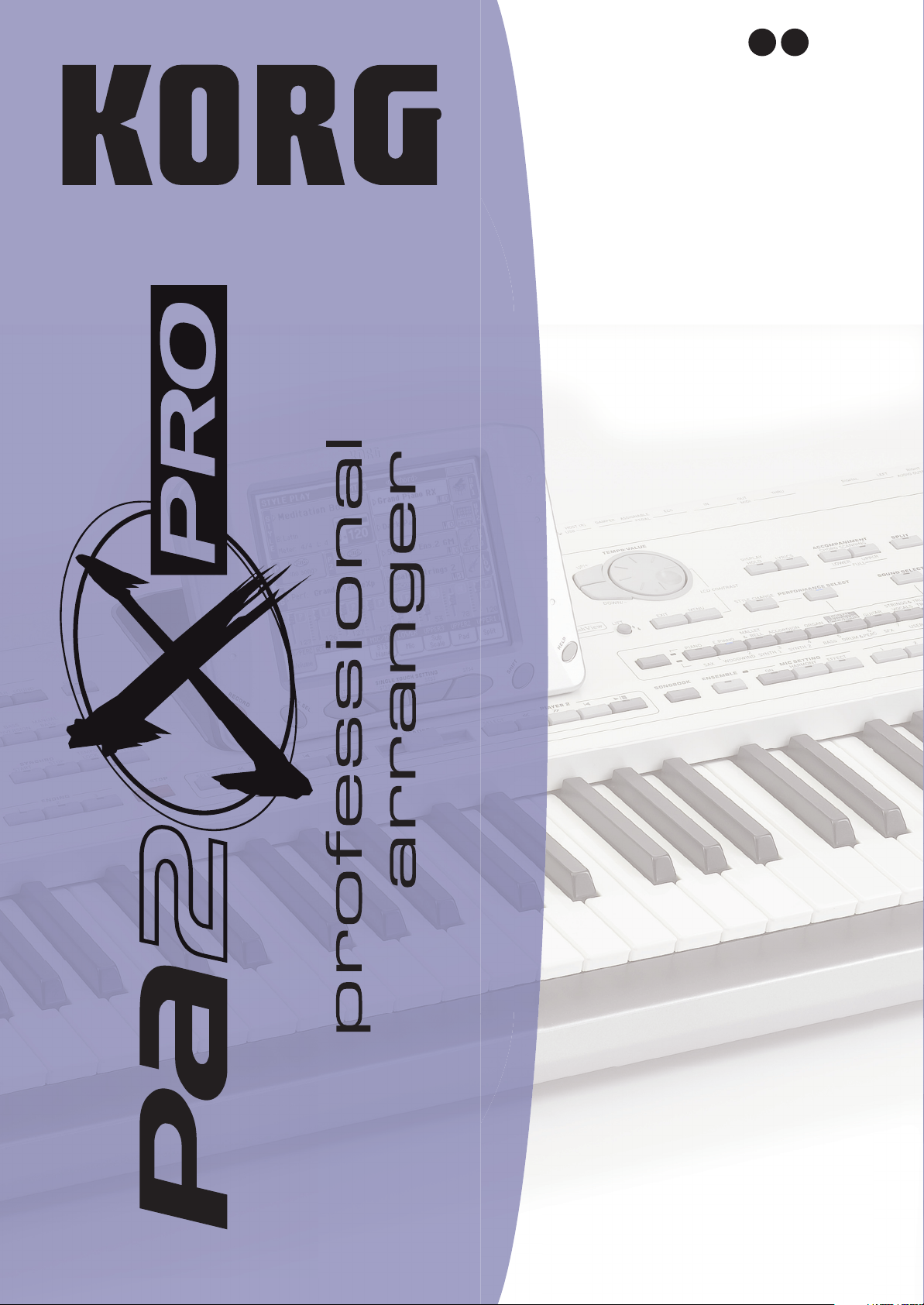
1I
ITALIANO
OS Ver. 1.00
MAN00010020
Manuale di istruzioni
Page 2
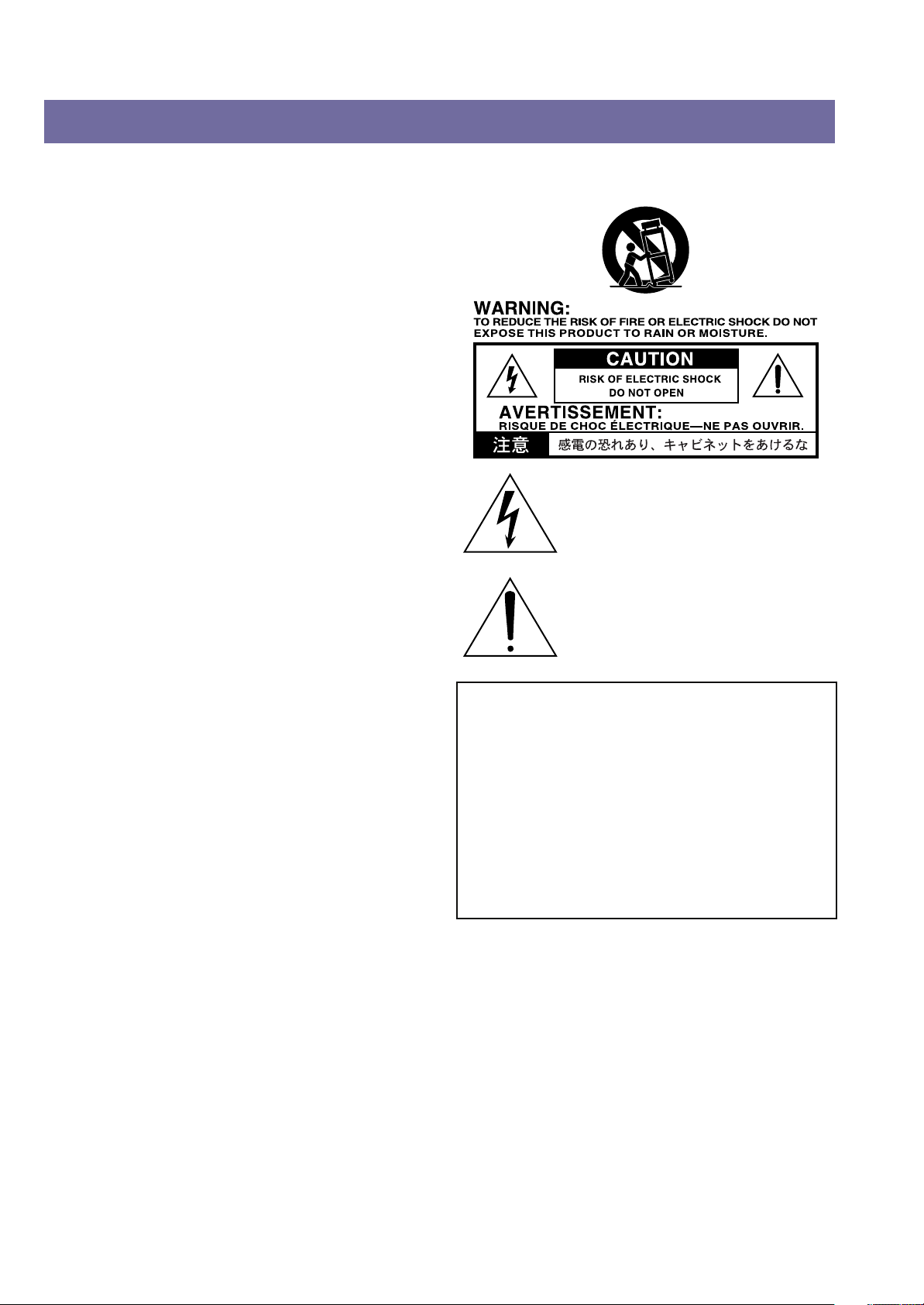
Importante – Note sulla sicurezza
• Leggete e conservate le seguenti istruzioni.
• Rispettate tutte le avvertenze fornite.
• Seguite scrupolosamente le istruzioni.
• Non utilizzate il prodotto in prossimità dell’acqua.
• Impedite qualsiasi contatto tra gli apparati elettrici e l’acqua o
altri tipi di liquido. Non collocate recipienti contenenti acqua
sopra o nelle immediate vicinanze dell’apparato.
• Per la pulizia, usate solo un panno asciutto e morbido.
• Evitate di ostruire qualsiasi presa di ventilazione, ed installate il
dispositivo secondo le direttive fornite dal produttore.
• Non collocate il prodotto in prossimità di fonti di calore, come per
esempio radiatori, termoconvettori, stufe e qualsiasi altro apparato (come per esempio amplificatori) in grado di generare calore.
• Evitate di modificare la spina polarizzata o predisposta per la
messa a terra. Una spina polarizzata è provvista di due connettori,
di cui uno leggermente più largo. Una spina tripolare invece è fornita di due connettori più uno con compiti di messa a terra. Il connettore più grande della spina polarizzata ed il terzo connettore
della spina tripolare rappresentano elementi che garantiscono la
sicurezza in caso di corto circuiti. Qualora la presa di corrente del
vostro impianto elettrico non sia compatibile con la spina fornita
con il prodotto, consultate un tecnico specializzato per la sostituzione o l’adeguamento della presa di rete (solo per U.S.A. e
Canada).
• Evitate di sottoporre a calpestio o piegare eccessivamente il cavo
di alimentazione elettrico, specialmente in prossimità dello strumento o della presa di rete.
• Utilizzate esclusivamente gli accessori e le opzioni consigliati dal
produttore.
• Scollegate lo strumento dalla presa di corrente durante i temporali
o quando non ne prevedete l’uso per un lungo periodo di tempo.
• Lo spegnimento dell’unità non ne determina un completo isolamento dalla rete elettrica, per cui è consigliabile estrarre la spina
dalla presa di corrente prima della pulizia o qualora non si preveda
l’uso dello strumento per un periodo di tempo piuttosto prolungato. Custodite il cavo di alimentazione in un luogo sicuro.
• Affidate qualsiasi tipo di manutenzione al personale specializzato.
Gli interventi di controllo dovrebbero essere richiesti nel caso in
cui si accerti una qualsiasi anomalia dell’unità, dovuto per esempio
al danneggiamento del cavo di alimentazione o della spina di corrente, ad eventuali shock da contatto con altri oggetti, alla penetrazione di liquidi all’interno dell’unità, all’esposizione dello
strumento alla pioggia o all’umidità e qualsiasi altra causa che ne
impedisca il corretto funzionamento.
• Non collocate l’unità ad una distanza eccessiva dalla presa di corrente elettrica.
• Evitate di posizionare ed utilizzare lo strumento in spazi angusti o
scarsamente ventilati, come per esempio contenitori per il trasporto o simili.
• Per evitare traumi da schiacciamento alle dita, durante il trasporto
evitate di afferrare lo strumento utilizzando l’incavo dedicato al
display.
• Prestate particolare attenzione nell’uso dei carrelli, per evitare
incidenti e danni fisici a cose e/o persone durante gli spostamenti.
Il simbolo in alto (una freccia racchiusa in un
triangolo equilatero) avverte l’utente della presenza di elementi e dispositivi non isolati elettricamente, dalla potenza sufficiente ad indurre
uno shock elettrico alle persone.
Il simbolo in basso (un punto esclamativo racchiuso in un triangolo equilatero) indica invece
la presenza di importanti istruzioni relative
all’operatività ed alla manutenzione cui far riferimento nella documentazione che accompagna
il prodotto.
NOTA IMPORTANTE PER IL CONSUMATORE
Il presente prodotto è stato assemblato in base alle precise norme che
regolano le specifiche tecniche ed il voltaggio dei prodotti così come
richiesto da ciascun paese di destinazione per il quale ne è prevista la
commercializzazione. Se avete acquistato l’unità via internet o
mediante ordine postale/telefonico, siete tenuti ad accertare la
conformità del prodotto ai requisiti di sicurezza richiesti dal paese nel
quale intendete utilizzare lo strumento.
ATTENZIONE: L’uso del presente dispositivo in paesi per i quali non ne è
prevista la commercializzazione o vendita potrebbe rivelarsi pericoloso,
ed invalidare la garanzia offerta dal produttore/distributore.
Conservate lo scontrino o la ricevuta come prova dell’avvenuto
acquisto. In mancanza di questi potrebbe non essere possibile usufruire
della garanzia offerta dal produttore/distributore.
Page 3
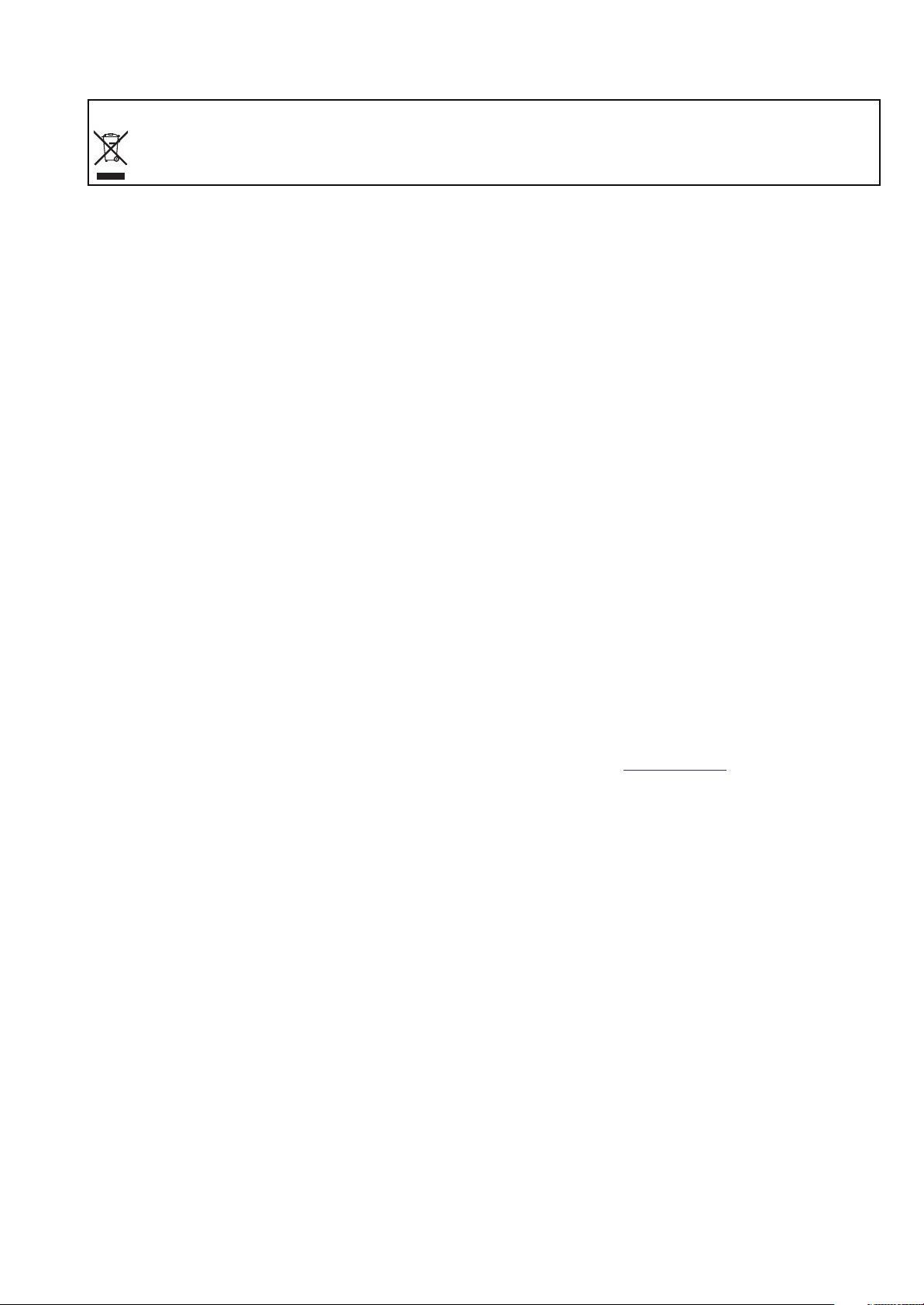
Avvertenze sullo smaltimento dei rifiuti (solo per UE)
Se sul prodotto o nel manuale di istruzioni appare il simbolo del “bidone su ruote sbarrato da una croce”, occorre smaltire il prodotto
come rifiuto speciale. Non gettate questo prodotto tra i rifiuti domestici. Il corretto smaltimento di questo prodotto può evitare danni
all'ambiente e problemi alla salute. Il corretto modo di smaltimento dipende dalle leggi vigenti nella vostra zona, quindi vi preghiamo
di contattare il personale addetto nel vostro comune o in altro ente preposto per maggiori informazioni.
Gestione dei dati
I dati in memoria possono in certi casi andare persi a causa di errori
da parte dell’utente. Salvate i dati importanti sull’hard disk interno
o su un dispositivo USB esterno. Korg non è responsabile per eventuali danni causati dalla perdita di dati.
Display
Alcune pagine del manuale mostrano il display con spiegazioni
di una funzione o di un’operazione. Tutti i nomi dei suoni, dei
parametri e i valori mostrati sono solo degli esempi e potrebbero
non corrispondere a quanto realmente visualizzato dal display
dello strumento.
Pulizia del display
Usate un panno morbido di cotone per pulire il display. Altri
materiali, per esempio salviette di carta, possono graffiarlo e
danneggiarlo. È possibile adoperare prodotti per la pulizia dei
computer, purché siano concepiti appositamente per l’uso su
schermi LCD.
Non spruzzate nessun liquido direttamente sullo schermo LCD.
Inumidite invece con la soluzione detergente il panno con cui
pulirete lo schermo.
Marchi registrati
Akai è un marchio registrato della Akai Professional Corporation. Macintosh è un marchio registrato della Apple Computer,
Inc. MS-DOS e Windows sono marchi registrati della Microsoft
Corporation. TC-Helicon è un marchio registrato della TC
Electronic, Inc. Tutti gli altri marchi registrati appartengono ai
rispettivi proprietari.
Esclusione di responsabilità
Le informazioni contenute in questo manuale sono state attentamente riviste e controllate. A causa del nostro costante impegno
a migliorare i nostri prodotti, le specifiche potrebbero differire
da quanto descritto nel manuale. Korg non è responsabile per
eventuali differenze tra le specifiche e la descrizione contenuta
nel manuale d’istruzioni. Specifiche soggette a cambiamenti
senza preavviso.
Garanzia
I prodotti Korg sono costruiti in accordo alle più rigorose normative elettriche e meccaniche in vigore in vari paesi del mondo.
Questi prodotti sono garantiti in ogni paese esclusivamente dal
distributore Korg. I prodotti Korg non venduti con apposita
garanzia del costruttore o del distributore, o privi di numero di
serie, non possono usufruire di assistenza sotto garanzia. Questa
norma è ad esclusiva tutela del consumatore.
Servizio e assistenza al musicista
Per riparazioni, rivolgetevi al più vicino Centro di Assistenza
Autorizzato Korg. Per maggiori informazioni sui prodotti Korg,
e per conoscere la reperibilità di software e accessori per la vostra
tastiera, contattate il distributore Korg locale. Per gli aggiornamenti, seguite il link www
Copyright © 2007 KORG Italy Spa. Stampato in Italia.
.korgpa.com.
Page 4
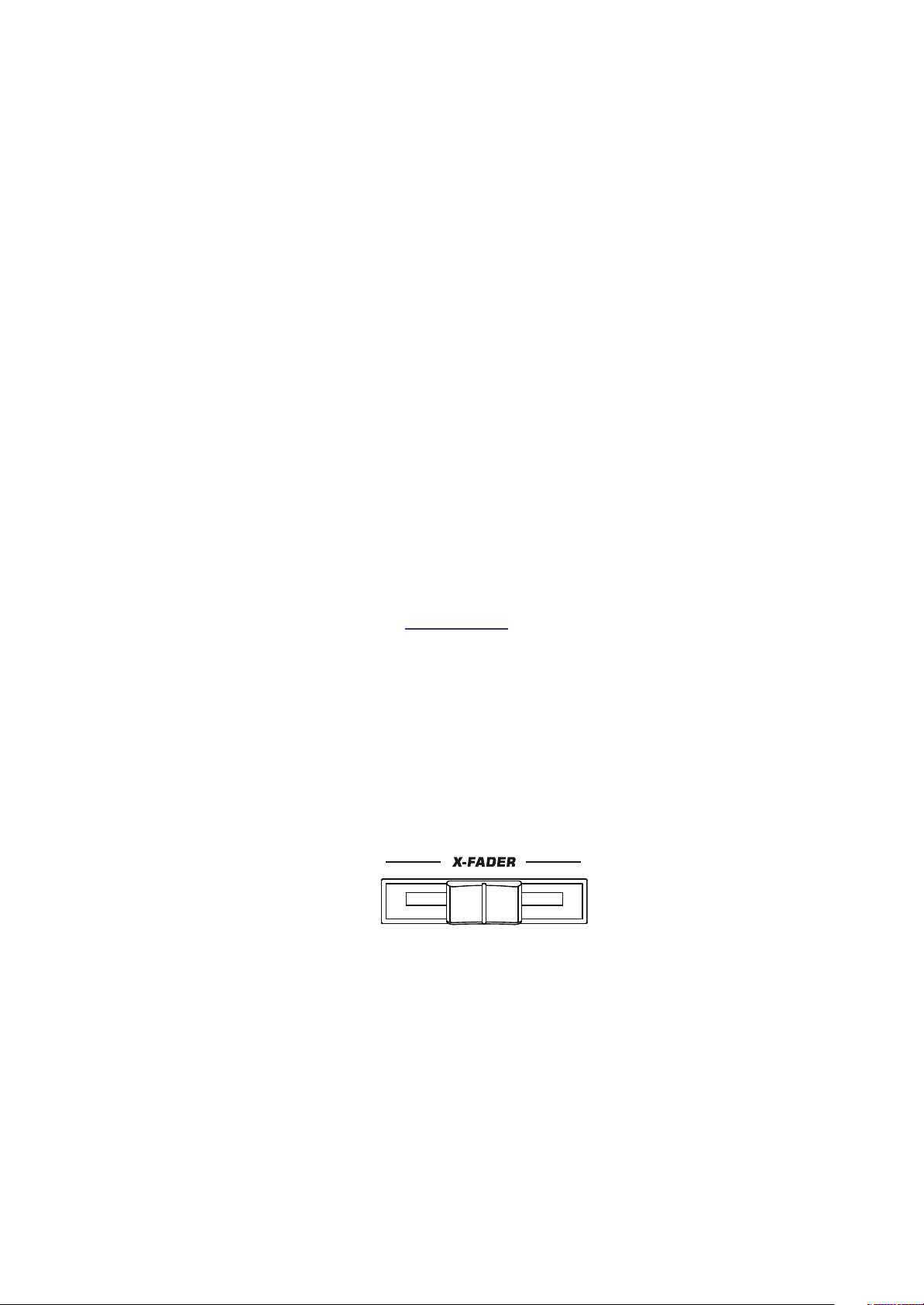
Avvertenza
Questo strumento include parti mobili (il display motorizzato). L’attivazione accidentale
di questa parte può risultare pericoloso, specialmente per i bambini. Prestate attenzione
nell’utilizzo del display motorizzato, e tenete a distanza i bambini mentre regolate l’incli-
nazione. Questo strumento non è un giocattolo, per cui non lasciate che i bambini gio-
chino con il display.
Il display motorizzato dispone di un sistema di sicurezza che ne impedisce la chiusura e
che lo solleva automaticamente di qualche centimetro qualora durante l’abbassamento si
verifichi il contatto con le dita o un oggetto esterno.
Aggiornate la vostra tastiera
Potete mantenere costantemente aggiornato il vostro strumento man mano che Korg
rende disponibile le nuove versioni del sistema operativo. Gli aggiornamenti possono
essere scaricati dal sito internet w
nite prima di aggiornare il sistema operativo.
ww.korgpa.com. Leggete con attenzione le istruzioni for-
Il cursore X-FADER
All’accensione dello strumento, portate il cursore X-FADER in posizione centrale. In questo modo, sia il Player 1 che il Player 2 si troveranno al massimo volume, e non si correrà il
rischio di avviare una Song senza udire nulla.
Page 5
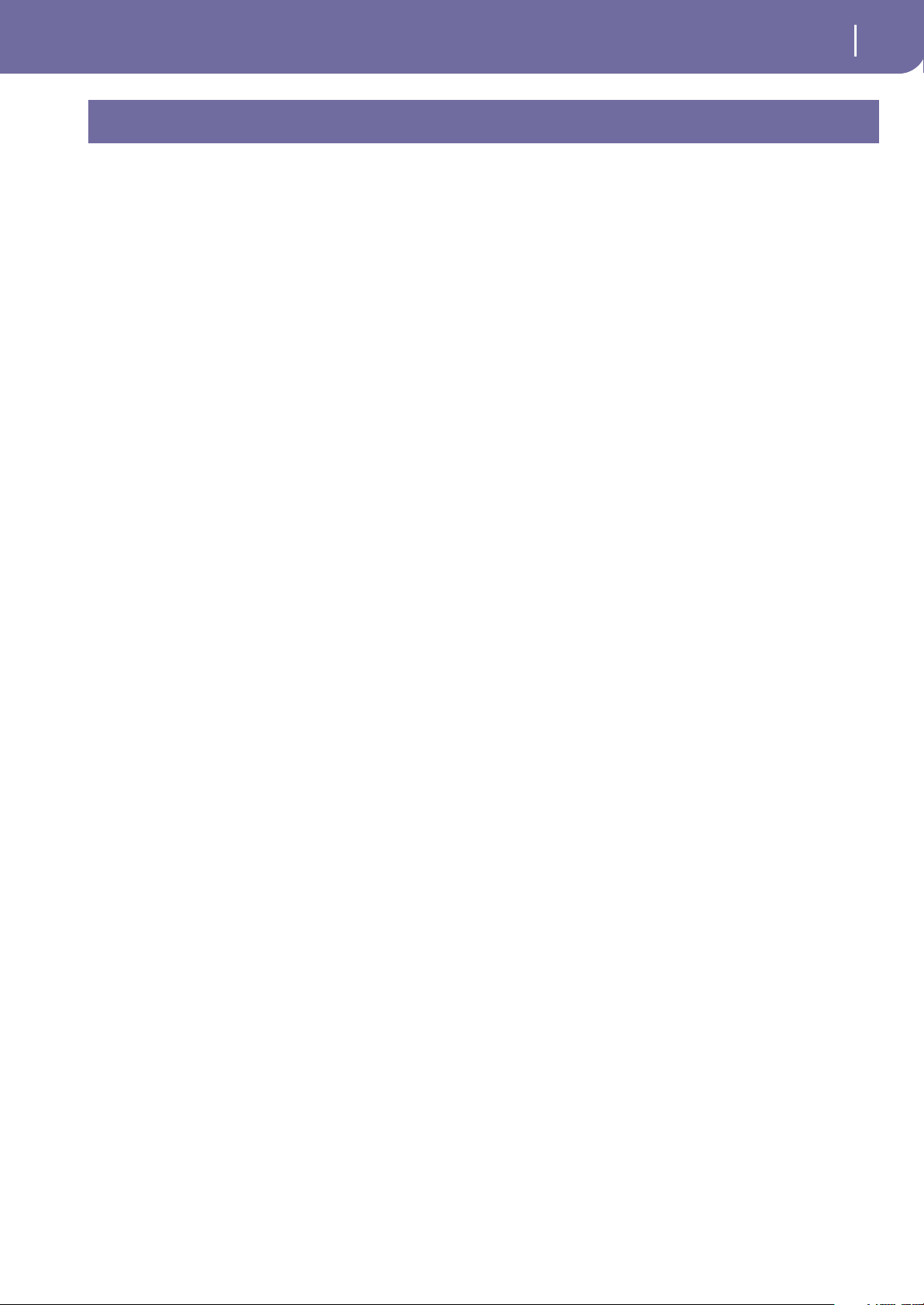
Indice generale
Indice generale
1
Introduzione
Pannello frontale . . . . . . . . . . . . . . . . . . . . . . . . . . . . . . 6
Pannello posteriore . . . . . . . . . . . . . . . . . . . . . . . . . . . 16
Benvenuti! . . . . . . . . . . . . . . . . . . . . . . . . . . . . . . . . . . 18
L’esecuzione dal vivo . . . . . . . . . . . . . . . . . . . . . . . . . . . . . . . . . 18
Modo Easy . . . . . . . . . . . . . . . . . . . . . . . . . . . . . . . . . . . . . . . . . . 19
Indirizzi utili . . . . . . . . . . . . . . . . . . . . . . . . . . . . . . . . . . . . . . . . 19
Contenuto della scatola . . . . . . . . . . . . . . . . . . . . . . . . . . . . . . . 19
Note sul presente manuale . . . . . . . . . . . . . . . . . . . . . . . . . . . . . 19
Backup dei dati originali . . . . . . . . . . . . . . . . . . . . . . . . . . . . . . 20
Caricare il Sistema Operativo . . . . . . . . . . . . . . . . . . . . . . . . . . 20
Ripristinare le Risorse Musicali . . . . . . . . . . . . . . . . . . . . . . . . . 20
Per iniziare . . . . . . . . . . . . . . . . . . . . . . . . . . . . . . . . . . 21
Collegare il cavo di alimentazione CA . . . . . . . . . . . . . . . . . . . 21
Accendere e spegnere lo strumento . . . . . . . . . . . . . . . . . . . . . . 21
Controllare il volume . . . . . . . . . . . . . . . . . . . . . . . . . . . . . . . . . 21
Il cursore X-Fader . . . . . . . . . . . . . . . . . . . . . . . . . . . . . . . . . . . . 21
Cuffie (Headphones) . . . . . . . . . . . . . . . . . . . . . . . . . . . . . . . . . 22
Uscite audio . . . . . . . . . . . . . . . . . . . . . . . . . . . . . . . . . . . . . . . . . 22
Ingressi audio . . . . . . . . . . . . . . . . . . . . . . . . . . . . . . . . . . . . . . . 22
Collegamenti MIDI . . . . . . . . . . . . . . . . . . . . . . . . . . . . . . . . . . . 22
Pedale damper . . . . . . . . . . . . . . . . . . . . . . . . . . . . . . . . . . . . . . . 22
Demo . . . . . . . . . . . . . . . . . . . . . . . . . . . . . . . . . . . . . . . . . . . . . . 23
Il leggio . . . . . . . . . . . . . . . . . . . . . . . . . . . . . . . . . . . . . . . . . . . . . 23
Glossario . . . . . . . . . . . . . . . . . . . . . . . . . . . . . . . . . . . 24
Sound . . . . . . . . . . . . . . . . . . . . . . . . . . . . . . . . . . . . . . . . . . . . . . 24
Style . . . . . . . . . . . . . . . . . . . . . . . . . . . . . . . . . . . . . . . . . . . . . . . 24
Pad . . . . . . . . . . . . . . . . . . . . . . . . . . . . . . . . . . . . . . . . . . . . . . . . 24
Tracce Keyboard . . . . . . . . . . . . . . . . . . . . . . . . . . . . . . . . . . . . . 24
Performance . . . . . . . . . . . . . . . . . . . . . . . . . . . . . . . . . . . . . . . . 25
Sequencer . . . . . . . . . . . . . . . . . . . . . . . . . . . . . . . . . . . . . . . . . . . 25
Player . . . . . . . . . . . . . . . . . . . . . . . . . . . . . . . . . . . . . . . . . . . . . . 25
Guida ai simboli . . . . . . . . . . . . . . . . . . . . . . . . . . . . . . . . . . . . . 25
L’interfaccia in breve . . . . . . . . . . . . . . . . . . . . . . . . . . 26
L’interfaccia utente Color TouchView™ . . . . . . . . . . . . . . . . . 26
Modi operativi . . . . . . . . . . . . . . . . . . . . . . . . . . . . . . . . . . . . . . . 28
Voci selezionate o evidenziate . . . . . . . . . . . . . . . . . . . . . . . . . . 28
Parametri non disponibili (in grigio) . . . . . . . . . . . . . . . . . . . . 28
Comandi di scelta rapida . . . . . . . . . . . . . . . . . . . . . . . . . . . . . . 28
Modo Easy . . . . . . . . . . . . . . . . . . . . . . . . . . . . . . . . . . 29
La pagina Style Play in dettaglio . . . . . . . . . . . . . . . . . . . . . . . . 30
La pagina Song Play in dettaglio . . . . . . . . . . . . . . . . . . . . . . . . 31
La pagina Lyrics in dettaglio . . . . . . . . . . . . . . . . . . . . . . . . . . . 32
Digital Drawbar . . . . . . . . . . . . . . . . . . . . . . . . . . . . . . . . . . . . . . 41
Selezionare e salvare le Performance . . . . . . . . . . . . 44
Selezionare una Performance . . . . . . . . . . . . . . . . . . . . . . . . . . . 45
Salvare le impostazioni in una Performance . . . . . . . . . . . . . . . 46
Selezionare e ascoltare gli Style . . . . . . . . . . . . . . . . 49
Selezionare e ascoltare gli Style . . . . . . . . . . . . . . . . . . . . . . . . . 49
Tempo . . . . . . . . . . . . . . . . . . . . . . . . . . . . . . . . . . . . . . . . . . . . . 51
Intro, Fill, Variation, Ending . . . . . . . . . . . . . . . . . . . . . . . . . . . 51
Single Touch Setting (STS) . . . . . . . . . . . . . . . . . . . . . . . . . . . . . 52
I Pad . . . . . . . . . . . . . . . . . . . . . . . . . . . . . . . . . . . . . . . . . . . . . . . 53
Bilanciare il volume tra le tracce dello Style e di tastiera . . . . . 54
Regolare il volume di ogni singola traccia . . . . . . . . . . . . . . . . . 54
Impostare lo stato on/off delle tracce Style . . . . . . . . . . . . . . . . 55
Armonizzare le note suonate con la mano destra con gli
accordi suonati con la mano sinistra (funzione
ENSEMBLE) . . . . . . . . . . . . . . . . . . . . . . . . . . . . . . . . . . . . . . 56
Song Play . . . . . . . . . . . . . . . . . . . . . . . . . . . . . . . . . . 58
Selezionare la Song da riprodurre . . . . . . . . . . . . . . . . . . . . . . . 58
Riprodurre una Song . . . . . . . . . . . . . . . . . . . . . . . . . . . . . . . . . 60
Modificare il volume delle tracce . . . . . . . . . . . . . . . . . . . . . . . . 61
Impostare lo stato on/off delle tracce della Song . . . . . . . . . . . 63
Porre in Solo una traccia . . . . . . . . . . . . . . . . . . . . . . . . . . . . . . . 63
Mixare due Song . . . . . . . . . . . . . . . . . . . . . . . . . . . . . . . . . . . . . 64
Il SongBook . . . . . . . . . . . . . . . . . . . . . . . . . . . . . . . . . 65
Selezionare la entry desiderata dalla Lista Principale . . . . . . . . 66
Visualizzare il nome dell’artista o il genere musicale . . . . . . . . 67
Organizzare le entry . . . . . . . . . . . . . . . . . . . . . . . . . . . . . . . . . . 68
Cercare le entry . . . . . . . . . . . . . . . . . . . . . . . . . . . . . . . . . . . . . . 69
Aggiungere nuove entry . . . . . . . . . . . . . . . . . . . . . . . . . . . . . . . 71
Creare una Custom List (Lista personalizzata) . . . . . . . . . . . . . 73
Selezionare e utilizzare una Custom List . . . . . . . . . . . . . . . . . . 75
Selezionare una STS di SongBook . . . . . . . . . . . . . . . . . . . . . . . 75
Collegare un microfono e cantare . . . . . . . . . . . . . . . 76
Collegare un microfono . . . . . . . . . . . . . . . . . . . . . . . . . . . . . . . 76
Armonizzare la voce . . . . . . . . . . . . . . . . . . . . . . . . . . . . . . . . . . 79
Porre in Solo la voce (TalkBack) . . . . . . . . . . . . . . . . . . . . . . . . 80
Bloccare le impostazioni del Voice Processor . . . . . . . . . . . . . . 80
Registrare una nuova Song . . . . . . . . . . . . . . . . . . . . 81
Accedere al modo Backing Sequence (Quick Record) . . . . . . . 81
Prepararsi alla registrazione . . . . . . . . . . . . . . . . . . . . . . . . . . . . 82
Registrazione . . . . . . . . . . . . . . . . . . . . . . . . . . . . . . . . . . . . . . . . 83
Secondo passaggio di registrazione (Overdubbing) . . . . . . . . . 84
Salvare la Song su disco . . . . . . . . . . . . . . . . . . . . . . . . . . . . . . . . 84
Guida Rapida
Accendere lo strumento e ascoltare le song demo . . 34
Accendere lo strumento e visualizzare la schermata
principale . . . . . . . . . . . . . . . . . . . . . . . . . . . . . . . . . . . . . . . . . 34
Ascoltare le song demo . . . . . . . . . . . . . . . . . . . . . . . . . . . . . . . . 34
Ascoltare i suoni . . . . . . . . . . . . . . . . . . . . . . . . . . . . . 35
Selezionare un Sound e suonarlo sulla tastiera . . . . . . . . . . . . 35
Riprodurre simultaneamente due o tre Sound . . . . . . . . . . . . 37
Assegnare un suono diverso alle due mani . . . . . . . . . . . . . . . . 39
Modificare il punto di Split . . . . . . . . . . . . . . . . . . . . . . . . . . . . 40
Alzare o abbassare l’ottava delle tracce Upper . . . . . . . . . . . . . 41
Riferimento
Selezionare i vari elementi . . . . . . . . . . . . . . . . . . . . 88
Finestra Sound Select . . . . . . . . . . . . . . . . . . . . . . . . . . . . . . . . . 88
Finestra Performance Select . . . . . . . . . . . . . . . . . . . . . . . . . . . . 88
Finestra Style Select . . . . . . . . . . . . . . . . . . . . . . . . . . . . . . . . . . . 89
Finestra Pad Select . . . . . . . . . . . . . . . . . . . . . . . . . . . . . . . . . . . . 90
STS Select . . . . . . . . . . . . . . . . . . . . . . . . . . . . . . . . . . . . . . . . . . . 90
Finestra Song Select . . . . . . . . . . . . . . . . . . . . . . . . . . . . . . . . . . . 90
Modo operativo Style Play . . . . . . . . . . . . . . . . . . . . 94
Impostazioni iniziali . . . . . . . . . . . . . . . . . . . . . . . . . . . . . . . . . . 94
L’interazione tra Style, Performance ed STS . . . . . . . . . . . . . . . 94
Master Volume e Balance . . . . . . . . . . . . . . . . . . . . . . . . . . . . . . 94
Page 6
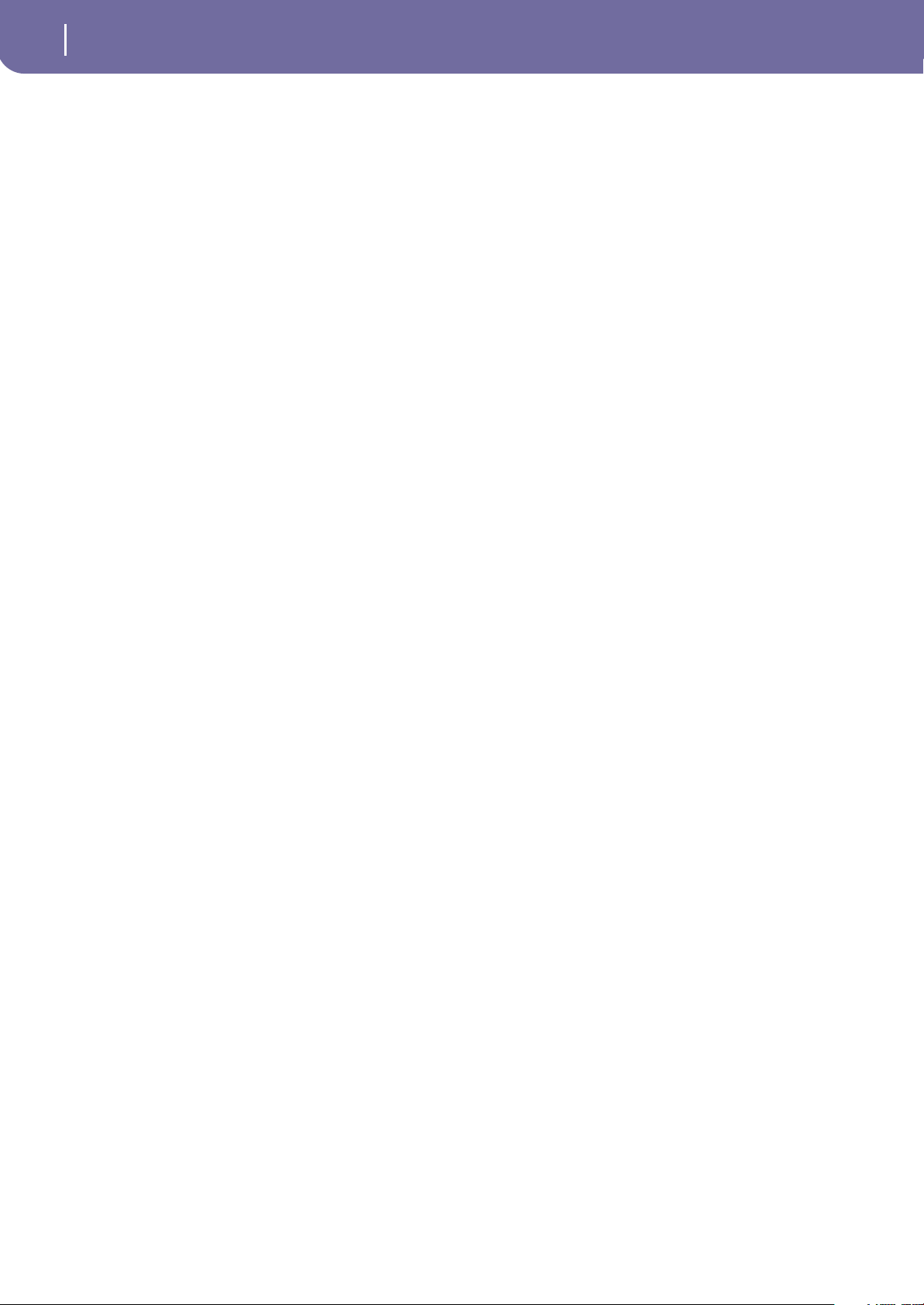
Indice generale
2
Style Factory, User e Favorite . . . . . . . . . . . . . . . . . . . . . . . . . . . 94
Pagina principale (vista Normal) . . . . . . . . . . . . . . . . . . . . . . . . 95
Pagina vista Style Tracks . . . . . . . . . . . . . . . . . . . . . . . . . . . . . . . 97
Pannello Volume . . . . . . . . . . . . . . . . . . . . . . . . . . . . . . . . . . . . . 98
Pannello STS Name . . . . . . . . . . . . . . . . . . . . . . . . . . . . . . . . . . . 99
Pannello Mic . . . . . . . . . . . . . . . . . . . . . . . . . . . . . . . . . . . . . . .100
Pannello Sub-Scale . . . . . . . . . . . . . . . . . . . . . . . . . . . . . . . . . .100
Pannello Pad . . . . . . . . . . . . . . . . . . . . . . . . . . . . . . . . . . . . . . . 101
Pannello Split . . . . . . . . . . . . . . . . . . . . . . . . . . . . . . . . . . . . . . . 101
Menu Edit . . . . . . . . . . . . . . . . . . . . . . . . . . . . . . . . . . . . . . . . . . 102
Struttura della pagina di Edit . . . . . . . . . . . . . . . . . . . . . . . . . . 102
Mixer/Tuning: Volume/Pan . . . . . . . . . . . . . . . . . . . . . . . . . . . 102
Mixer/Tuning: FX Send . . . . . . . . . . . . . . . . . . . . . . . . . . . . . . 104
Mixer/Tuning: EQ Gain . . . . . . . . . . . . . . . . . . . . . . . . . . . . . . 104
Mixer/Tuning: EQ Control . . . . . . . . . . . . . . . . . . . . . . . . . . . . 105
Mixer/Tuning: Tuning . . . . . . . . . . . . . . . . . . . . . . . . . . . . . . . 106
Mixer/Tuning: Sub Scale . . . . . . . . . . . . . . . . . . . . . . . . . . . . . . 106
Effects: FX Select . . . . . . . . . . . . . . . . . . . . . . . . . . . . . . . . . . . . 108
Effects: FX A…D . . . . . . . . . . . . . . . . . . . . . . . . . . . . . . . . . . . . 108
Track Controls: Mode . . . . . . . . . . . . . . . . . . . . . . . . . . . . . . . . 109
Track Controls: Drum Volume . . . . . . . . . . . . . . . . . . . . . . . . 110
Track Controls: Easy Edit . . . . . . . . . . . . . . . . . . . . . . . . . . . . . 111
Keyboard/Ensemble: Keyboard Control . . . . . . . . . . . . . . . . . 111
Keyboard/Ensemble: Key/Velocity Range . . . . . . . . . . . . . . . . 112
Keyboard/Ensemble: Ensemble . . . . . . . . . . . . . . . . . . . . . . . . 113
Style Controls: Drum/Fill . . . . . . . . . . . . . . . . . . . . . . . . . . . . . 114
Style Controls: Keyboard Range On/Off / Wrap Around . . . 114
Pad/Switch: Pad . . . . . . . . . . . . . . . . . . . . . . . . . . . . . . . . . . . . . 115
Pad/Switch: Assignable Switch . . . . . . . . . . . . . . . . . . . . . . . . . 116
Preferences: Style Preferences . . . . . . . . . . . . . . . . . . . . . . . . . . 116
Preferences: Style Play Setup . . . . . . . . . . . . . . . . . . . . . . . . . . 118
Menu di pagina . . . . . . . . . . . . . . . . . . . . . . . . . . . . . . . . . . . . . 119
Finestra di dialogo Write Performance . . . . . . . . . . . . . . . . . . 120
Finestra di dialogo Write Single Touch Setting . . . . . . . . . . . 120
Finestra di dialogo Write Style Performance . . . . . . . . . . . . . 121
Finestra di dialogo Write Global-Style Play Setup . . . . . . . . . 121
I banchi Favorite . . . . . . . . . . . . . . . . . . . . . . . . . . . . . . . . . . . . 121
Modo Style Record . . . . . . . . . . . . . . . . . . . . . . . . . . .122
Struttura di uno Style . . . . . . . . . . . . . . . . . . . . . . . . . . . . . . . . 122
Import/Export degli Style . . . . . . . . . . . . . . . . . . . . . . . . . . . . . 123
Entrare nel modo operativo Style Record . . . . . . . . . . . . . . . .123
Uscire e salvare o annullare le modifiche . . . . . . . . . . . . . . . . 124
Ascoltare lo Style in modo Edit . . . . . . . . . . . . . . . . . . . . . . . . 124
Elenco degli eventi registrati . . . . . . . . . . . . . . . . . . . . . . . . . . . 124
Pagina principale - Record 1 . . . . . . . . . . . . . . . . . . . . . . . . . . 125
Pagina principale - Record 2/Cue . . . . . . . . . . . . . . . . . . . . . .129
Pagina principale - Guitar Mode . . . . . . . . . . . . . . . . . . . . . . . 130
Procedura di registrazione dello Style . . . . . . . . . . . . . . . . . . . 132
Menu Edit . . . . . . . . . . . . . . . . . . . . . . . . . . . . . . . . . . . . . . . . . . 135
Struttura delle pagine di Edit . . . . . . . . . . . . . . . . . . . . . . . . . . 135
Event Edit: Event Edit . . . . . . . . . . . . . . . . . . . . . . . . . . . . . . . . 136
Event Edit: Filter . . . . . . . . . . . . . . . . . . . . . . . . . . . . . . . . . . . . 138
Style Edit: Quantize . . . . . . . . . . . . . . . . . . . . . . . . . . . . . . . . . . 139
Style Edit: Transpose . . . . . . . . . . . . . . . . . . . . . . . . . . . . . . . . . 139
Style Edit: Velocity . . . . . . . . . . . . . . . . . . . . . . . . . . . . . . . . . . . 140
Style Edit: Cut . . . . . . . . . . . . . . . . . . . . . . . . . . . . . . . . . . . . . . 141
Style Edit: Delete . . . . . . . . . . . . . . . . . . . . . . . . . . . . . . . . . . . . 141
Style Edit: Delete All . . . . . . . . . . . . . . . . . . . . . . . . . . . . . . . . . 142
Style Edit: Copy from Style . . . . . . . . . . . . . . . . . . . . . . . . . . . . 143
Pad Edit: Copy from Pad . . . . . . . . . . . . . . . . . . . . . . . . . . . . . 144
Style Element Track Controls: Sound/Expression . . . . . . . . . 144
Style Element Track Controls: Keyboard Range . . . . . . . . . . . 145
Style Element Track Controls: Noise/Guitar . . . . . . . . . . . . . . 145
Style Element Chord Table: Chord Table . . . . . . . . . . . . . . . .146
Style Track Controls: Type/Trigger/Tension . . . . . . . . . . . . . . 146
Import: Import Groove . . . . . . . . . . . . . . . . . . . . . . . . . . . . . . .147
Import: Import SMF . . . . . . . . . . . . . . . . . . . . . . . . . . . . . . . . .147
Export SMF . . . . . . . . . . . . . . . . . . . . . . . . . . . . . . . . . . . . . . . . .148
Menu di pagina . . . . . . . . . . . . . . . . . . . . . . . . . . . . . . . . . . . . .149
Finestra di dialogo Write Style . . . . . . . . . . . . . . . . . . . . . . . . . 149
Finestra di dialogo Copy Key/Chord . . . . . . . . . . . . . . . . . . . .150
Finestra di dialogo Copy Sounds . . . . . . . . . . . . . . . . . . . . . . .150
Finestra di dialogo Copy Expression . . . . . . . . . . . . . . . . . . . .150
Finestra di dialogo Copy Key Range . . . . . . . . . . . . . . . . . . . . .151
Finestra di dialogo Copy Chord Table . . . . . . . . . . . . . . . . . . .151
Finestra Overdub Step Recording . . . . . . . . . . . . . . . . . . . . . . .151
Modo Pad Record . . . . . . . . . . . . . . . . . . . . . . . . . . . 153
Struttura dei Pad . . . . . . . . . . . . . . . . . . . . . . . . . . . . . . . . . . . .153
Entrare nel modo Pad Record . . . . . . . . . . . . . . . . . . . . . . . . . .153
Uscire e salvare o annullare le modifiche . . . . . . . . . . . . . . . . .154
Ascoltare i Pad nel modo Record/Edit . . . . . . . . . . . . . . . . . . .154
Pagina principale - Record 1 . . . . . . . . . . . . . . . . . . . . . . . . . . .154
Pagina principale - Guitar Mode . . . . . . . . . . . . . . . . . . . . . . .157
Procedura di registrazione del Pad . . . . . . . . . . . . . . . . . . . . . .159
Menu Edit . . . . . . . . . . . . . . . . . . . . . . . . . . . . . . . . . . . . . . . . . .159
Struttura della pagina di Edit . . . . . . . . . . . . . . . . . . . . . . . . . .160
Event Edit: Event Edit . . . . . . . . . . . . . . . . . . . . . . . . . . . . . . . .160
Event Edit: Filter . . . . . . . . . . . . . . . . . . . . . . . . . . . . . . . . . . . . .161
Pad Edit: Quantize . . . . . . . . . . . . . . . . . . . . . . . . . . . . . . . . . . .161
Pad Edit: Transpose . . . . . . . . . . . . . . . . . . . . . . . . . . . . . . . . . .161
Pad Edit: Velocity . . . . . . . . . . . . . . . . . . . . . . . . . . . . . . . . . . . .162
Pad Edit: Cut . . . . . . . . . . . . . . . . . . . . . . . . . . . . . . . . . . . . . . .162
Pad Edit: Delete . . . . . . . . . . . . . . . . . . . . . . . . . . . . . . . . . . . . .163
Pad Edit: Delete All . . . . . . . . . . . . . . . . . . . . . . . . . . . . . . . . . .163
Pad Edit: Copy from Style . . . . . . . . . . . . . . . . . . . . . . . . . . . . .164
Pad Edit: Copy from Pad . . . . . . . . . . . . . . . . . . . . . . . . . . . . . .164
Pad Track Controls: Sound/Expression . . . . . . . . . . . . . . . . . .165
Pad Chord Table . . . . . . . . . . . . . . . . . . . . . . . . . . . . . . . . . . . .166
Import: Import Groove . . . . . . . . . . . . . . . . . . . . . . . . . . . . . . .166
Import: Import SMF . . . . . . . . . . . . . . . . . . . . . . . . . . . . . . . . .166
Export: SMF . . . . . . . . . . . . . . . . . . . . . . . . . . . . . . . . . . . . . . . .167
Menu di pagina . . . . . . . . . . . . . . . . . . . . . . . . . . . . . . . . . . . . .167
Finestra di dialogo Write Pad . . . . . . . . . . . . . . . . . . . . . . . . . .168
Modo operativo Song Play . . . . . . . . . . . . . . . . . . . . 169
Controlli di trasporto . . . . . . . . . . . . . . . . . . . . . . . . . . . . . . . . .169
MIDI Clock . . . . . . . . . . . . . . . . . . . . . . . . . . . . . . . . . . . . . . . . .169
Tempo Lock e Link Mode . . . . . . . . . . . . . . . . . . . . . . . . . . . . .169
Master Volume, Balance, X-Fader . . . . . . . . . . . . . . . . . . . . . .169
Parametri di traccia . . . . . . . . . . . . . . . . . . . . . . . . . . . . . . . . . .169
Standard MIDI File e Sound . . . . . . . . . . . . . . . . . . . . . . . . . . .169
Tracce Keyboard, Pad e Player . . . . . . . . . . . . . . . . . . . . . . . . .170
Pagina principale . . . . . . . . . . . . . . . . . . . . . . . . . . . . . . . . . . . .170
Pagine Song Tracks 1-8 e 9-16 . . . . . . . . . . . . . . . . . . . . . . . . .173
Pannello Volume . . . . . . . . . . . . . . . . . . . . . . . . . . . . . . . . . . . .174
Pannello Jukebox . . . . . . . . . . . . . . . . . . . . . . . . . . . . . . . . . . . .176
Pannello Lyrics & Markers . . . . . . . . . . . . . . . . . . . . . . . . . . . .176
Pannello STS Name . . . . . . . . . . . . . . . . . . . . . . . . . . . . . . . . . .179
Pannello Mic . . . . . . . . . . . . . . . . . . . . . . . . . . . . . . . . . . . . . . . .179
Pannello Sub-Scale . . . . . . . . . . . . . . . . . . . . . . . . . . . . . . . . . . .179
Pannello Pad . . . . . . . . . . . . . . . . . . . . . . . . . . . . . . . . . . . . . . . .179
Pannello Split . . . . . . . . . . . . . . . . . . . . . . . . . . . . . . . . . . . . . . .179
Menu Edit . . . . . . . . . . . . . . . . . . . . . . . . . . . . . . . . . . . . . . . . . .180
Struttura della pagina Edit . . . . . . . . . . . . . . . . . . . . . . . . . . . .180
Alternare i player durante l’editing . . . . . . . . . . . . . . . . . . . . . .180
Mixer/Tuning: Volume/Pan . . . . . . . . . . . . . . . . . . . . . . . . . . .181
Mixer/Tuning: FX Send . . . . . . . . . . . . . . . . . . . . . . . . . . . . . . .182
Page 7
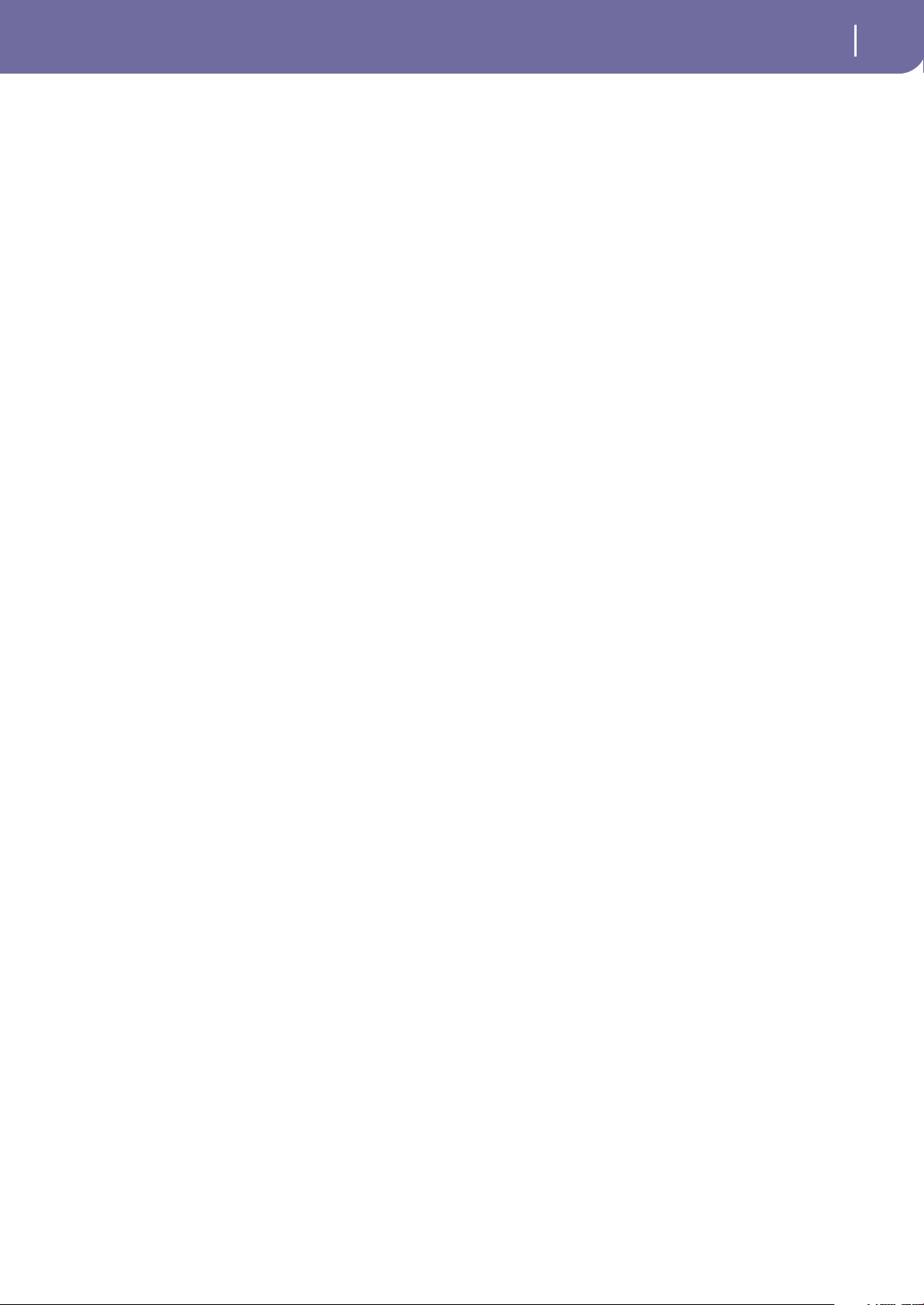
Indice generale
3
Mixer/Tuning: EQ Gain . . . . . . . . . . . . . . . . . . . . . . . . . . . . . . 183
Mixer/Tuning: EQ Control . . . . . . . . . . . . . . . . . . . . . . . . . . . 183
Mixer/Tuning: Tuning . . . . . . . . . . . . . . . . . . . . . . . . . . . . . . . 184
Effects: FX Select . . . . . . . . . . . . . . . . . . . . . . . . . . . . . . . . . . . . 184
Effects: FX A…D . . . . . . . . . . . . . . . . . . . . . . . . . . . . . . . . . . . . 185
Track Controls: Mode . . . . . . . . . . . . . . . . . . . . . . . . . . . . . . . 185
Track Controls: Drum Volume . . . . . . . . . . . . . . . . . . . . . . . . 185
Track Controls: Easy Edit . . . . . . . . . . . . . . . . . . . . . . . . . . . . . 185
Keyboard/Ensemble: Keyboard Control . . . . . . . . . . . . . . . . . 186
Keyboard/Ensemble: Key/Velocity Range . . . . . . . . . . . . . . . 186
Keyboard/Ensemble: Ensemble . . . . . . . . . . . . . . . . . . . . . . . . 186
Pad/Switch: Pad . . . . . . . . . . . . . . . . . . . . . . . . . . . . . . . . . . . . 186
Pad/Switch: Assignable Switch . . . . . . . . . . . . . . . . . . . . . . . . 186
Jukebox Editor . . . . . . . . . . . . . . . . . . . . . . . . . . . . . . . . . . . . . 186
Groove Quantize . . . . . . . . . . . . . . . . . . . . . . . . . . . . . . . . . . . . 187
Preferences: Track Settings . . . . . . . . . . . . . . . . . . . . . . . . . . . 188
Preferences: General Control . . . . . . . . . . . . . . . . . . . . . . . . . . 189
Menu di pagina . . . . . . . . . . . . . . . . . . . . . . . . . . . . . . . . . . . . . 190
Finestra di dialogo Write Global-Song Play Setup . . . . . . . . 192
Registrare file MP3 . . . . . . . . . . . . . . . . . . . . . . . . . . 193
SongBook . . . . . . . . . . . . . . . . . . . . . . . . . . . . . . . . . . 195
Book . . . . . . . . . . . . . . . . . . . . . . . . . . . . . . . . . . . . . . . . . . . . . . 195
Book Edit 1 . . . . . . . . . . . . . . . . . . . . . . . . . . . . . . . . . . . . . . . . 198
Book Edit 2 . . . . . . . . . . . . . . . . . . . . . . . . . . . . . . . . . . . . . . . . 200
Custom List . . . . . . . . . . . . . . . . . . . . . . . . . . . . . . . . . . . . . . . . 201
List Edit . . . . . . . . . . . . . . . . . . . . . . . . . . . . . . . . . . . . . . . . . . . 201
Lyrics/STS . . . . . . . . . . . . . . . . . . . . . . . . . . . . . . . . . . . . . . . . . 202
Info . . . . . . . . . . . . . . . . . . . . . . . . . . . . . . . . . . . . . . . . . . . . . . . 203
Menu di pagina . . . . . . . . . . . . . . . . . . . . . . . . . . . . . . . . . . . . . 204
Modo operativo Sequencer . . . . . . . . . . . . . . . . . . . 205
Controlli di trasporto . . . . . . . . . . . . . . . . . . . . . . . . . . . . . . . . 205
Le Song e il formato Standard MIDI File . . . . . . . . . . . . . . . . 205
Modo Sequencer ed MP3 . . . . . . . . . . . . . . . . . . . . . . . . . . . . . 205
Le Song e i Preset del Voice Processor . . . . . . . . . . . . . . . . . . 205
Sequencer Play - Pagina principale . . . . . . . . . . . . . . . . . . . . . 205
Entrare in modo Record . . . . . . . . . . . . . . . . . . . . . . . . . . . . . . 208
Modo Record: pagina Multitrack Sequencer . . . . . . . . . . . . . 208
Modo Record: pagina Step Record . . . . . . . . . . . . . . . . . . . . . 211
Modo Record: pagina Backing Sequence (Quick Record) . . 213
Modo Record: pagina Step Backing Sequence . . . . . . . . . . . . 216
Menu Edit . . . . . . . . . . . . . . . . . . . . . . . . . . . . . . . . . . . . . . . . . 218
Struttura della pagina Edit . . . . . . . . . . . . . . . . . . . . . . . . . . . . 218
Mixer/Tuning: Volume/Pan . . . . . . . . . . . . . . . . . . . . . . . . . . 219
Mixer/Tuning: FX Send . . . . . . . . . . . . . . . . . . . . . . . . . . . . . . 220
Mixer/Tuning: EQ Gain . . . . . . . . . . . . . . . . . . . . . . . . . . . . . . 221
Mixer/Tuning: EQ Control . . . . . . . . . . . . . . . . . . . . . . . . . . . 221
Mixer/Tuning: Tuning . . . . . . . . . . . . . . . . . . . . . . . . . . . . . . . 222
Mixer/Tuning: Sub Scale . . . . . . . . . . . . . . . . . . . . . . . . . . . . . 222
Effects: FX Select . . . . . . . . . . . . . . . . . . . . . . . . . . . . . . . . . . . . 222
Effects: FX A…D . . . . . . . . . . . . . . . . . . . . . . . . . . . . . . . . . . . . 223
Track Controls: Mode . . . . . . . . . . . . . . . . . . . . . . . . . . . . . . . 223
Track Controls: Drum Volume . . . . . . . . . . . . . . . . . . . . . . . . 223
Track Controls: Easy Edit . . . . . . . . . . . . . . . . . . . . . . . . . . . . . 223
Event Edit: Event Edit . . . . . . . . . . . . . . . . . . . . . . . . . . . . . . . . 223
Event Edit: Filter . . . . . . . . . . . . . . . . . . . . . . . . . . . . . . . . . . . . 225
Song Edit: Quantize . . . . . . . . . . . . . . . . . . . . . . . . . . . . . . . . . 225
Song Edit: Transpose . . . . . . . . . . . . . . . . . . . . . . . . . . . . . . . . 226
Song Edit: Velocity . . . . . . . . . . . . . . . . . . . . . . . . . . . . . . . . . . 227
Song Edit: Cut/Insert Measures . . . . . . . . . . . . . . . . . . . . . . . . 227
Song Edit: Delete . . . . . . . . . . . . . . . . . . . . . . . . . . . . . . . . . . . . 228
Song Edit: Copy . . . . . . . . . . . . . . . . . . . . . . . . . . . . . . . . . . . . 228
Song Edit: Move . . . . . . . . . . . . . . . . . . . . . . . . . . . . . . . . . . . . 229
Song Edit: RX Convert . . . . . . . . . . . . . . . . . . . . . . . . . . . . . . . 229
Preferences: Sequencer Setup . . . . . . . . . . . . . . . . . . . . . . . . . . 229
Menu di pagina . . . . . . . . . . . . . . . . . . . . . . . . . . . . . . . . . . . . . 230
Finestra di dialogo Write Global-Sequencer Setup . . . . . . . . 231
Finestra Song Select . . . . . . . . . . . . . . . . . . . . . . . . . . . . . . . . . . 231
Finestra Save Song . . . . . . . . . . . . . . . . . . . . . . . . . . . . . . . . . . . 231
Modo Global edit . . . . . . . . . . . . . . . . . . . . . . . . . . . 234
Struttura e funzioni del modo Global . . . . . . . . . . . . . . . . . . . 234
Pagina principale . . . . . . . . . . . . . . . . . . . . . . . . . . . . . . . . . . . . 234
Menu Edit . . . . . . . . . . . . . . . . . . . . . . . . . . . . . . . . . . . . . . . . . 234
Struttura della pagina di Edit . . . . . . . . . . . . . . . . . . . . . . . . . . 235
General Controls: Basic . . . . . . . . . . . . . . . . . . . . . . . . . . . . . . . 235
General Controls: Transpose Control . . . . . . . . . . . . . . . . . . . 236
General Controls: Scale . . . . . . . . . . . . . . . . . . . . . . . . . . . . . . . 237
General Controls: Lock . . . . . . . . . . . . . . . . . . . . . . . . . . . . . . . 238
General Controls: Interface . . . . . . . . . . . . . . . . . . . . . . . . . . . 240
General Controls: Date & Time . . . . . . . . . . . . . . . . . . . . . . . . 241
Controllers: Pedal/Switch . . . . . . . . . . . . . . . . . . . . . . . . . . . . . 242
Controllers: Assignable Sliders . . . . . . . . . . . . . . . . . . . . . . . . . 242
Controllers: EC5 . . . . . . . . . . . . . . . . . . . . . . . . . . . . . . . . . . . . 243
MIDI: MIDI Setup / General Controls . . . . . . . . . . . . . . . . . . 243
MIDI: MIDI In Control . . . . . . . . . . . . . . . . . . . . . . . . . . . . . . 244
MIDI: MIDI In Channels . . . . . . . . . . . . . . . . . . . . . . . . . . . . . 245
MIDI: MIDI Out Channels . . . . . . . . . . . . . . . . . . . . . . . . . . . 246
MIDI: Filters . . . . . . . . . . . . . . . . . . . . . . . . . . . . . . . . . . . . . . . 246
Audio Setup: Style/Kbd . . . . . . . . . . . . . . . . . . . . . . . . . . . . . . . 247
Audio Setup: Player 1 . . . . . . . . . . . . . . . . . . . . . . . . . . . . . . . . 247
Audio Setup: Player 2 . . . . . . . . . . . . . . . . . . . . . . . . . . . . . . . . 248
Audio Setup: Drums . . . . . . . . . . . . . . . . . . . . . . . . . . . . . . . . . 248
Audio Setup: Audio In . . . . . . . . . . . . . . . . . . . . . . . . . . . . . . . 248
Audio Setup: Metro / MP3 / SPDIF . . . . . . . . . . . . . . . . . . . . . 249
Audio Setup: Master EQ . . . . . . . . . . . . . . . . . . . . . . . . . . . . . . 250
Sezioni Voice Processor Setup e Preset . . . . . . . . . . . . . . . . . . 250
Video Interface: Video Out . . . . . . . . . . . . . . . . . . . . . . . . . . . 251
Touch Panel Calibration . . . . . . . . . . . . . . . . . . . . . . . . . . . . . . 251
Menu di pagina . . . . . . . . . . . . . . . . . . . . . . . . . . . . . . . . . . . . . 252
Finestra di dialogo Write Global - Global Setup . . . . . . . . . . 252
Finestra di dialogo Write Global - Midi Setup . . . . . . . . . . . . 252
Finestra di dialogo Write Global - Talk Configuration . . . . . 253
Finestra di dialogo Write Global - Voice Processor Setup . . 253
Finestra di dialogo Write Global - Voice Processor Preset . . 253
Voice Processor . . . . . . . . . . . . . . . . . . . . . . . . . . . . . 254
Accedere alle pagine di edit del Voice Processor . . . . . . . . . . 254
Voice Processor Setup: Setup . . . . . . . . . . . . . . . . . . . . . . . . . . 254
Voice Processor Setup: Dynamics / EQ . . . . . . . . . . . . . . . . . . 255
Voice Processor Setup: Talk . . . . . . . . . . . . . . . . . . . . . . . . . . . 255
Voice Processor Preset: Preset . . . . . . . . . . . . . . . . . . . . . . . . . 256
Voice Processor Preset: Harmony . . . . . . . . . . . . . . . . . . . . . . 257
Voice Processor Preset: Harmony Voices . . . . . . . . . . . . . . . . 258
Voice Processor Preset: Effects . . . . . . . . . . . . . . . . . . . . . . . . . 259
Armonizzazione e intonazione con il Voice Processor . . . . . 261
Modo Media edit . . . . . . . . . . . . . . . . . . . . . . . . . . . 264
Supporti di memorizzazione e memoria interna . . . . . . . . . . 264
Dispositivi supportati . . . . . . . . . . . . . . . . . . . . . . . . . . . . . . . . 264
Selezione e de-selezione dei file . . . . . . . . . . . . . . . . . . . . . . . . 264
Tipi di file . . . . . . . . . . . . . . . . . . . . . . . . . . . . . . . . . . . . . . . . . . 265
Struttura del modo Media . . . . . . . . . . . . . . . . . . . . . . . . . . . . 265
Pagina principale . . . . . . . . . . . . . . . . . . . . . . . . . . . . . . . . . . . . 266
Struttura delle pagine di edit . . . . . . . . . . . . . . . . . . . . . . . . . . 266
Strumenti di navigazione . . . . . . . . . . . . . . . . . . . . . . . . . . . . . 266
Load . . . . . . . . . . . . . . . . . . . . . . . . . . . . . . . . . . . . . . . . . . . . . . 267
Save . . . . . . . . . . . . . . . . . . . . . . . . . . . . . . . . . . . . . . . . . . . . . . . 271
Copy . . . . . . . . . . . . . . . . . . . . . . . . . . . . . . . . . . . . . . . . . . . . . . 274
Erase . . . . . . . . . . . . . . . . . . . . . . . . . . . . . . . . . . . . . . . . . . . . . . 276
Page 8
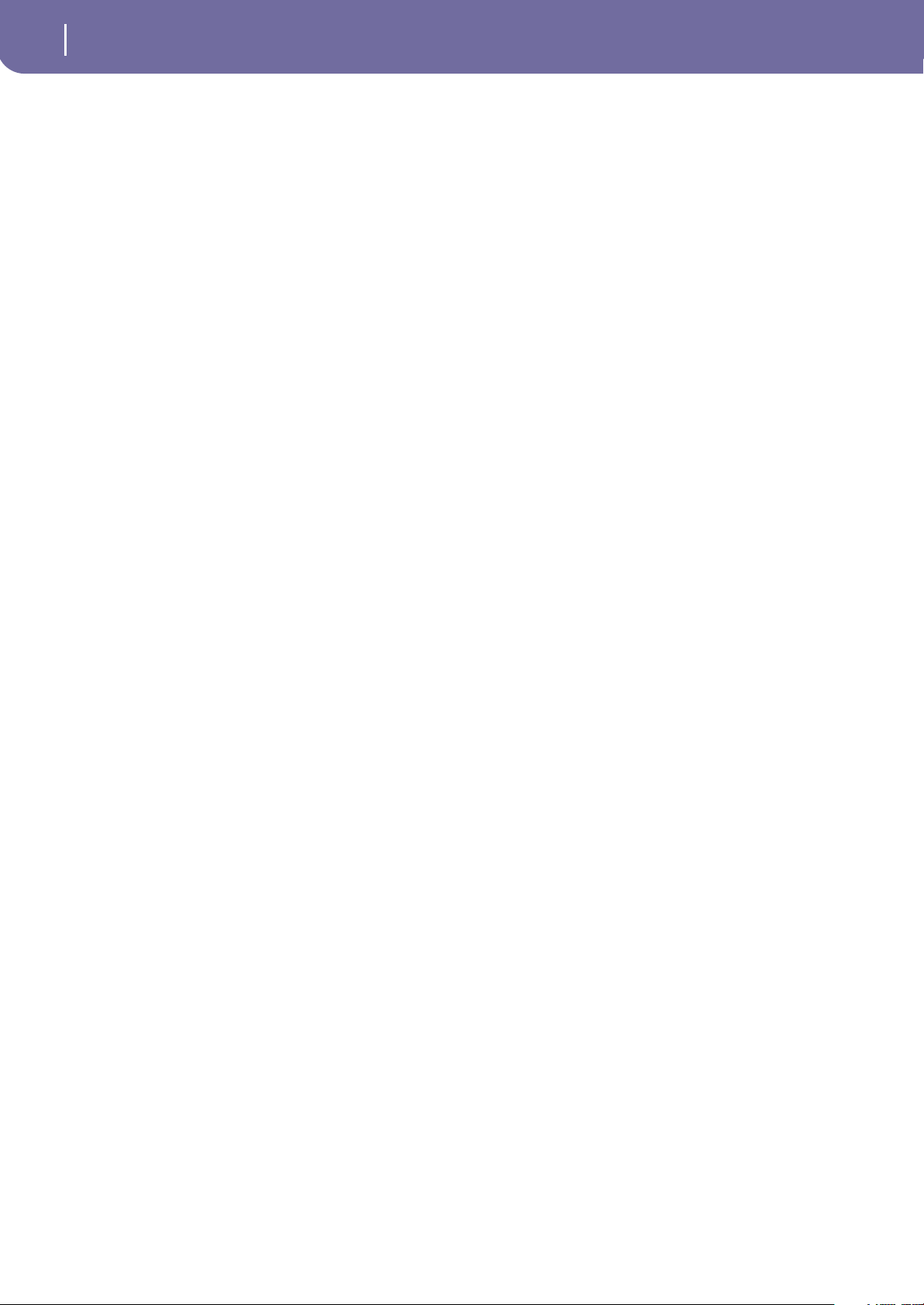
Indice generale
4
Format . . . . . . . . . . . . . . . . . . . . . . . . . . . . . . . . . . . . . . . . . . . .277
Utility . . . . . . . . . . . . . . . . . . . . . . . . . . . . . . . . . . . . . . . . . . . . . 277
Preferences . . . . . . . . . . . . . . . . . . . . . . . . . . . . . . . . . . . . . . . . . 278
USB . . . . . . . . . . . . . . . . . . . . . . . . . . . . . . . . . . . . . . . . . . . . . . .280
Menu di pagina . . . . . . . . . . . . . . . . . . . . . . . . . . . . . . . . . . . . . 281
Gestione dei dispositivi di memorizzazione . . . . . . . . . . . . . . 283
Unire campioni PCM da sorgenti differenti . . . . . . . . . . . . . . 284
Software aggiuntivo . . . . . . . . . . . . . . . . . . . . . . . . . . . . . . . . . . 284
MIDI . . . . . . . . . . . . . . . . . . . . . . . . . . . . . . . . . . . . . . .285
Cos’è il MIDI? . . . . . . . . . . . . . . . . . . . . . . . . . . . . . . . . . . . . . . 285
Definizione di MIDI Over USB . . . . . . . . . . . . . . . . . . . . . . . . 286
Standard MIDI File . . . . . . . . . . . . . . . . . . . . . . . . . . . . . . . . . . 286
Lo standard General MIDI . . . . . . . . . . . . . . . . . . . . . . . . . . . . 286
Il canale Global . . . . . . . . . . . . . . . . . . . . . . . . . . . . . . . . . . . . . 286
I canali Chord 1 e Chord 2 . . . . . . . . . . . . . . . . . . . . . . . . . . . . 287
Il canale Control . . . . . . . . . . . . . . . . . . . . . . . . . . . . . . . . . . . .287
MIDI Setup . . . . . . . . . . . . . . . . . . . . . . . . . . . . . . . . . . . . . . . . 287
Collegare il Pa2X a una Master keyboard . . . . . . . . . . . . . . . . 287
Collegare il Pa2X a una fisarmonica MIDI . . . . . . . . . . . . . . . 288
Collegare il Pa2X a un sequencer esterno . . . . . . . . . . . . . . . . 288
Controllare altri strumenti dal Pa2X . . . . . . . . . . . . . . . . . . . .289
Appendice
Dati originali . . . . . . . . . . . . . . . . . . . . . . . . . . . . . . . .292
Style . . . . . . . . . . . . . . . . . . . . . . . . . . . . . . . . . . . . . . . . . . . . . . . 292
Style Element . . . . . . . . . . . . . . . . . . . . . . . . . . . . . . . . . . . . . . . 296
Controlli Style e Player . . . . . . . . . . . . . . . . . . . . . . . . . . . . . . . 296
Single Touch Setting (STS) . . . . . . . . . . . . . . . . . . . . . . . . . . . . 296
Sound (in ordine di Bank) . . . . . . . . . . . . . . . . . . . . . . . . . . . . 297
Sound (in ordine di Program Change) . . . . . . . . . . . . . . . . . . 306
Drum Kit . . . . . . . . . . . . . . . . . . . . . . . . . . . . . . . . . . . . . . . . . .315
Multisample . . . . . . . . . . . . . . . . . . . . . . . . . . . . . . . . . . . . . . . .316
Drum Sample . . . . . . . . . . . . . . . . . . . . . . . . . . . . . . . . . . . . . . . 320
Performance . . . . . . . . . . . . . . . . . . . . . . . . . . . . . . . . . . . . . . . . 326
Pad . . . . . . . . . . . . . . . . . . . . . . . . . . . . . . . . . . . . . . . . . . . . . . . 328
Effetti . . . . . . . . . . . . . . . . . . . . . . . . . . . . . . . . . . . . . . . . . . . . . 331
MIDI Setup . . . . . . . . . . . . . . . . . . . . . . . . . . . . . . . . . . . . . . . . .333
Parametri assegnabili . . . . . . . . . . . . . . . . . . . . . . . . 334
Elenco delle funzioni per Footswitch ed EC5 . . . . . . . . . . . . .334
Elenco delle funzioni per l’Assignable Pedal e gli
Assignable Slider . . . . . . . . . . . . . . . . . . . . . . . . . . . . . . . . . . .335
Elenco delle funzioni per gli Assignable Slider (modo Mic) .336
Elenco delle funzioni per gli Assignable Switch . . . . . . . . . . .336
Scale . . . . . . . . . . . . . . . . . . . . . . . . . . . . . . . . . . . . . . . . . . . . . . .337
Messaggi MIDI . . . . . . . . . . . . . . . . . . . . . . . . . . . . . . 338
Controller MIDI . . . . . . . . . . . . . . . . . . . . . . . . . . . . . . . . . . . . .338
Messaggi di Program Change utilizzati come comandi
remoti . . . . . . . . . . . . . . . . . . . . . . . . . . . . . . . . . . . . . . . . . . .339
Messaggi di Control Change e Program Change utilizzati
come comandi remoti . . . . . . . . . . . . . . . . . . . . . . . . . . . . . .339
Tabella d’Implementazione MIDI . . . . . . . . . . . . . . . . . . . . . .340
Accordi riconosciuti . . . . . . . . . . . . . . . . . . . . . . . . . . 341
Installare l’Interfaccia Video (VIF4) . . . . . . . . . . . . . 343
NTSC, PAL, SECAM . . . . . . . . . . . . . . . . . . . . . . . . . . . . . . . . .343
Precauzioni . . . . . . . . . . . . . . . . . . . . . . . . . . . . . . . . . . . . . . . . .343
Installazione . . . . . . . . . . . . . . . . . . . . . . . . . . . . . . . . . . . . . . . .343
Collegamenti e impostazioni . . . . . . . . . . . . . . . . . . . . . . . . . . .344
Installare l’espansione RAM (EXB-M256) . . . . . . . . 345
Precauzioni . . . . . . . . . . . . . . . . . . . . . . . . . . . . . . . . . . . . . . . . .345
Installazione . . . . . . . . . . . . . . . . . . . . . . . . . . . . . . . . . . . . . . . .345
Installare il Korg USB MIDI Driver . . . . . . . . . . . . . . 346
Collegare il Pa2X a un personal computer . . . . . . . . . . . . . . .346
Requisiti di sistema per il KORG USB-MIDI Driver . . . . . . .346
Prima dell’utilizzo . . . . . . . . . . . . . . . . . . . . . . . . . . . . . . . . . . .346
Windows: Installare il KORG USB-MIDI Driver . . . . . . . . . .346
Mac OS X: Installare il KORG USB-MIDI Driver . . . . . . . . . .347
Comandi di scelta rapida . . . . . . . . . . . . . . . . . . . . . 348
Risoluzione dei problemi . . . . . . . . . . . . . . . . . . . . . 349
Specifiche tecniche . . . . . . . . . . . . . . . . . . . . . . . . . . 351
Index . . . . . . . . . . . . . . . . . . . . . . . . . . . . . . . . . . . . . 353
Page 9
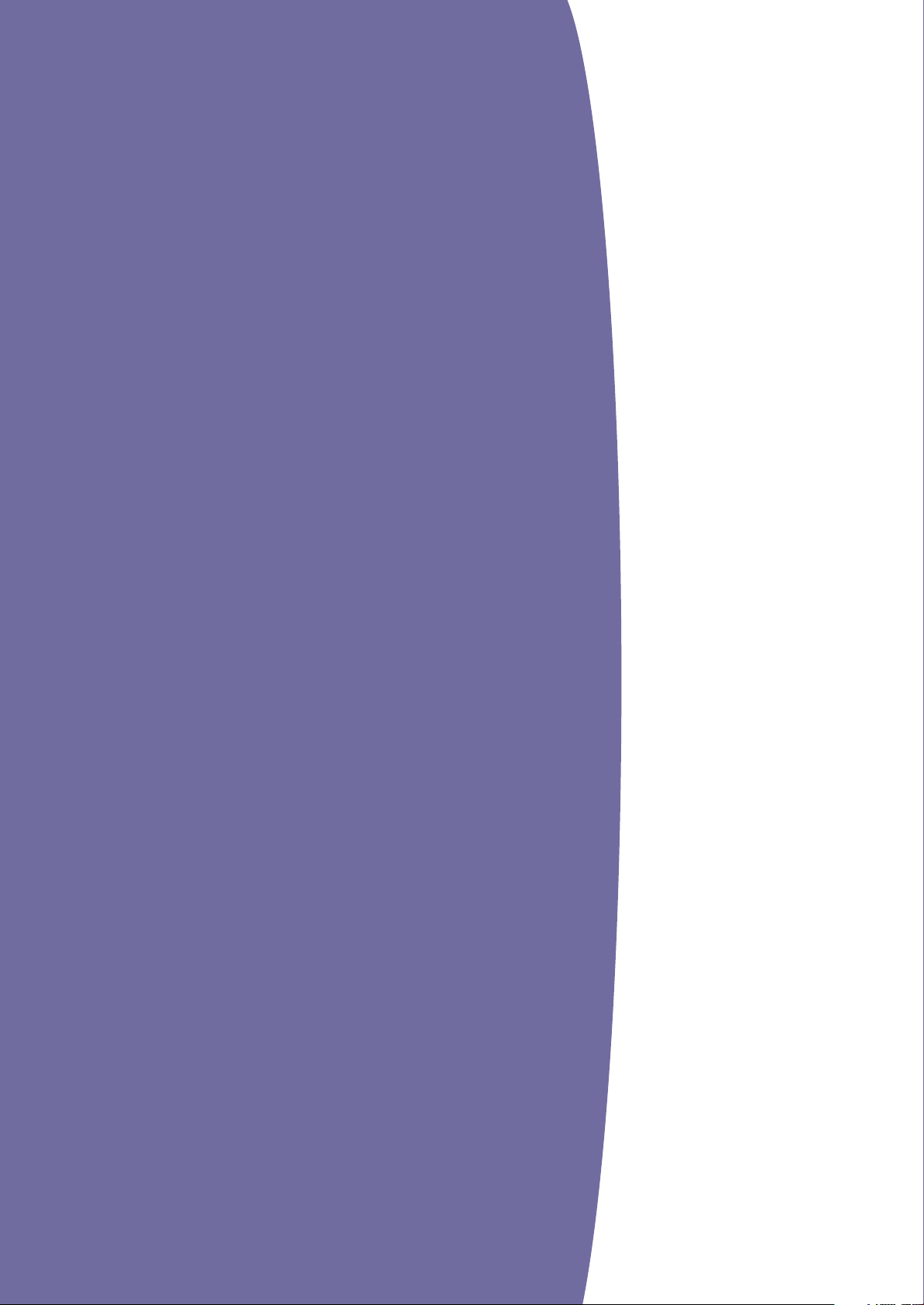
Introduzione
Page 10
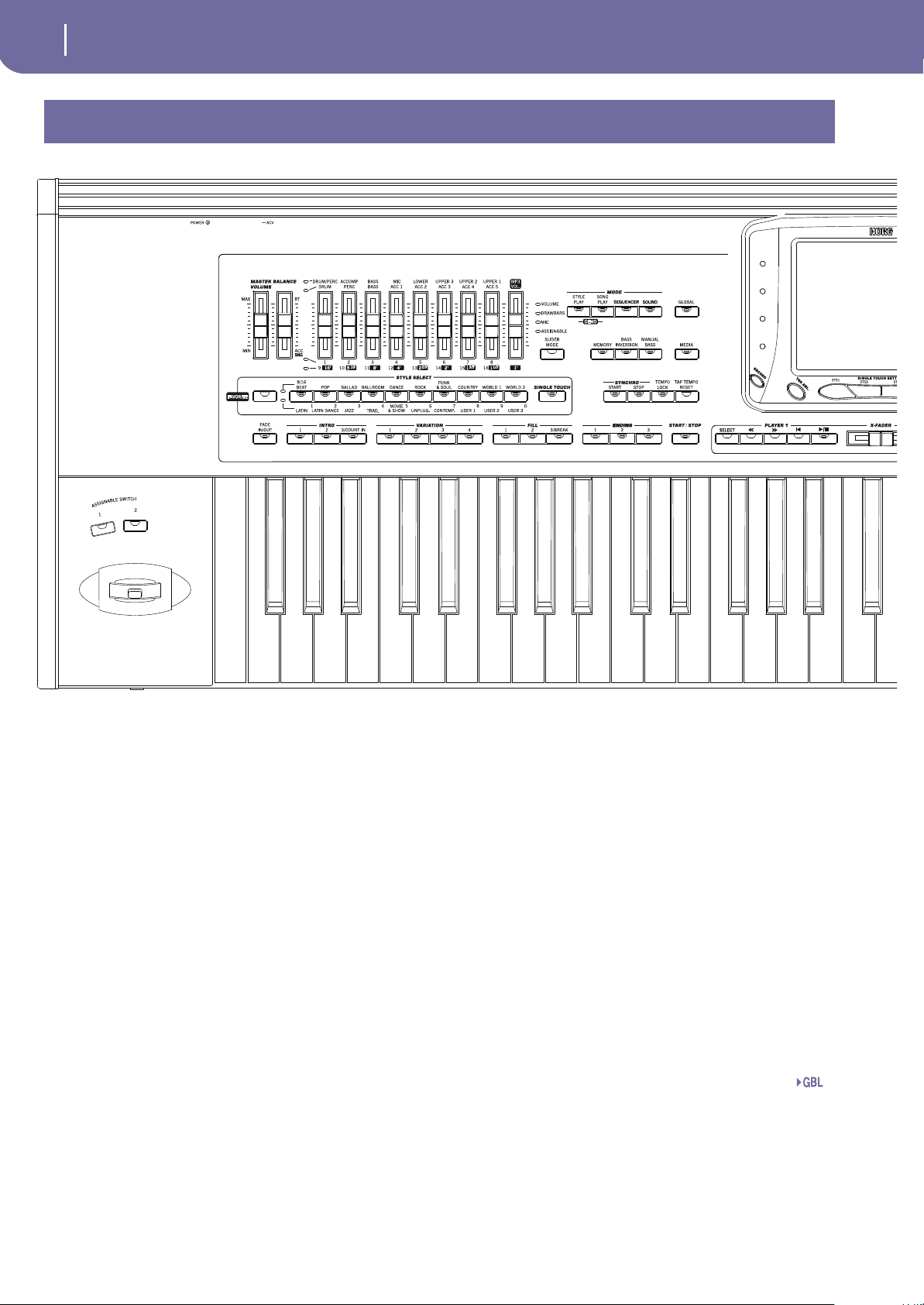
Pannello frontale
6
Pannello frontale
1
3
2
45
6
D
FG H I
7
E
8
9
0
BC
A
L
MN
JK
O
QR
S
VW
1 PHONES
Uscita utilizzabile per il collegamento di un paio di cuffie stereofoniche. Potete utilizzare cuffie con un’impedenza compresa tra
16-200Ω (50Ω suggerita). Se desiderate collegare più di un paio
di cuffie, utilizzate uno splitter di segnale dedicato per cuffie.
2 JOYSTICK
Il joystick consente di ottenere diversi tipi di effetti, e ciò in base
alla direzione del suo movimento.
X (+/–) Effetto di Pitch Bend (modifica dell’intonazione).
Il movimento del joystick verso sinistra (–)
abbassa l’intonazione della nota suonata. Quello
verso destra (+) la innalza.
Y+ Effetto di Modulazione, attivato dal movimento
del joystick in avanti.
Y– Effetto assegnato nel modo Sound, attivato dal
movimento del joystick indietro.
3 ASSIGNABLE SWITCH
Coppia di tasti assegnabili (consultate “Pad/Switch: Assignable
Switch” a pag. 116 per ulteriori informazioni sull’assegnazione
delle funzioni).
4 MASTER VOLUME
Cursore che regola il volume generale dello strumento. Ha
effetto sulle uscite audio principali Left e Right e sul volume
della presa Headphones (cuffie). Il cursore non agisce sul segnale
inviato alle uscite ausiliarie 1 e 2.
Questo cursore regola inoltre il volume del microfono collegato
all’ingresso audio MIC, quando il segnale è indirizzato al Voice
Processor, e il livello del segnale in ingresso nei jack LEFT e
RIGHT quando questo è inviato al registratore MP3 (consultate
“Audio Setup: Audio In” a pag. 248).
5 BALANCE
Nei modi Style Play e Song Play, questo cursore consente di
bilanciare le tracce di tastiera rispetto alle tracce Style (Accompagnamento), Pad e Song. Il controllo è di tipo relativo, il cui
valore massimo effettivo è determinato dalla posizione del cursore MASTER VOLUME.
Ad ogni movimento del cursore, sul display appare un ingrandimento virtuale del controllo per consentire un’impostazione
dettagliata del volume.
Nota: Il cursore non funziona in modo Sequencer.
6 ASSIGNABLE SLIDER
I primi otto cursori di questa sezione possono essere liberamente
assegnati a determinate funzioni (consultate “Controllers: Assignable Sliders” a pag. 242 per informazioni su come assegnare le
funzioni). I cursori possono operare con quattro modi operativi
differenti, selezionabili con il tasto SLIDER MODE (vedi sotto).
Il nono cursore può operare sia come controllo di volume dei
file MP3 nella maggior parte dei casi, oppure come 1’ footage nel
Gbl
Page 11
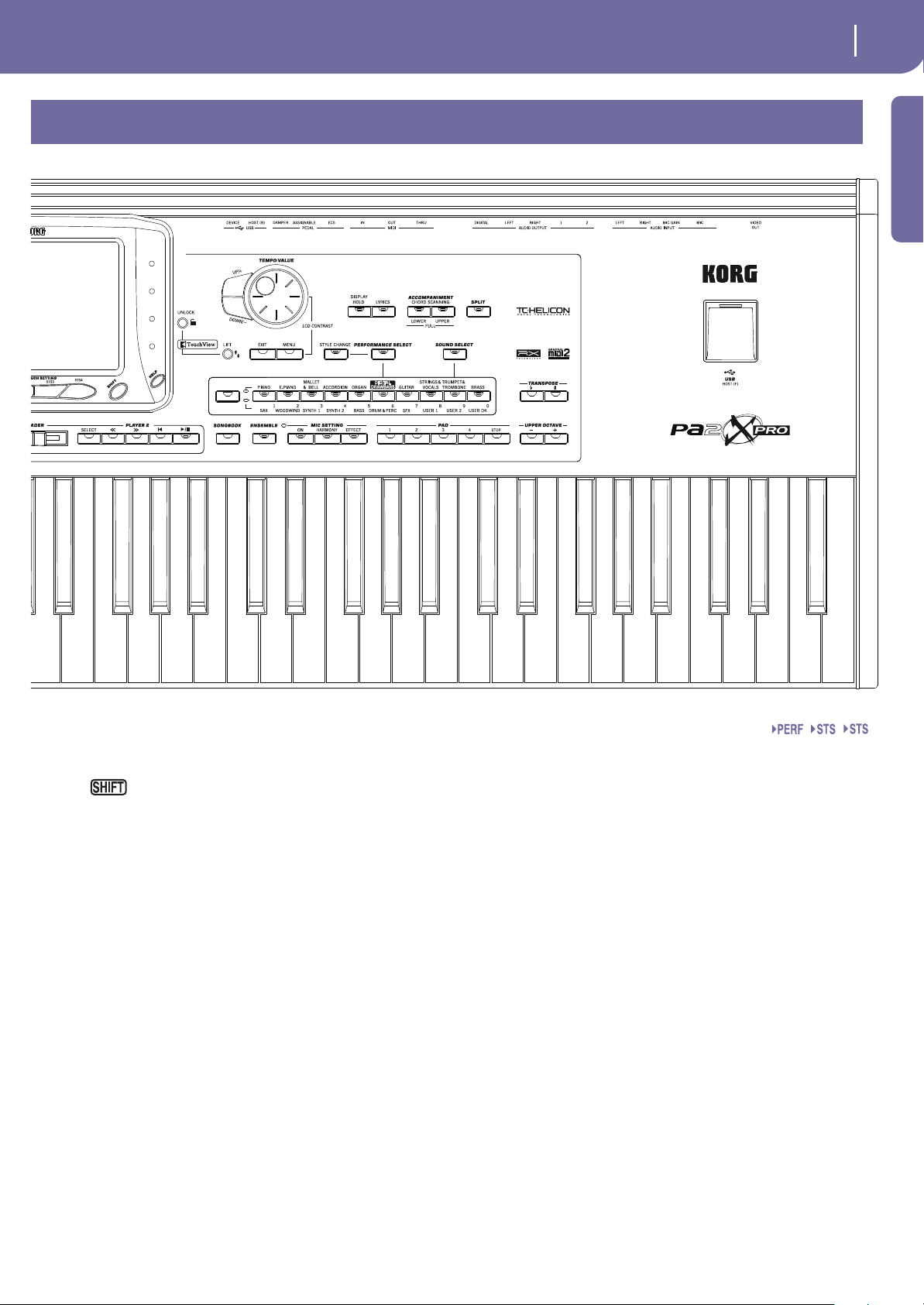
O
Y
\]
`a
Pannello frontale
7
Introduzione
P
T
U
S
XWik
modo Drawbar. Per quanto riguarda il controllo di volume degli
MP3, il cursore inizia ad agire solo dopo aver raggiunto il livello
di volume corrente.
In modo Volume, questi cursori possono essere utilizzati
per regolare il volume di più tracce simultaneamente. Nei modi
Style Play o Sequencer, selezionate una delle tracce Upper
(oppure una traccia dello Style o della Song) nel display, poi
tenete premuto il tasto SHIFT e usate uno dei cursori per regolare il volume proporzionalmente per tutte le tracce dello stesso
tipo.
Nota: Quest’ultima funzione non è disponibile nel modo Song
Play.
• In modo Style Play: selezionate innanzitutto una delle tracce
Upper. Tenete premuto il tasto SHIFT e utilizzate uno dei
cursori per impostare proporzionalmente il volume di tutte
le tracce Upper.
• In modo Style Play: premete il tasto TRACK SELECT e sele-
zionate una delle tracce Style. Tenete premuto il tasto
SHIFT e utilizzate uno dei cursori per regolare proporzionalmente il volume di tutte le tracce Style.
• In modo Sequencer: tenete premuto il tasto SHIFT e utiliz-
zate uno dei cursori per modificare proporzionalmente il
volume di tutte le tracce della Song.
Z[
f
b
hg
dc
l
e
j
7 SLIDER MODE
Tasto che permette di selezionare uno dei quattro modi operativi
per i cursori assegnabili. La programmazione dei cursori può
essere effettuata nel modo Global (consultate “Controllers: Assignable Sliders” a pag. 242).
VOLUME Modo operativo nel quale ognuno degli otto cur-
sori controlla il volume della corrispondente
traccia sul display. Il nono cursore (denominato
MP3 Vol) controlla il volume del player MP3.
DRAWBARS Modo operativo nel quale ciascun cursore con-
trolla il drawbar corrispondente del Digital
Drawbars Sound selezionato.
MIC Attivando questo modo, i primi otto cursori con-
trollano i parametri generalmente correlati al
microfono e al Voice Processor. Il nono cursore
(denominato MP3 Vol) controlla il volume del
player MP3.
ASSIGNABLE Set di controlli liberamente assegnabili. Il nono
cursore (denominato MP3 Vol) controlla il
volume del player MP3.
SB
8 Sezione MODE
Ciascuno di questi tasti richiama uno dei modi operativi
dell’arranger. La selezione di un modo esclude automaticamente
gli altri.
Page 12
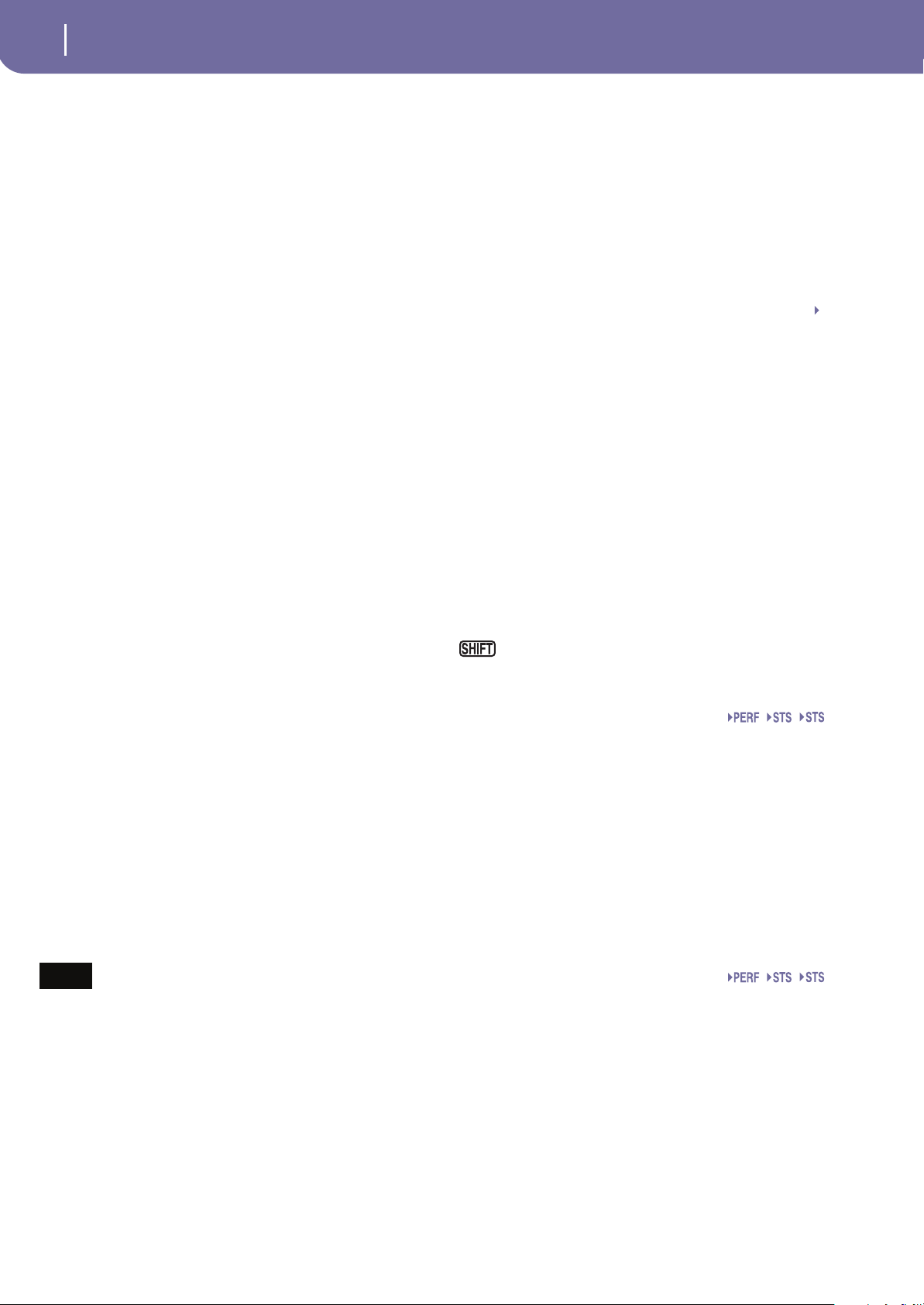
Pannello frontale
8
STYLE PLAY Tasto per l’accesso al modo operativo Style Play,
che permette la riproduzione degli Style (accompagnamento automatico) e/o fino a quattro
tracce di tastiera (Keyboard) e Pad.
Nella pagina principale, le tracce di tastiera sono
mostrate sulla parte destra del display; la pagina è
accessibile mediante la pressione del tasto EXIT
da una qualsiasi delle pagine di edit Style Play. Per
selezionare la pagina da un modo operativo
diverso, premete il tasto STYLE PLAY per ripristinare il modo Style Play. Se sul display non appaiono le tracce di tastiera, premete il tasto TRACK
SELECT per visualizzarle.
Lo Style Play rappresenta il modo operativo di
default dello strumento.
SONG PLAY Tasto per l’accesso al modo operativo Song Play,
che permette la riproduzione delle Song in formato Standard MIDI File (SMF o KAR) ed MP3.
Dato che il Pa2X è provvisto di due player, è
anche possibile riprodurre due Song contemporaneamente, gestendo il mix con il cursore XFader.
Oltre alle tracce della Song, è possibile suonare
fino a quattro tracce di tastiera e quattro Pad, che
si sovrappongono alla Song stessa. Nella pagina
principale, le tracce di tastiera sono mostrate
sulla parte destra del display; la pagina è accessibile mediante la pressione del tasto EXIT da una
qualsiasi delle pagine di edit Song Play. Per selezionare la pagina da un modo operativo diverso,
premete il tasto SONG PLAY per ripristinare il
modo Song Play. Utilizzate il tasto TRACK
SELECT per alternare sul display le tracce di
tastiera a quelle della Song.
SEQUENCER Tasto per l’accesso al modo operativo Sequencer,
che consente di riprodurre, registrare o modificare le Song. Il modo Backing Sequence permette
la registrazione di una nuova Song basata sulle
tracce di tastiera e Style, e il susseguente salvataggio come un nuovo Standard MIDI File.
SOUND Tasto per l’accesso al modo operativo Sound, che
consente la riproduzione dei singoli Sound con la
tastiera e il rispettivo editing. Premendo il tasto
RECORD potete accedere al modo operativo
Sampling, che permette l’uso del campionatore
integrato del Pa2X.
DEMO Il Pa2X dispone anche di un modo Demo, al
quale è possibile accedere premendo simultaneamente i tasti STYLE PLAY e SONG PLAY. Questo
consente l’ascolto di alcuni brani dimostrativi che
aiutano da subito a comprendere tutta la potenza
sonora di cui è capace il Pa2X. Per uscire dal
modo Demo, premete uno qualsiasi dei tasti
MODE.
9 GLOBAL
Tasto che richiama l’ambiente di edit Global, che permette
l’impostazione di molti parametri che influiscono sulle funzionalità dell’intero strumento. Il modo Global si sovrappone al
modo operativo corrente, che rimane quindi in funzione sullo
sfondo. Per uscire dal modo Global e ripristinare il modo operativo corrente, premete il tasto EXIT.
0 MEDIA
Tasto che consente di richiamare l’ambiente operativo Media,
nel quale è possibile eseguire diverse operazioni relative ai file e
ai dispositivi di memorizzazione (Load, Save, Format, etc…). Il
modo Media si sovrappone al modo operativo corrente, che
rimane quindi in funzione sullo sfondo. Per uscire dal modo
Media e ripristinare il modo operativo corrente, premete il tasto
EXIT.
A MEMORY
Tasto che determina lo stato on/off delle funzioni Lower e Chord
Memory. Il modo operativo del tasto (soltanto Chord Memory
oppure Lower/Chord Memory) può essere specificato nella
pagina di edit “Preferences: Style Preferences” (modo Style Play,
pag. 116). Quando il tasto controlla la funzione Lower/Chord
Memory, le due opzioni di stato on/off consentono rispettivamente di:
Nota: Questa funzione può essere attivata automaticamente suonando più forte sulla tastiera. Vedi “Velocity Control” a pag. 117.
Acceso (On) Mantenere in memoria il suono assegnato alla
sinistra del punto di split e l’accordo per l’accompagnamento automatico, anche dopo aver rilasciato la pressione dalle note della tastiera.
Spento (Off) Interrompere il suono e gli accordi generati nel
momento in cui si rilasciano le note premute
sulla tastiera.
Per accedere direttamente alla pagina Style Play > Style
Preferences, tenete premuto il tasto SHIFT e premete il tasto
MEMORY.
SB
B BASS INVERSION
Tasto che imposta lo stato on/off della funzione Bass Inversion.
Nota: Questa funzione può essere attivata automaticamente suonando più forte sulla tastiera. Vedi “Velocity Control” a pag. 117.
Acceso (On) Opzione che permette di far riconoscere la nota
più grave di un accordo come tonica quando questo è suonato come rivolto. Ciò permette di specificare accordi dalla forma complessa, come per
esempio Am7/G o “F/C”.
Spento (Off) Opzione che consente di far riconoscere la nota
più grave dell’accordo come parte dell’accordo, e
non necessariamente come tonica.
C MANUAL BASS
Tasto che specifica lo stato on/off della funzione Manual Bass.
Nota: Alla pressione del tasto MANUAL BASS, il volume della
traccia di basso è automaticamente impostato sul valore massimo
consentito. Il volume originale è ripristinato nel momento in cui si
disattiva (off) il tasto MANUAL BASS.
Acceso (On) Opzione che determina l’interruzione
dell’accompagnamento automatico (tranne che
per le tracce Drum e Percussion), per consentire
la riproduzione manuale della traccia Bass nel
registro Lower della tastiera. Per ripristinare nuovamente l’accompagnamento automatico, premete uno dei tasti CHORD SCANNING.
SB
SB
Page 13
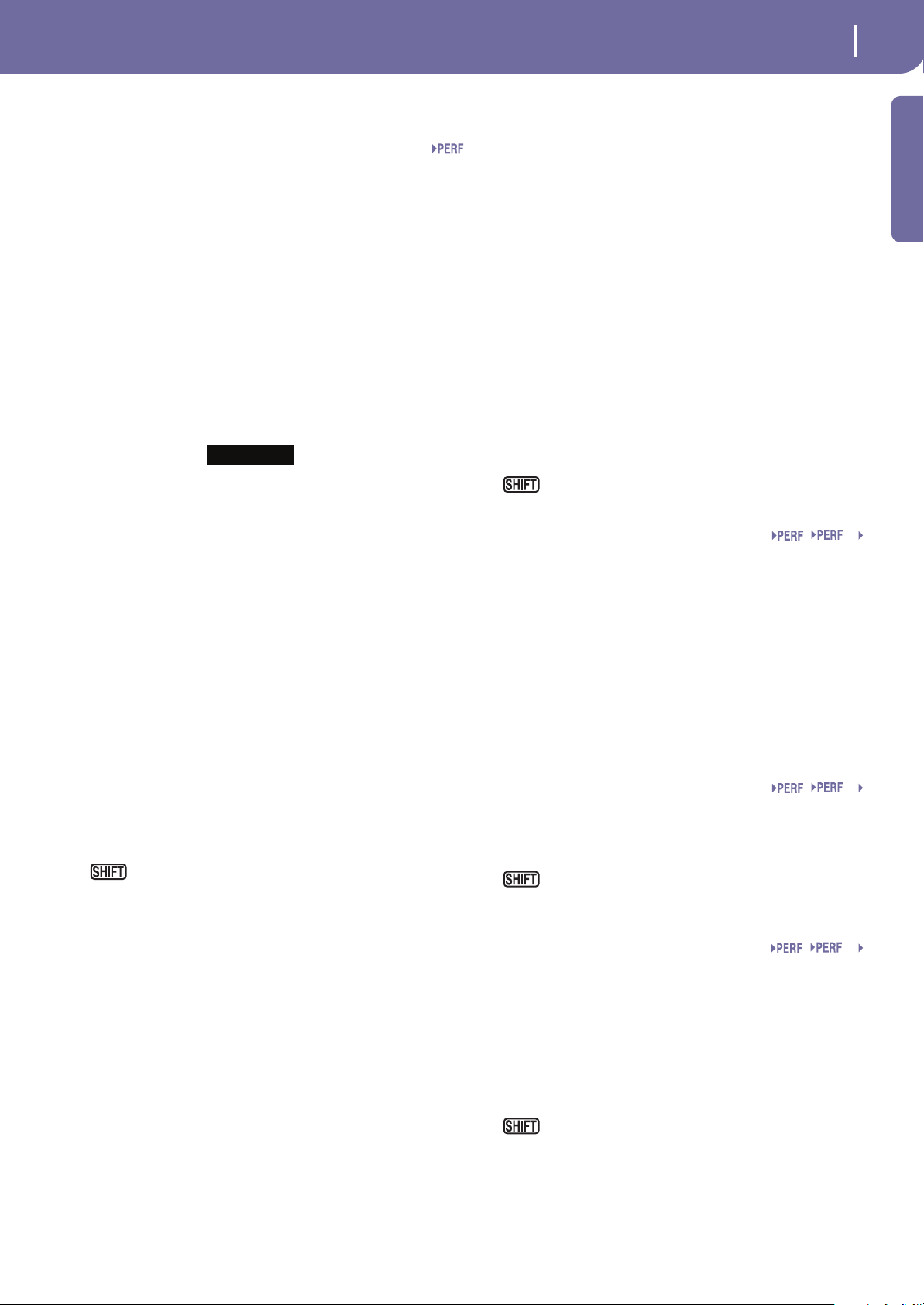
Pannello frontale
9
Spento (Off) Impostazione che permette la riproduzione auto-
matica della traccia Bass da parte dello Style.
D Sezione STYLE SELECT
Tasti che consentono l’accesso alla finestra Style Select per la
selezione degli lo Style. Consultate il paragrafo “Finestra Style
Select” a pag. 89.
Il tasto all’estrema sinistra consente di selezionare la fila superiore o inferiore di banchi dello Style, oppure i banchi Favorite
Style. Premete ripetutamente il tasto per selezionare alternativamente una delle due file di banchi. (Quando entrambi i LED
sono accesi, premete nuovamente il tasto per spegnerli).
LED sup. acceso Indica la selezione degli Style della fila superiore.
Sono presenti dieci banchi pre-programmati
dalla fabbrica.
LED inf. acceso Indica la selezione degli Style della fila inferiore.
Sono presenti sette banchi pre-programmati dalla
fabbrica, più tre banchi dedicati all’utente.
Due LED accesi Style FAVORITE (cioè custom) selezionati.
Nota su banchi e nomi degli Style. Gli Style da “8BEAT/16
BEAT” a “WORLD 2”, e da “LATIN” a “CONTEMP.” sono del
tipo standard, e non possono essere normalmente sovrascritti
con l’operazione Load (a meno che non si disattivi la protezione:
consultare “Factory Style and Pad Protect” a pag. 278).
Gli Style da “USER1” a “USER3” sono locazioni di memoria
libere sulle quali è possibile caricare nuovi Style da un dispositivo di memorizzazione esterno, oppure salvarci quelli nuovi/
modificati creati sull’arranger.
Così come detto per gli User, gli Style “FAVORITE” sono locazioni di memoria libere sulle quali è possibile caricare nuovi
Style da un dispositivo di memorizzazione esterno, o salvarci
quelli nuovi/modificati sull’arranger. L’unica differenza riguarda
il fatto che questi banchi possono essere rinominati per facilitarne il riconoscimento sul display. Consultate “I banchi Favorite” a pag. 121.
Ogni tasto (banco Style) si compone di quattro pagine, ognuna
delle quali contenente fino a otto Style. Per alternare in modo
ciclico le diverse pagine disponibili, premete ripetutamente un
tasto.
Tenendo premuto il tasto SHIFT e premendo uno dei
tasti di questa sezione, sul display apparirà la finestra “Write
Style Performance”, con la quale è possibile salvare lo Style Performance corrente (consultate “Finestra di dialogo Write Style
Performance” a pag. 121).
E SINGLE TOUCH
Questo pulsante specifica lo stato on/off per le funzioni Single
Touch e Variation/STS Link.
Acceso (On) Quando si seleziona uno Style differente (o si ri-
seleziona lo stesso Style), l’arranger richiama
automaticamente una Single Touch Setting
(STS1), reimpostando in base a questa i suoni di
tastiera, gli Style e relativi effetti.
Lampeggiante Indica l’attivazione della funzione Variation/STS
Link, che consente a ciascuna Variation selezionata di richiamare la STS corrispondente. Ad
esempio, la selezione di Variation 2 determina il
ripristino automatico della STS 2; la selezione di
Variation 3 determina il ripristino automatico
della STS 3, e così via.
Spento (Off) Alla selezione di uno Style differente (o ri-selezio-
nando lo stesso Style), l’arranger richiama i suoni
dello Style e gli effetti assegnati allo Style scelto. I
suoni di tastiera e i relativi effetti rimangono
invece invariati.
F FADE IN/OUT
Quando lo Style o la Song sono fermi, premendo questo tasto è
possibile farli partire con un effetto di fade-in (in crescendo,
ossia con un incremento di volume graduale da zero verso il
massimo).
Durante la riproduzione di Style o Song, premendo questo pulsante è possibile creare un effetto di fade-out (di sfumatura, cioè
con un decremento del volume graduale fino allo zero).
Non è necessario in questo caso premere i tasti START/STOP o
PLAY/STOP per avviare o interrompere lo Style o la Song.
Nota: La funzione non opera nel modo Sequencer.
Per accedere direttamente alla pagina Global > Basic,
tenete premuto il tasto SHIFT e premete il tasto FADE IN/OUT.
G Tasti INTRO 1-3/COUNT IN
Tasti che attivano la corrispondente Intro (Introduzione). Dopo
la pressione di uno di questi tasti, lo Style parte con l’Intro selezionata. Il LED INTRO si spegne automaticamente al termine
dell’intro.
Premendo ciascun tasto due volte (LED lampeggiante), è possibile riprodurre l’intro in loop. Per uscire dal loop, selezionate un
qualsiasi altro elemento dello Style (Fill, Intro, Variation…).
Nota: L’Intro 1 riproduce una breve sequenza musicale con accordi
differenti, mentre l’Intro 2 genera un pattern basandosi sull’ultimo
accordo riconosciuto. L’Intro 3 consiste generalmente in una battuta di conteggio preliminare (Count In).
H Tasti VARIATION 1-4
Tasti che permettono la selezione di una delle quattro variazioni
per lo Style corrente. Ciascuna variazione può essere composta
da suoni e pattern diversi.
Per accedere direttamente alla pagina Style Play >
Drum/Fill, tenete premuto il tasto SHIFT e premete uno dei tasti
VARIATION.
I Tasti FILL 1-3/BREAK
Tasti che consentono la riproduzione di un fill-in. Premendo ciascun tasto due volte (LED lampeggiante), è possibile riprodurre
il fill in ciclo. Per uscire dal ciclo, selezionate un qualsiasi altro
elemento dello Style (Fill, Intro, Variation…).
Nota: Il Fill 3 è di solito un Break (“stop” momentaneo).
Nota: Questa funzione può essere attivata automaticamente suo-
nando più forte sulla tastiera. Vedi “Velocity Control” a pag. 117.
Per accedere direttamente alla pagina Style Play >
Drum/Fill, tenete premuto il tasto SHIFT e premete uno dei tasti
FILL.
Sty
Sty
Sty
SB
SB
SB
Introduzione
Page 14
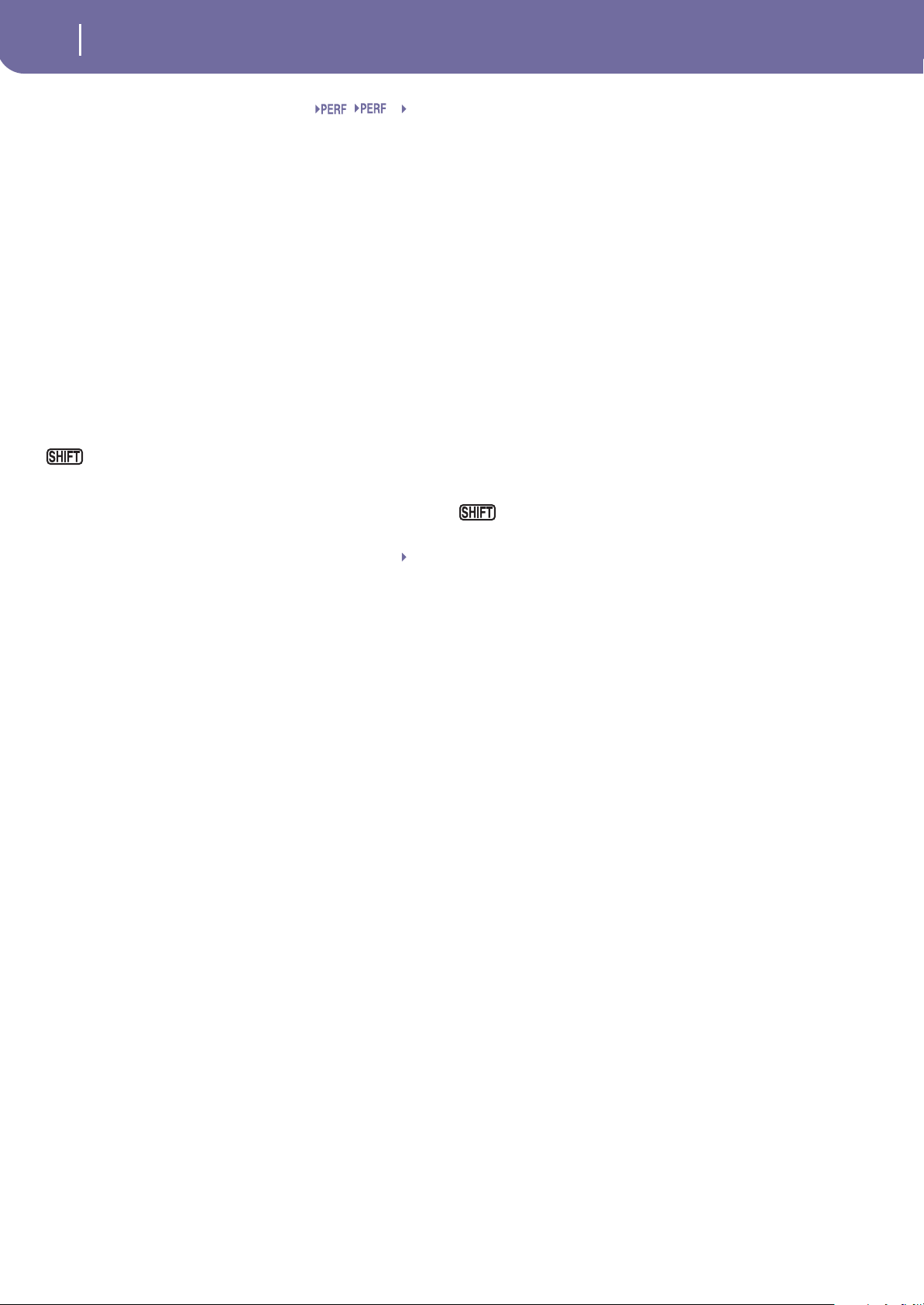
Pannello frontale
10
J Tasti ENDING 1-3
Quando lo Style è in riproduzione, i presenti tasti attivano una
coda (Ending) che pone termine all’esecuzione dello Style. I tasti
consentono cioè di interrompere la riproduzione di uno Style in
maniera molto musicale.
Premendo ciascun tasto due volte (LED lampeggiante), è possibile riprodurre l’Ending in ciclo. Per uscire dal loop, selezionate
un qualsiasi altro elemento dello Style (Fill, Intro, Variation…).
Nota: L’Ending 1 riproduce una breve sequenza musicale con
accordi differenti, mentre l’Ending 2 genera un pattern basandosi
sull’ultimo accordo riconosciuto. L’Ending 3 viene avviato immediatamente, e ha una durata pari a due misure.
Sty
SB
K START/STOP
Tasto che avvia o interrompe la riproduzione dello Style.
Nota: Questa funzione può essere attivata automaticamente suonando più forte sulla tastiera. Vedi “Velocity Control” a pag. 117.
Usando la combinazione di tasti denominata “Panic”, è
possibile resettare tutte le note ‘bloccate’ ed i controller del Pa2X
e quelle di tutti gli strumenti connessi alla porta MIDI OUT o
via USB Device. Per ottenere ciò, premete i tasti SHIFT +
START/STOP.
L Tasti SYNCHRO START / STOP
Tasti che permettono di specificare lo stato on/off delle funzioni
Synchro Start e Synchro Stop. Le tre opzioni disponibili consentono di specificare se usare il tasto per avviare e/o interrompere
uno Style, oppure se suonare solo la tastiera nell’area Chord
Scanning.
Start On, Stop Off
In questa condizione, premendo un accordo
nell’area di riconoscimento degli accordi (generalmente sotto il punto di split; consultate
“Sezione ACCOMPANIMENT – CHORD
SCANNING” a pag. 12) si avvia automaticamente lo Style. Se necessario, è anche possibile
attivare uno degli INTRO prima di avviare lo
Style.
Start Off, Stop On
In questa condizione, rilasciando tutte le note premute è possibile arrestare lo Style in riproduzione.
Start On, Stop On
Quando entrambi i LED sono accesi, il rilascio
delle note premute determina l’arresto temporaneo dello Style in riproduzione. Lo Style può
essere riavviato mediante la pressione di un altro
accordo.
Start Off, Stop Off
Opzione che disabilita tutte le funzioni Synchro.
SB
M TEMPO LOCK
Tasto che permette di specificare lo stato on/off delle funzioni
Tempo Lock e Link Mode.
Acceso (On) Impostazione che impedisce il cambio di tempo
nel momento in cui si seleziona uno Style, una
Performance o una Song diversi da quelli correnti. Il tempo può tuttavia essere modificato
manualmente utilizzando la manopola DIAL.
Con questa opzione viene attivata inoltre la funzione Link Mode per il modo Song Play, che
determina l’applicazione dello stesso valore di
Tempo per entrambi i Player.
Spento (Off) Impostazione che determina, nel momento in cui
si seleziona uno Style, una Performance o una
Song diversi da quelli correnti, la selezione del
valore di tempo con essi memorizzato.
Con questa opzione viene disattivata la funzione
Link Mode per il modo Song Play; ciò significa
che ogni Player seguirà la propria impostazione
di tempo.
Per accedere direttamente alla pagina Global > Lock,
tenete premuto il tasto SHIFT e premete il tasto TEMPO LOCK.
N TAP TEMPO/RESET
Tasto con doppia funzione, che agisce in maniera diversa a
seconda dello stato dello Style (stop/play).
Tap Tempo: (non disponibile nei modi Song Play e Sequencer).
Quando lo Style non è in riproduzione, la pressione ripetuta e ad
intervalli regolari del tasto consente di specificare, al termine,
l’impostazione del tempo da utilizzare per l’accompagnamento
automatico.
Reset: quando lo Style è in riproduzione, la pressione del tasto
determina il ritorno del pattern dello Style all’inizio della misura
1.
O DISPLAY GRAFICO A COLORI TOUCHVIEW™
Questo display rappresenta l’interfaccia con la quale potete interagire con lo strumento. Per impostare il contrasto dello
schermo, tenete premuto il tasto MENU e ruotate la manopola
DIAL verso sinistra o destra per, rispettivamente, diminuire o
aumentare il contrasto.
Potete inoltre regolare l’angolo di inclinazione del display utilizzando i comandi motorizzati (vedi “Tasti DISPLAY UNLOCK/
LIFT” sotto).
P Tasti DISPLAY UNLOCK/LIFT
L’angolo di inclinazione del display può essere regolato sia utilizzando i comandi motorizzati sia manualmente.
Attenzione: prima di spostare il Pa2X, abbassate completamente il
display per evitare di danneggiarlo!
Attenzione: non collocate nulla sopra o sotto il display; in caso contrario potreste danneggiare il meccanismo motorizzato di inclinazione o il display stesso!
Attenzione: nello spostare lo strumento, prestate attenzione a non
porre le dita delle mani all’interno dell’incavo che accoglie il
display. Rischiereste di schiacciarvele!
Page 15
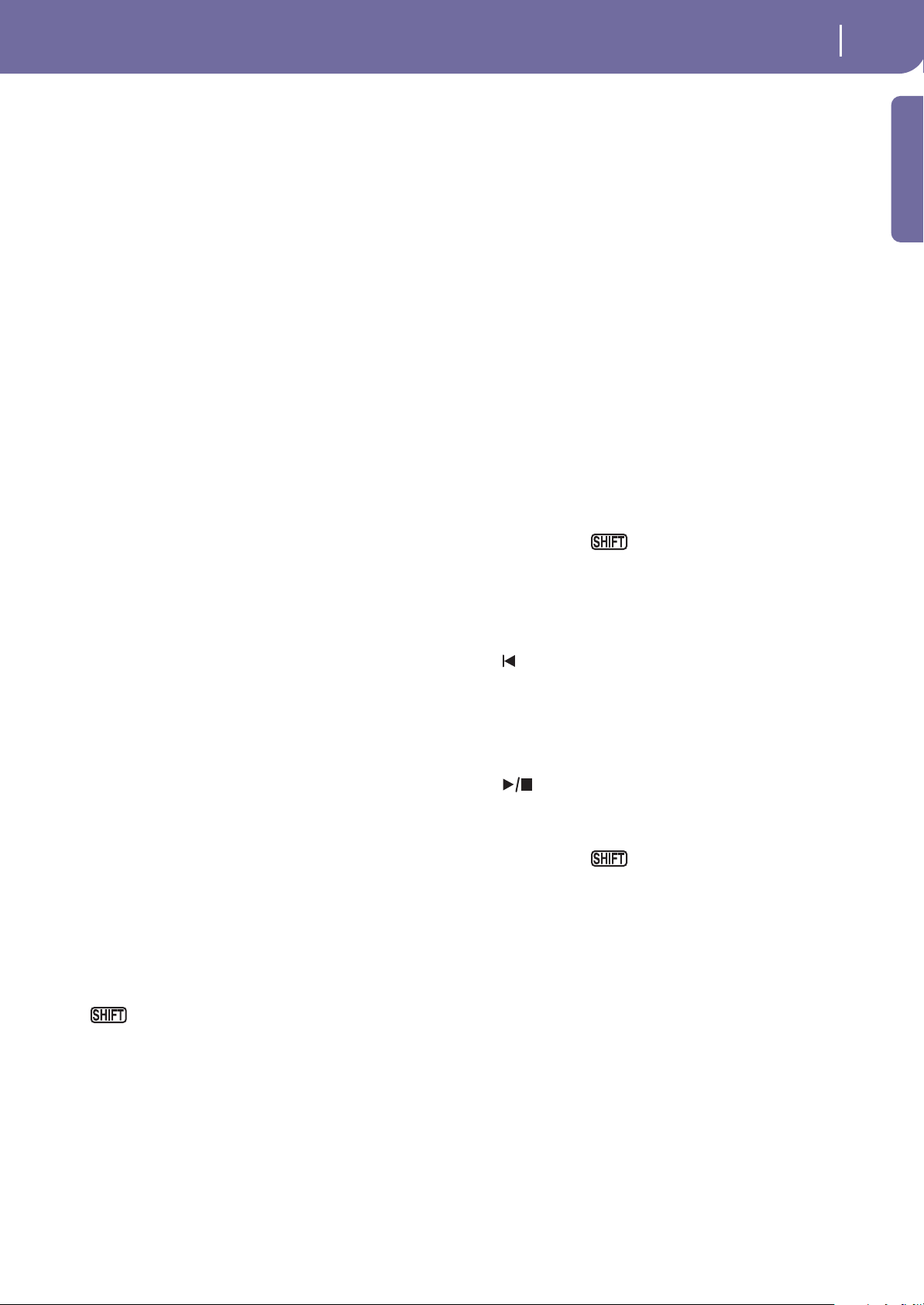
11
Pannello frontale
LIFT Utilizzate questo tasto per alzare o abbassare il
display. Tenetelo premuto fino a ottenere la posizione desiderata.
Attenzione: non cercate di modificare manualmente l’inclinazione del display mentre i comandi
motorizzati sono attivi!
UNLOCK Utilizzate questo tasto per disattivare i comandi
di inclinazione motorizzati del display. Tenete
premuto il tasto e agite con cautela sul display
regolandone manualmente l’inclinazione, quindi
rilasciate il tasto per riattivare il motore. Questa
procedura risulta particolarmente utile quando
avete già spento lasciando il display alzato.
Attenzione: non forzate il display se questo non
dovesse abbassarsi o alzarsi! Premete il tasto e tentate di nuovo.
Nota: all’accensione, lo strumento richiama
l’ultima posizione del display impostata prima
dello spegnimento.
Q RECORD
Tasto che consente di accedere al modo Record (registrazione) o
Sampling nei diversi ambienti operativi.
R TRACK SELECT
A seconda del modo operativo corrente, con questo tasto è possibile alternare sul display i diversi modi di visualizzazione delle
tracce.
MODO STYLE PLAY
Il tasto alterna le tracce di tastiera e dello Style.
MODO SONG PLAY
Il tasto alterna le tracce di tastiera, Song 1-8 e
Song 9-16.
MODO SEQUENCER
Alterna le tracce Song 1-8 e Song 9-16.
S Tasti SINGLE TOUCH SETTING
Tasti che consentono la selezione delle quattro impostazioni
denominate Single Touch Setting. Ogni entry relativa agli Style e
al SongBook può comprendere fino a quattro Single Touch Setting (STS). Ogni STS permette, con la semplice pressione del
corrispondente tasto, di configurare automaticamente le tracce
di tastiera ed i relativi effetti, così come di richiamare i preset del
Voice Processor. Quando il LED SINGLE TOUCH è acceso, la
selezione di uno Style determina anche la selezione automatica
di una STS.
Tenendo premuto il tasto SHIFT e premendo uno dei
tasti di questa sezione, sul display apparirà la finestra “Write
STS” e, con la STS corrente già selezionata, sarà possibile salvare
le impostazioni di tastiera attuali su una STS (consultate “Finestra di dialogo Write Single Touch Setting” a pag. 120).
T SHIFT
Tasto che, usato in combinazione con diversi altri, permette
l’accesso a funzioni supplementari.
U HELP
Premendo questo tasto è possibile aprire l’aiuto contestuale dello
strumento.
V CONTROLLI DI TRASPORTO PLAYER 1
Il Pa2X dispone di due player (Player 1 e Player 2), ognuno dei
quali dotato dei propri controlli di trasporto. Quelli del Player 1
sono inoltre usati in modo Sequencer.
<< e >> Comandi di Rewind (indietro veloce) e Fast
Forward (avanzamento veloce). Utilizzati mentre
la Song è in riproduzione, consentono di scorrere
il brano musicale indietro ed avanti con una
maggiore velocità.
La singola pressione dei tasti porta alla misura
precedente o successiva della Song. Se mantenuti
premuti, permettono di far scorrere la Song
indietro o avanti, fino al loro rilascio.
Nel modo Sequencer, con un valore di Locate
Measure diverso da 1, la pressione del tasto <<
permette di riportare il brano musicale alla
misura specificata, invece della prima misura
(vedi “Locate measure” a pag. 206).
Nel modo Jukebox (Player 1), tenendo
premuto il tasto SHIFT e premendo questi tasti è
possibile selezionare la Song che precede o quella
che segue la Song corrente, nell’elenco di brani
del file Jukebox (consultate “Jukebox Editor” a
pag. 186).
(HOME) Riporta la Song alla misura 1 (cioè all’inizio del
brano musicale).
Nel modo Sequencer, con un’impostazione di
Locate Measure diversa da 1, la pressione di questo tasto consente di accedere alla misura specificata (consultate “Locate measure” a pag. 206).
(PLAY/STOP)
Avvia o interrompe la Song a partire dalla posizione corrente.
Nel modo Song Play, tenendo premuto il
tasto SHIFT e premendo il tasto PLAY/STOP è
possibile avviare simultaneamente entrambi i
player.
W X-FADER
In modo Song Play, il presente cursore consente di bilanciare il
volume dei due player interni. La posizione del cursore
all’estrema sinistra permette l’ascolto del solo Player 1; quella
all’estrema destra il monitoraggio del solo Player 2. La posizione
centrale permette l’ascolto di entrambi i Player al volume massimo.
Questo cursore inoltre permette di selezionare la traccia Harmony, così come le Lyrics e i Marker da uno dei due player, a
condizione che il parametro “Lyrics/Markers X-Fader Link”
risulti attivato (vedi pag. 189).
Nota: questo cursore non funziona nei modi Style Play o Sequencer.
Introduzione
Page 16
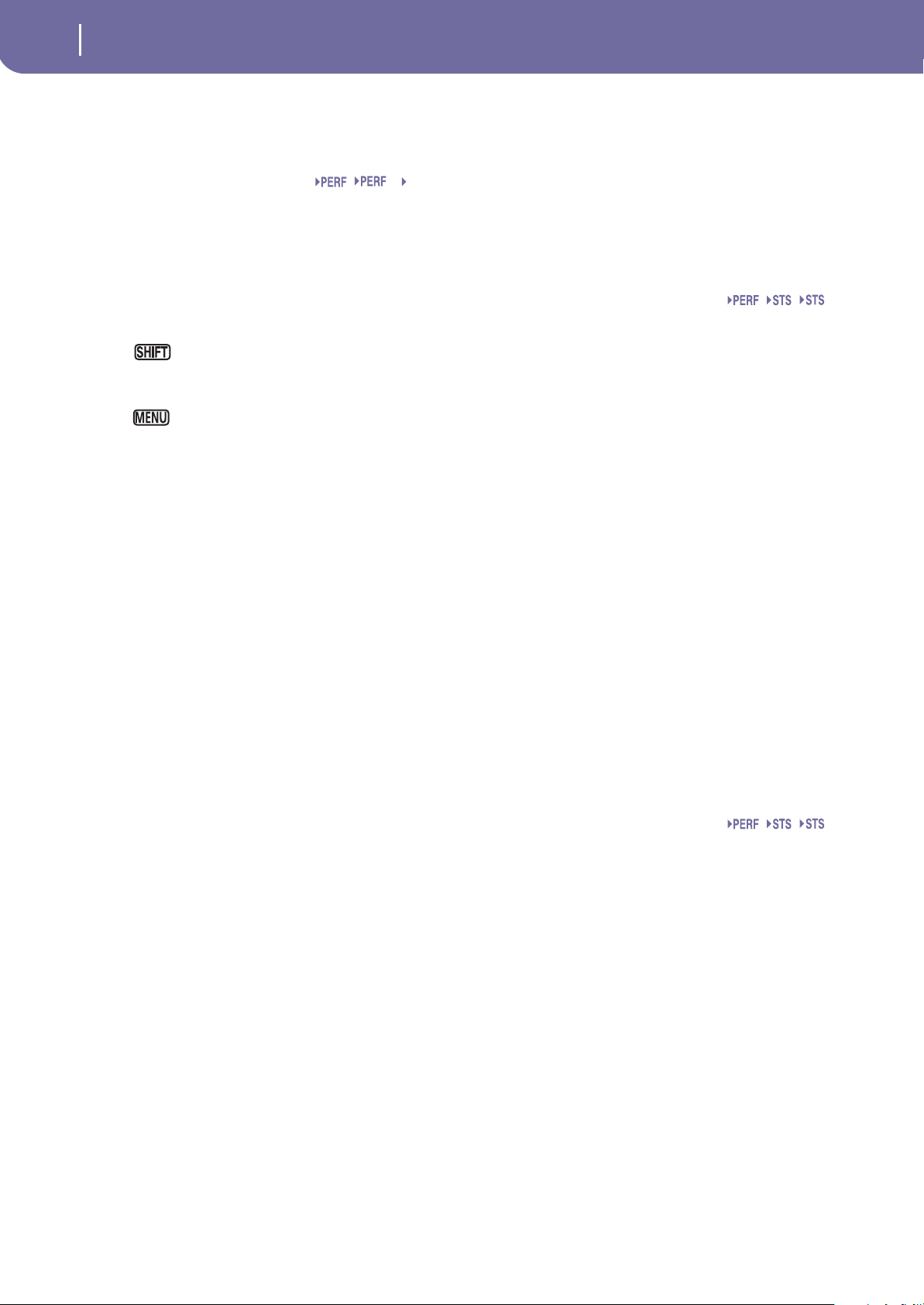
Pannello frontale
12
X CONTROLLI DI TRASPORTO PLAYER 2
Controlli di trasporto per il Player 2. Consultate le descrizioni
relative ai controlli del Player 1.
Y Sezione TEMPO/VALUE
La manopola DIAL e i tasti DOWN/- ed UP/+ possono essere
usati ai fini del controllo del Tempo, per assegnare un valore differente al parametro correntemente selezionato sul display, o
anche per scorrere un elenco di file nelle pagine Song Select e
Media.
DIAL La rotazione in senso orario aumenta il valore o il
tempo. Quella in senso antiorario lo diminuisce.
Utilizzata in combinazione con il tasto
SHIFT, la manopola agisce sempre sul controllo
del Tempo.
Utilizzata in combinazione con il tasto
MENU, la manopola agisce sempre come controllo per il contrasto del display.
DOWN/- e UP/+
Il tasto DOWN/- diminuisce il valore del parametro selezionato o il tempo; il tasto UP/+
aumenta tali valori.
Premendo questi tasti insieme, il Tempo torna al
valore originale dello Style selezionato.
Sty
SB
Z EXIT
Con questo tasto è possibile eseguire diverse azioni, tra cui:
• uscire dal menu di edit senza selezionare alcuna voce
• chiudere il menu di pagina senza effettuare alcuna selezione
• tornare alla pagina principale del modo operativo corrente
• uscire dagli ambienti operativi Global o Media, e tornare
alla pagina corrente del modo operativo sullo sfondo
• uscire dal modo SongBook
• uscire dalla pagina Lyrics
• uscire dalla finestra Style, Performance o Sound Select
[ MENU
Tasto per accedere al menu di edit del modo operativo o di edit
corrente. Con l’apertura del menu edit potete selezionare direttamente la sezione di edit desiderata, mediante la pressione sul
display della corrispondente voce.
In alternativa, premendo il tasto EXIT potrete tornare alla
pagina principale del modo operativo corrente, oppure alla
pagina del modo operativo in background.
Per conoscere in dettaglio la struttura di ciascun modo operativo
o ambiente di edit, e di come agisca il tasto MENU in ciascun
modo, consultate i corrispondenti capitoli.
\ DISPLAY HOLD
Tasto che determina lo stato on/off per la funzione Display Hold.
Acceso (On) Opzione che permette di mantenere attiva sul
display la finestra temporaneamente aperta
(come per esempio la Sound Select) fino al
momento in cui si preme il tasto EXIT o quello di
un modo operativo.
Spento (Off) Impostazione che determina la chiusura della
finestra temporaneamente aperta dopo un certo
periodo di tempo.
] LYRICS
Con questo tasto potete richiamare la pagina Lyrics per il player
attivo. Utilizzate il cursore X-Fader per selezionare a vostra scelta
il Player 1 o il Player 2 (vedi “Lyrics/Markers X-Fader Link” a
pag. 189).
` Sezione ACCOMPANIMENT – CHORD SCANNING
Nei modi Style Play, Song Play e Sequencer-Backing Sequence, i
presenti tasti consentono di definire la maniera con cui l’arranger riconosce gli accordi.
LOWER L’arranger riconosce gli accordi composti con le
note presenti al di sotto del punto di split. Il
numero minimo di note che permette il riconoscimento degli accordi è specificato dal parametro Chord Scanning Mode (consultate “Modo
Chord Recognition” a pag. 116).
UPPER L’arranger riconosce gli accordi composti con le
note presenti al di sopra del punto di split. Per
poter essere riconosciuto, l’accordo deve essere
composto da un minimo di tre note.
FULL (entrambi i LED accesi)
Gli accordi sono riconosciuti a prescindere dalla
posizione delle note suonate sulla tastiera. Per
poter essere riconosciuto, l’accordo deve essere
composto da un minimo di tre note. (L’opzione
può essere usata anche dopo aver selezionato il
modo Split per la sezione Keyboard Mode).
OFF (LED spenti)
Riconoscimento degli accordi disabilitato. Dopo
aver premuto il tasto START/STOP, le uniche
tracce in riproduzione corrispondono a quelle di
accompagnamento Drum e Percussion.
a SPLIT
Nei modi Style Play, Song Play e Sequencer-Backing Sequence,
questo tasto permette di definire l’intervallo di note (tasti) da
assegnare a ciascuna delle quattro tracce di tastiera, e il metodo
di riconoscimento degli accordi da parte dell’arranger.
Nota: l’accompagnamento può essere riprodotto solo dopo aver
scelto una delle opzioni di Chord Scanning.
Acceso (On) La traccia Lower è assegnata alla sinistra del
punto di split, mentre le tracce Upper 1, Upper 2
e Upper 3 alla destra. È il modo di tastiera denominato Split.
Per default, l’attivazione del modo di tastiera
Split determina la selezione automatica del modo
di riconoscimento degli accordi Lower (vedi
sopra). Ciò significa che gli accordi saranno riconosciuti solo per le note suonate al di sotto (a
sinistra) del punto di split. Il numero minimo di
note da suonare per il riconoscimento degli
accordi è definito dal parametro “Modo Chord
Recognition” (vedi pag. 116).
SB
SB
Page 17
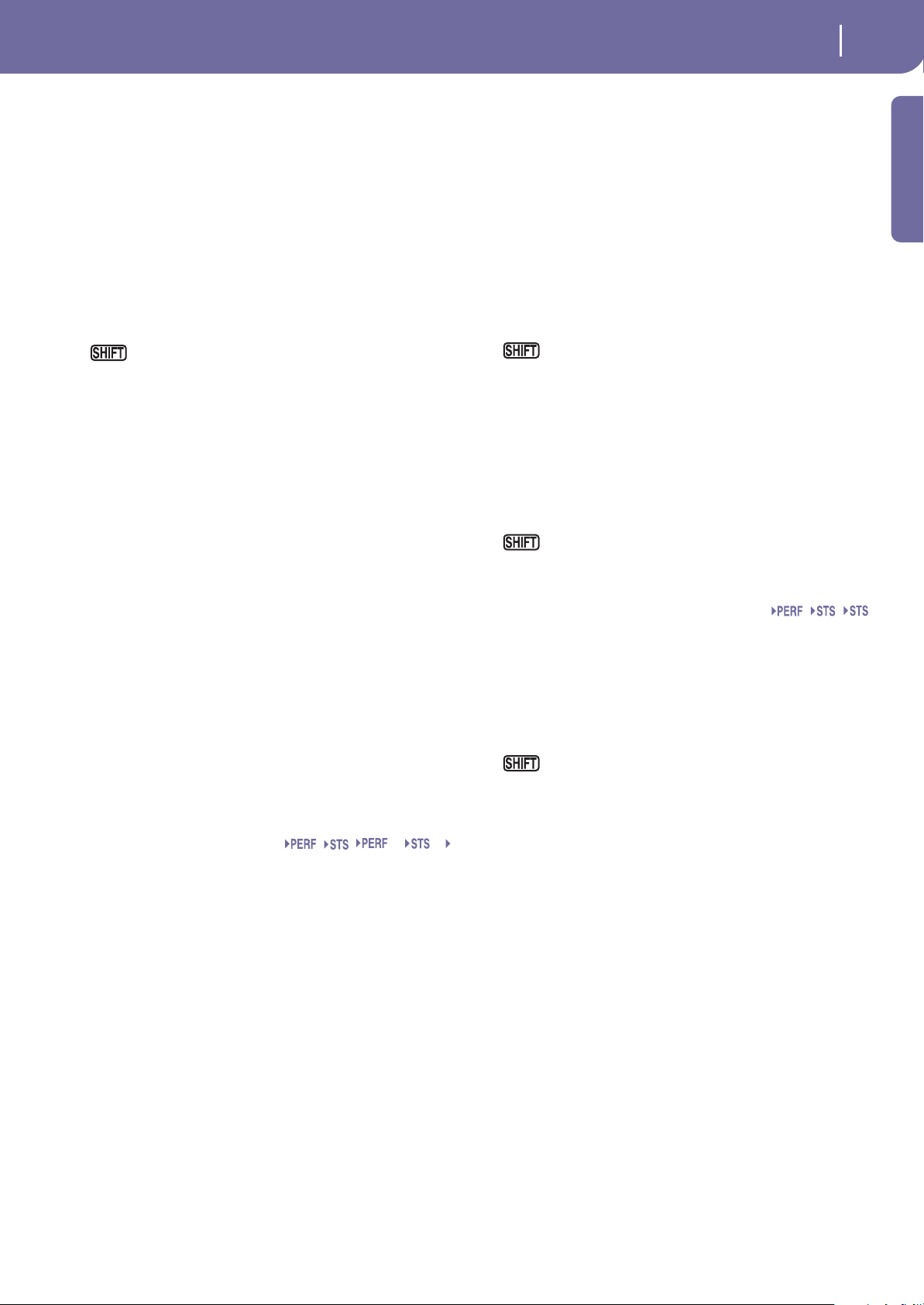
13
Pannello frontale
Spento (Off) Le tracce Upper 1, Upper 2 e/o Upper 3 sono
riprodotte sull’intera estensione della tastiera, e la
traccia Lower è esclusa. È il modo di tastiera
denominato Full.
Per default, la disattivazione del modo di tastiera
determina la selezione automatica del modo di
riconoscimento degli accordi Full (vedi sopra).
Ciò significa che gli accordi saranno riconosciuti
a prescindere dalla loro posizione sulla tastiera.
Per consentire il riconoscimento degli accordi da
parte dell’arranger, sarà necessario premere
almeno tre note (vedi “Modo Chord Recognition” a pag. 116).
Per accedere direttamente alla pagina Style Play > Key
Velocity, tenete premuto il tasto SHIFT e premete il tasto SPLIT.
b STYLE CHANGE
Tasto che permette di specificare lo stato on/off della funzione
Style Change.
Acceso (On) Alla selezione di una Performance, lo Style
potrebbe cambiare, e questo in base al numero di
Style memorizzato con la Performance richiamata.
Spento (Off) La selezione di una Performance non determina il
cambio dello Style, nè dell’impostazione delle
rispettive tracce. L’unica variazione riguarda in
questo caso le tracce di tastiera (Keyboard).
c PERFORMANCE SELECT
Tasto la cui pressione consente l’utilizzo dei tasti della sezione
SOUND/PERFORMANCE SELECT ai fini della selezione di una
Performance.
d SOUND SELECT
Tasto la cui pressione permette l’uso della sezione SOUND/PERFORMANCE SELECT ai fini della selezione di un Sound da
assegnare alla traccia selezionata.
e Sezione PERFORMANCE/SOUND SELECT
Sty
Tasti la cui pressione comporta l’accesso alle finestre di dialogo
Sound Select o Performance Select, utilizzabili per la selezione di
un Sound o una Performance. Consultate “Finestra Sound
Select” a pag. 88, o “Finestra Performance Select” a pag. 88. Per
conoscere l’elenco completo dei suoni disponibili, fate riferimento al capitolo “Sound (in ordine di Program Change)” a
pag. 306.
Il tasto all’estrema sinistra consente di selezionare la fila superiore o inferiore dei banchi Sound o Performance. Premendo
ripetutamente il tasto la selezione è alternata tra la fila superiore
ed inferiore.
LED sup. acceso
LED inf. acceso
Sul pannello frontale, i banchi dei Sound sono identificati dal
nome degli strumenti, mentre i banchi delle Performance da
numeri (1 ~ 20).
Indica la selezione della fila superiore di Sound o
Performance.
Segnala la selezione della fila inferiore di Sound o
Performance.
SB
SB
Nota sui banchi dei Sound ed i rispettivi nomi. I Sound che
vanno da “PIANO” a “SFX” sono del tipo standard, non modificabili direttamente dall’utente.
I Sound “USER1” e “USER2” sono locazioni di memoria a
disposizione dell’utente, sulle quali è possibile caricare nuovi
suoni da un dispositivo di memorizzazione esterno, o salvare i
Sound creati e modificati sul Pa2X.
“USER DK” può essere usato per il caricamento di nuovi Drum
Kit, o per il salvataggio di quelli creati/modificati sul Pa2X.
Ciascun banco dei Sound è composto da diverse pagine, ognuna
delle quali può contenere fino ad 8 Sound. Per alternare le
diverse pagine di ciascun banco, premete ripetutamente il tasto.
Tenendo premuto il tasto SHIFT e premendo uno dei
tasti di questa sezione (anche in modo Sound Select), sul display
apparirà la finestra di dialogo “Write Performance”, utilizzabile
per il salvataggio delle impostazioni di traccia correnti su una
Performance (consultate “Finestra di dialogo Write Performance” a pag. 120).
f SONGBOOK
Premendo questo tasto è possibile richiamare il modo SongBook, che permette di navigare nel database musicale.
Per accedere direttamente alla pagina SongBook >
Custom List, tenete premuto il tasto SHIFT e premete il tasto
SONGBOOK.
g ENSEMBLE
Tasto che determina lo stato on/off della funzione Ensemble.
Quando è attiva, la melodia suonata con la mano destra è armonizzata con gli accordi suonati con la sinistra.
Nota: La funzione Ensemble può essere usata solo quando la
tastiera è in modo SPLIT, e con il modo LOWER Chord Scanning
selezionato.
Per accedere alla pagina Style Play > Ensemble, tenete
premuto il tasto SHIFT e premete il tasto ENSEMBLE.
h Sezione MIC SETTING
Utilizzate questi tasti per controllare il livello di ingresso del
segnale microfonico e per impostare lo stato on/off delle varie
sezioni del Voice Processor.
LED MIC IN
Questo LED mostra il livello del segnale audio in
ingresso nei connettori MIC. L’intensità del
livello è indicata dal colore del LED (verde, arancione e rosso). Cercate di mantenere il LED in
verde per la maggior parte del tempo, con occasionali puntate in arancione per i picchi di
segnale. Evitate di far accendere il LED in rosso,
che indica la distorsione.
Spento: nessun segnale in ingresso.
Verde: intensità del segnale in ingresso medio-
bassa. Se il LED si spegne troppo spesso, significa
che l’intensità del segnale in ingresso è troppo
bassa. Utilizzate i controlli GAIN e/o il volume
della sorgente audio esterna per aumentare il
livello di ingresso del segnale.
Introduzione
SB
Page 18
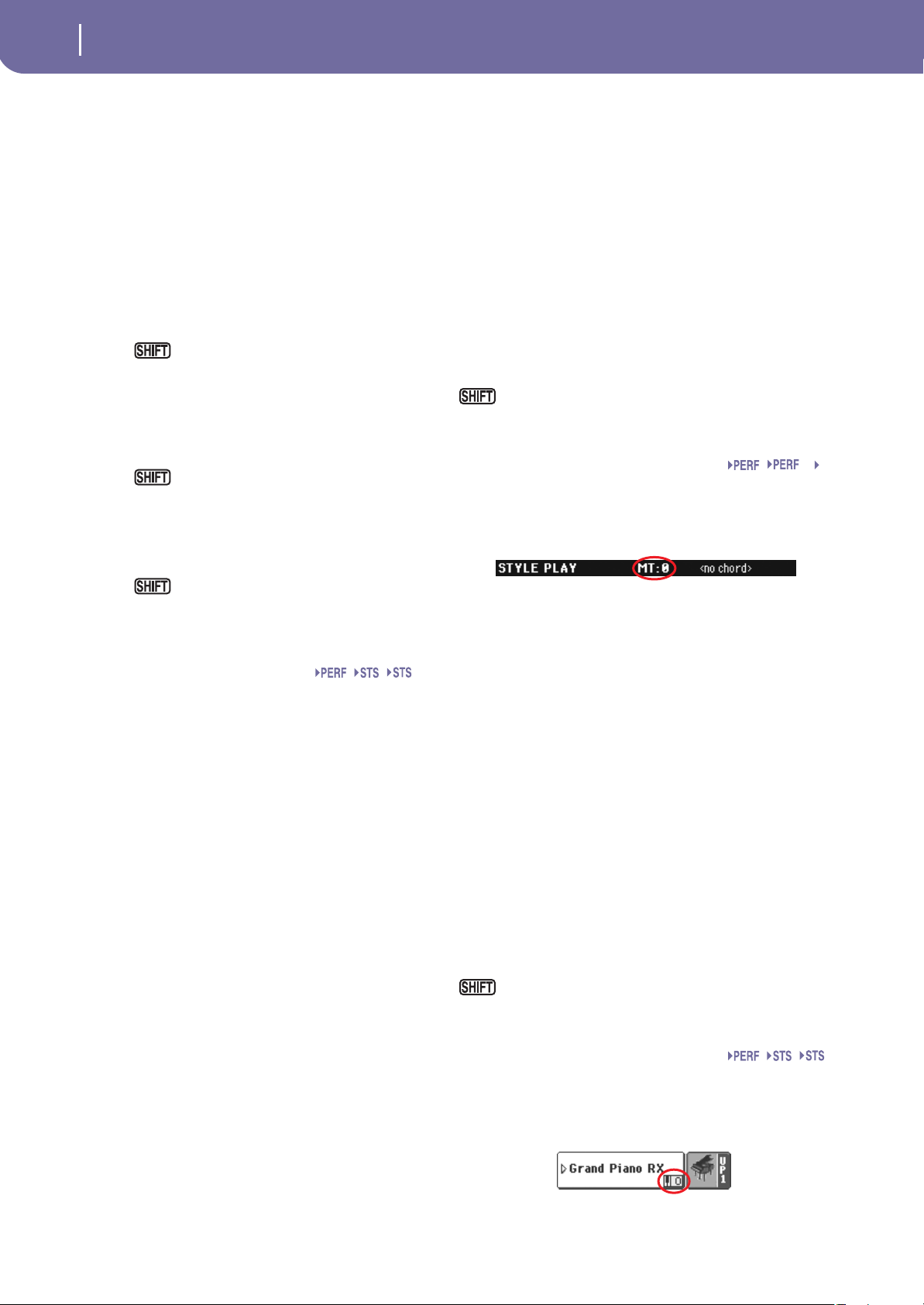
Pannello frontale
14
Arancione: indica una leggera distorsione del
segnale audio, ma ancora accettabile se si verifica
occasionalmente e solo sui picchi.
Rosso: indica la distorsione del segnale audio.
Utilizzate i controlli GAIN e/o il volume della
sorgente esterna per abbassare il livello di
ingresso.
Consultate pag. 16 per maggiori informazioni sui
jack AUDIO INPUT e il controllo di volume.
ON Premete questo tasto per impostare lo stato on/
off dell’ingresso microfonico. Lo stato della
sezione microfonica è indicato dal LED dedicato.
Tenendo premuto il tasto SHIFT e premendo questo tasto potete aprire la pagina Voice
Processor Setup > Setup (vedi “Voice Processor
Setup: Setup” a pag. 254).
HARMONY Imposta lo stato on/off dell’effetto Voice Har-
mony.
Tenendo premuto il tasto SHIFT e premendo questo tasto potete aprire la pagina Voice
Processor Preset > Preset (vedi “Voice Processor
Preset: Preset” a pag. 256).
EFFECT Imposta lo stato on/off dell’effetto Voice Effect.
Nota sulla sincronia dei Pad. Nel modo Style Play, i Pad sono
sincronizzati al tempo dello Style. Nel modo Song Play, questi
sono invece sincronizzati al tempo impostato per l’ultimo Player
selezionato per il playback. Supponiamo ad esempio che abbiate
premuto il tasto PLY2-PLAY: in questo caso, premendo uno dei
tasti PAD potrete sincronizzare la sequenza triggerata alla Song
del Player 2.
Nota: non è possibile sincronizzare i Pad con i file MP3. I Pad possono essere sincronizzati solo al tempo degli Standard MIDI File. In
altre parole, se assegnate un file MP3 a un player, i Pad saranno
sincronizzati al tempo dell’ultimo Standard MIDI File riprodotto
su tale player.
Nota sul comando Play per Pad e Sequencer. Premendo uno dei
tasti PLAY per avviare uno dei due Player, tutti i Pad vengono
automaticamente interrotti.
Per accedere direttamente alla pagina Style Play > Pad/
Assignable Switch, tenete premuto il tasto SHIFT e premete uno
dei tasti PAD.
j TRANSPOSE
Tasti che consentono di trasporre l’intonazione della tastiera di
un semitono alla volta (Master Transpose). Il valore di trasposizione è normalmente mostrato nell’intestazione di ogni pagina
sul display.
Sty
SB
Tenendo premuto il tasto SHIFT e premendo questo tasto potete aprire la pagina Voice
Processor Preset > Effects (vedi “Voice Processor
Preset: Effects” a pag. 259).
i PAD (1-4, STOP)
Ad ogni Pad corrisponde una traccia Pad dedicata. Usate questi
tasti per avviare fino a quattro suoni o sequenze contemporaneamente.
• Premete un solo tasto PAD per avviare un singolo suono o
sequenza.
• Premete più di un tasto PAD per avviare più suoni o
sequenze.
Le sequenze vengono riprodotte fino alla loro conclusione,
dopodiché possono fermarsi o continuare in ciclo, a seconda
dello stato del loro parametro “One Shot/Loop” (consultate “Pad
Type” a pag. 165).
Premendo il tasto STOP della sezione PAD potete interrompere
simultaneamente la riproduzione di tutte le sequenze correntemente in playback:
• Premete STOP per interrompere tutte le sequenze in riproduzione.
• Tenete premuto STOP e premete uno o più PAD per interrompere la sequenza corrispondente.
Nota: le sequenze melodico-armoniche vengono automaticamente
interrotte quando si seleziona l’Intro 1 o uno degli Ending. Le
sequenze ritmiche continuano invece a suonare.
Nota: i Pad condividono le voci di polifonia con tutte le altre tracce,
per cui è consigliabile utilizzarli con una certa ‘parsimonia’ nel caso
in cui lo Style o l’arrangiamento della Song risultino piuttosto complessi.
Per reimpostare a zero il valore del parametro Master Transpose,
premete simultaneamente entrambi i tasti.
Nota: l’impostazione di Master Transpose non influisce sulle tracce
per le quali si è specificato il modo Drum (e, anche se in un diverso
SB
stato, sulle tracce Drum e Percussion). Consultate “Track Controls:
Mode” a pag. 109, e “Track Controls: Mode” a pag. 185.
Nota: è anche possibile trasporre i file MP3. Tuttavia, tenete a
mente che la trasposizione si manterrà all’interno di un intervallo
compreso tra -5 e +6 semitoni, ossia quanto basta per coprire quasi
tutte le tonalità ma evitando il degrado della qualità audio. Un
qualsiasi valore superiore ai valori sopra menzionati sarà “rigirato”
in senso inverso per coprire l’intervallo specificato. Per cui, per un
valore di trasposizione pari a +7 mostrato sul display (una quinta
giusta sopra), l’MP3 sarà riprodotto in realtà 5 semitoni sotto (una
quarta giusta sotto).
Tasto che permette di abbassare di un semitono
alla volta la traccia selezionata.
Tasto che permette di alzare di un semitono alla
volta la traccia selezionata.
Per accedere direttamente alla pagina Global > Transpose Control, tenete premuto il tasto SHIFT e premete uno dei
tasti TRANSPOSE.
k UPPER OCTAVE
Tasti che consentono di trasporre la traccia selezionata, con
intervalli di ottava (12 semitoni; ±3 ottave max). Il valore di trasposizione applicato è sempre mostrato (in ottave) accanto al
nome del Sound.
SB
Page 19
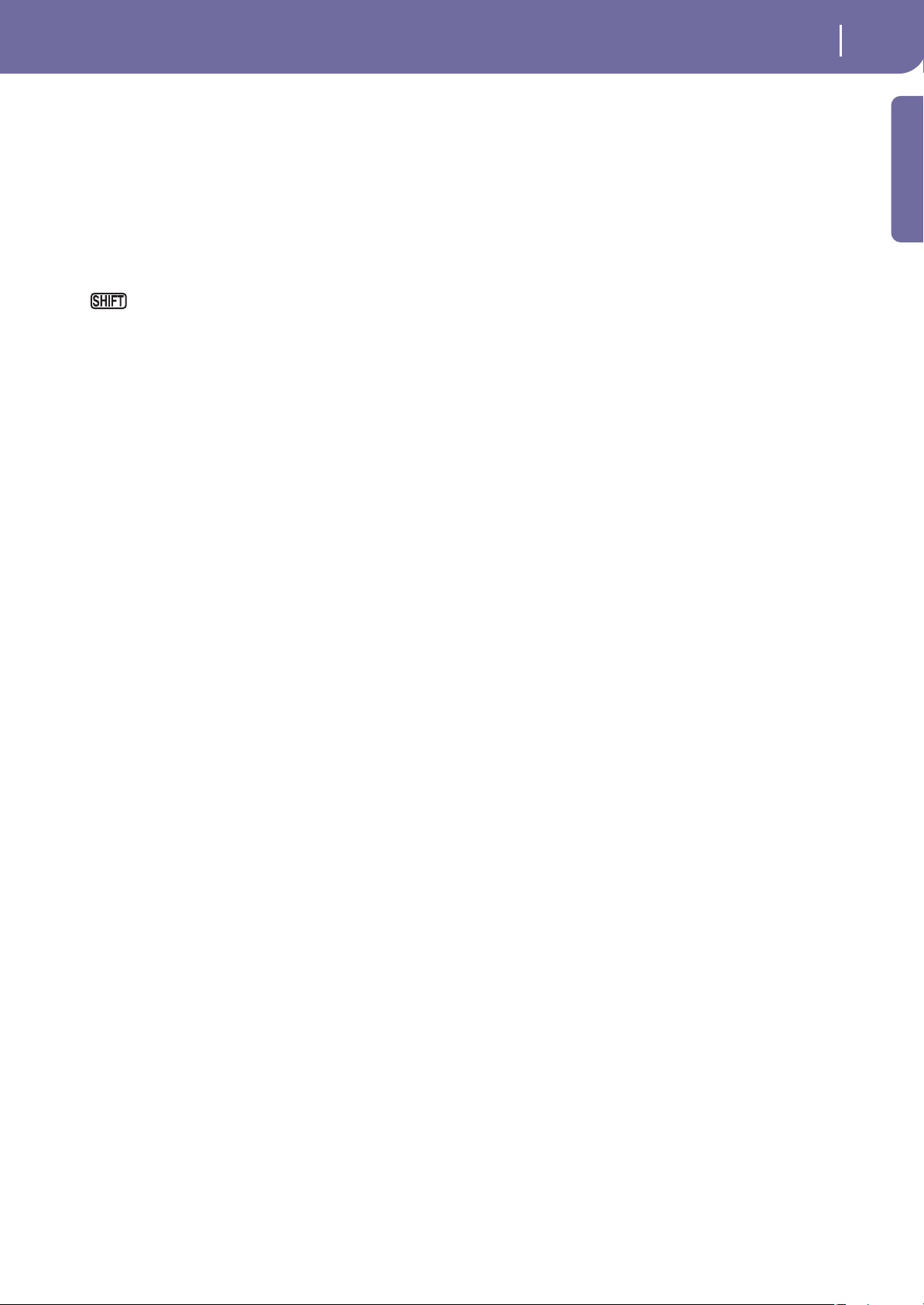
Per richiamare il valore di Octave Transpose salvato in memoria,
premete simultaneamente entrambi i tasti.
Nota: L’impostazione di Octave Transpose non influisce sulle tracce
per le quali si è specificato il modo Drum (e, anche se in un diverso
stato, sulle tracce Drum e Percussion).
– Tasto che permette di abbassare di un ottava per
volta la traccia selezionata.
+ Tasto che permette di alzare di un ottava per volta
la traccia selezionata.
Per accedere direttamente alla pagina Style Play >
Tuning, tenete premuto il tasto SHIFT e premete uno dei tasti
UPPER OCTAVE.
l CONNETTORE USB HOST(F)
Porta USB Type A (Master/Host), compatibile con lo standard di
trasmissione USB 2.0 (High Speed). Questa porta rappresenta
una replica di quella presente sul pannello posteriore dello strumento, e può essere utilizzata per collegare il Pa2X a un’unità
USB Flash Memory, a un drive CD-ROM oppure a un hard disk
USB-compatibile. Per accedere al dispositivo connesso, selezionate il modo Media edit (consultate “Modo Media edit” a
pag. 264).
Pannello frontale
15
Introduzione
Page 20

Pannello posteriore
16
Pannello posteriore
1
23
4
56
1 Fori per il leggio
Coppia di fori dedicati al montaggio del leggio incluso con il
Pa2X.
2 Connettore cavo ACV
Per il collegamento del cavo di alimentazione fornito insieme
allo strumento.
3 Interruttore POWER
Pulsante di accensione/spegnimento dello strumento.
4 VIDEO OUT (opzionale)
Installando la scheda d’interfaccia video VIF4, potete collegare il
Pa2X a un televisore o ad un monitor esterni. Consultate “Installare l’Interfaccia Video (VIF4)” a pag. 343 per maggiori informazioni.
5 AUDIO INPUT
Ingressi audio utilizzabili per il collegamento di un microfono,
di un’altra tastiera/synth o di un CD player.
MIC Attivo solo quando il parametro “Input Routing” è
impostato su “Mic In to Voice Processor” (vedi
pag. 248). Tipo di connettore combinato, che
include sia una presa XLR sia un jack da 1/4”. Utilizzate la presa XLR bilanciata per collegare un
microfono a condensatore, oppure il jack da 1/4”
per il collegamento di un microfono dinamico.
Nota: dopo aver collegato un microfono a condensatore, utilizzate l’interruttore “+48V Phantom
Power” per attivare l’alimentazione Phantom a
+48V (vedi pag. 249). L’alimentazione Phantom
viene erogata solo dalla presa XLR bilanciata.
7
L’alimentazione Phantom viene automaticamente
disattivata nel momento in cui si disconnette il
microfono dalla presa XLR. Lo stesso avviene ogni
volta che si spegne.
Il segnale microfonico è inviato al Voice Processor, e di seguito all’uscita principale o ausiliaria in
base all’impostazione del parametro “Mic Out”
(vedi pag. 249).
Utilizzate la manopola GAIN per regolare il guadagno d’ingresso, e impostate il livello di volume
agendo sul cursore MIC/IN aiutandovi con il
LED MIC IN sul pannello di controllo (vedi
“Sezione MIC SETTING” a pag. 13).
GAIN Controllo che permette di regolare la sensibilità
di ingresso del connettore MIC (per un intervallo
compreso tra 20 e 55dB). Utilizzate il LED MIC
IN sul pannello di controllo per verificare il
livello d’ingresso (vedi “Sezione MIC SETTING”
a pag. 13).
LEFT, RIGHT Sempre attivi. Connettori bilanciati/sbilanciati
utilizzabili per il collegamento di una sorgente di
linea, come ad esempio un CD player o un sintetizzatore. In base allo stato del parametro “Input
Routing” (vedi pag. 248), il segnale viene inviato
direttamente alle uscite Left e Right o all’MP3
Recorder. In quest’ultimo caso, il volume è controllato dal cursore MASTER VOLUME.
Nota: il cursore MIC/IN non influisce su questi
ingressi audio.
89
6 AUDIO OUTPUT
Uscite audio bilanciate/sbilanciate, utilizzabili per il collegamento di una serie di moduli per il monitoraggio (ascolto) dei
Page 21
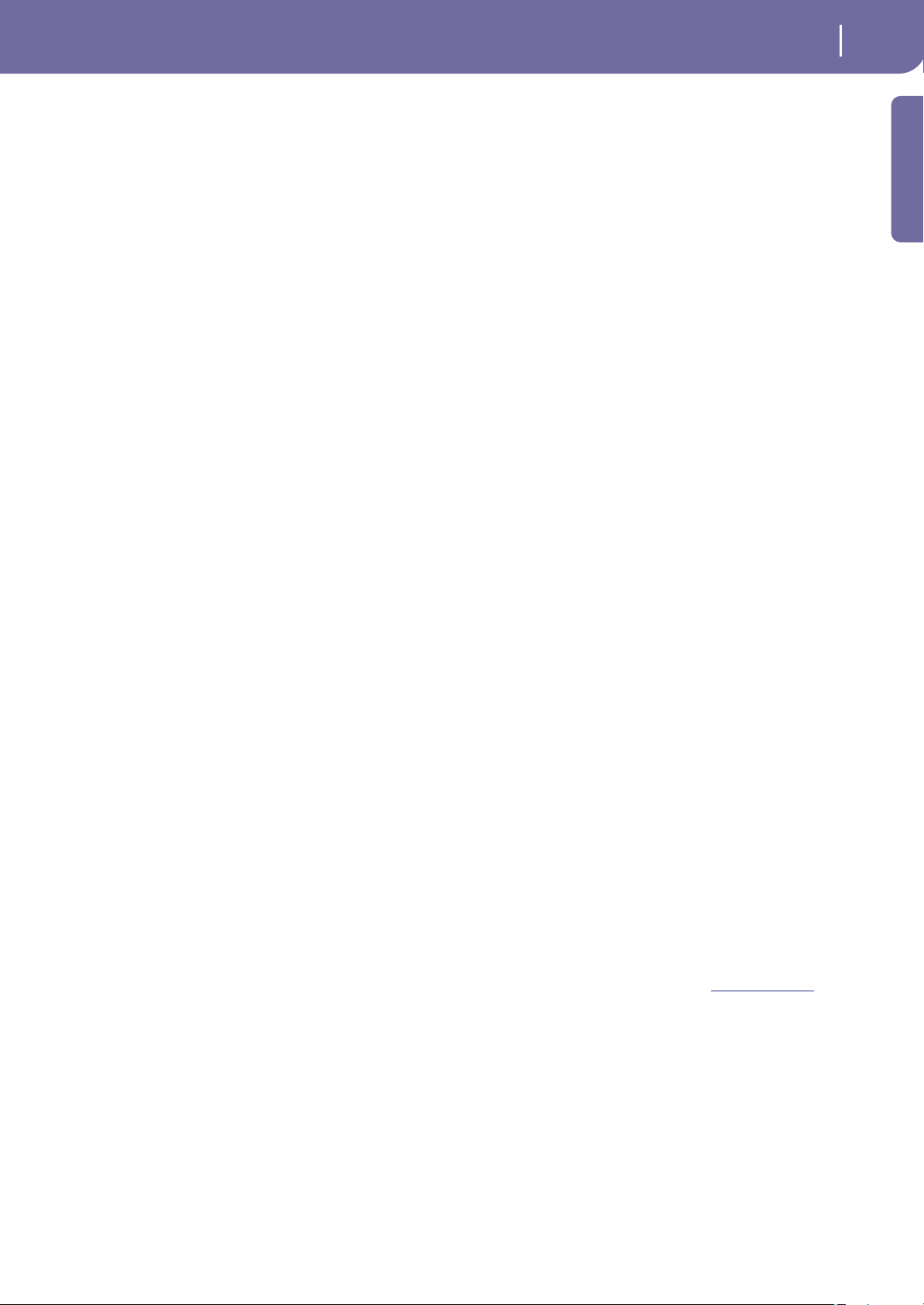
17
Pannello posteriore
suoni, come ad esempio mixer, sistema di amplificazione (PA),
casse amplificate o un impianto stereo.
Per impostare l’uscita di ogni traccia o il routing dei segnali in
ingresso, consultate la sezione “Audio Output”, a partire da
pag. 247.
LEFT, RIGHT Uscita stereo principale, utilizzabile per l’invio
del mix stereo finale a un dispositivo esterno. Se
desiderate monitorare i suoni in mono, utilizzate
uno dei due connettori (non importa quale). Per
impostare il livello di uscita del segnale, utilizzate
il cursore MASTER VOLUME.
1, 2 Coppia di uscite ausiliarie, utilizzabili per la crea-
zione di un sub-mix di alcune tracce, oppure per
inviare il suono di un singolo strumento a un
mixer esterno, per l’elaborazione/amplificazione
separata del segnale audio.
Nota: il cursore MASTER VOLUME non influisce
sul livello del segnale inviato alle uscite 1 e 2. Il
segnale è inoltre posto in uscita senza effetti.
DIGITAL OUTPUT
Uscita digitale S/PDIF a 48 kHz utilizzabile per il
collegamento del Pa2X a un altro dispositivo
digitale, come ad esempio un mixer digitale, una
scheda audio o un registratore CD indipendente.
Il segnale in uscita è la versione digitale di quello
inviato dai jack Left e Right. Consultate “S/PDIF
Enable” a pag. 250 per maggiori informazioni.
7 INTERFACCIA MIDI
L’interfaccia MIDI consente di collegare il Pa2X a controller
esterni (master keyboard, chitarra MIDI, controller a fiato, fisarmonica MIDI…), a una serie di expander oppure a un computer
su cui è stato installato un sequencer. Per maggiori informazioni
su come utilizzare l’interfaccia MIDI, consultate il capitolo
“MIDI”.
IN Porta dalla quale il Pa2X riceve i messaggi MIDI
trasmessi da un computer o un controller
esterno. Collegate questa porta all’uscita MIDI
OUT delle unità esterne.
OUT Porta dalla quale il Pa2X trasmette i messaggi
MIDI generati con l’uso di tastiera, controller e/o
sequencer interno, Collegate questa porta
all’ingresso MIDI IN di un expander o del computer.
THRU Da questa porta il Pa2X ritrasmette invariati tutti
i messaggi ricevuti alla porta MIDI IN. Utilizzate
questa porta per collegare a cascata l’arranger ad
altri strumenti/unità MIDI.
8 Ingressi PEDAL
EC5 Ingresso dedicato alla pedaliera multi-switch
Korg EC5, che permette di controllare numerose
funzioni in tempo reale. Per la programmazione
dell’unità EC5, consultate “EC5-A…E” a
pag. 243.
ASSIGNABLE
DAMPER Ingresso per il pedale damper (sustain), come ad
Ingresso utilizzabile per il collegamento di un
pedale a funzionamento continuo o del tipo a
interruttore, come ad esempio il Korg EXP-2,
XVP10, o il PS-1. Per programmare la funzionalità del pedale, consultate “Pedal/Footswitch” a
pag. 242.
esempio il Korg PS1 o DS1H. Per impostare la
polarità del pedale, consultate “Damper Polarity”
a pag. 242.
Nota: il pedale DS1H consente di usare l’effetto di
mezzo pedale sui suoni di Piano.
9 Porte USB
HOST(R) Porta USB Type A (Master/Host), compatibile
con la velocità di trasmissione USB 2.0 (High
Speed). Questa porta rappresenta una replica di
quella posizionata sul pannello frontale del Pa2X,
e può essere utilizzata per il collegamento di
un’unità USB Flash Memory, un drive CD-ROM
esterno oppure un hard disk USB-compatibile.
Per accedere al dispositivo connesso, selezionate il
modo Media edit (consultate “Modo Media edit”
a pag. 264).
DEVICE Porta USB Type B (Slave/Device), compatibile
con la velocità di trasmissione USB 1.1 (Full
Speed). Può essere utilizzata per il collegamento
del Pa2X a un computer e il trasferimento dei dati
su/da i supporti di memorizzazione interni (SSD,
Hard Disk). Consultate “Collegamenti HD e
SSD-U” a pag. 280 per ulteriori informazioni.
Questo connettore supporta anche il protocollo
MIDI Over USB, per cui è possibile utilizzarlo al
posto delle porte MIDI (consultate “Definizione
di MIDI Over USB” a pag. 286). I driver per PC e
Mac necessari l’utilizzo completo della funzione
si trovano sull’Accessory CD incluso con lo strumento, ma possono anche essere scaricati dal
nostro sito internet (www
.korgpa.com).
Introduzione
Page 22
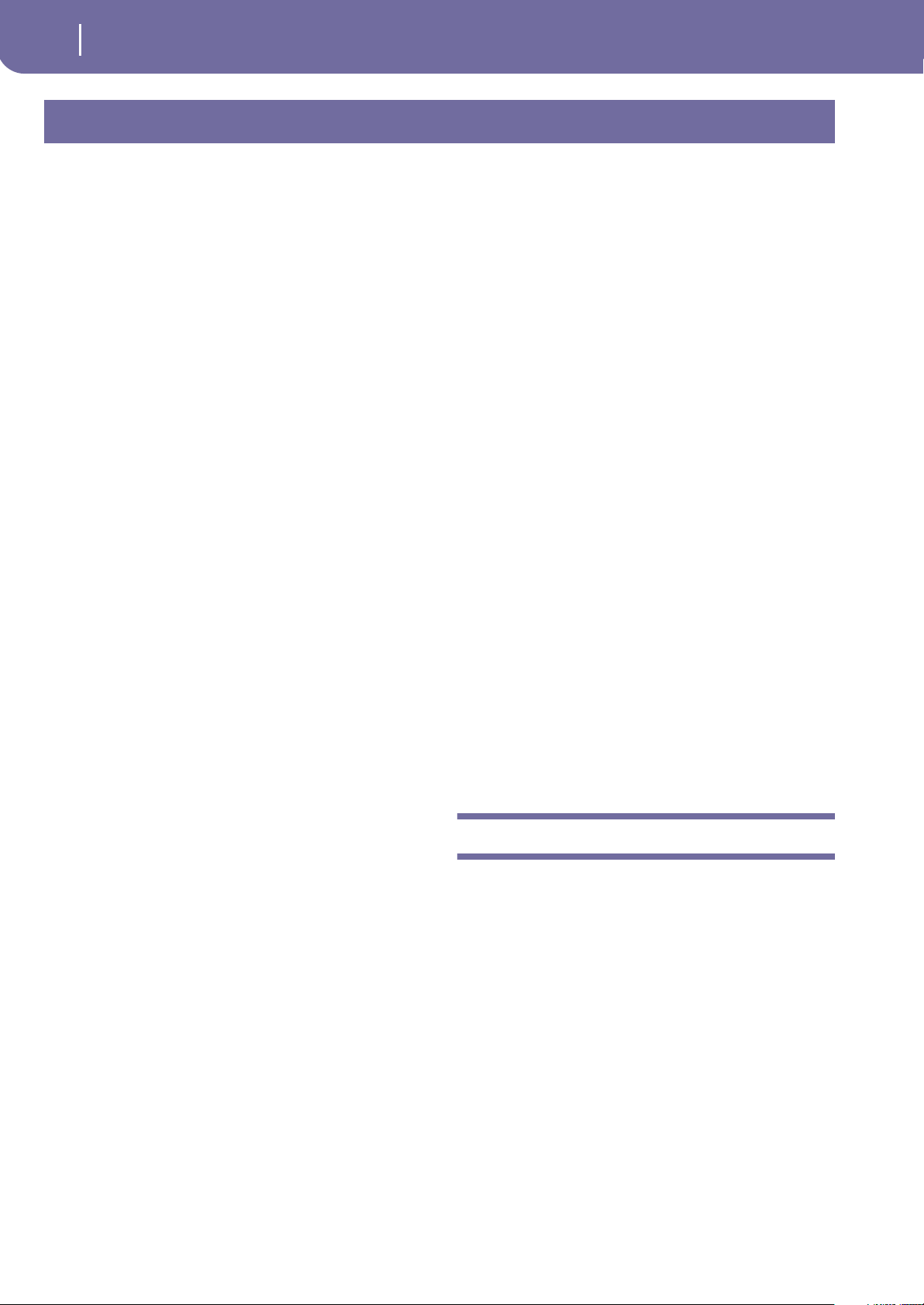
Benvenuti!
18
L’esecuzione dal vivo
Benvenuti!
Benvenuti nel mondo dell’Arranger Professionale Pa2X di Korg!
Il Pa2X rappresenta il più potente arranger disponibile oggi sul
mercato, sia dal punto di vista professionale che da quello
dell’appassionato utente casalingo.
Ecco alcuni dei punti di forza del vostro nuovo strumento:
• Tecnologia RX, un’innovativa tecnologia alla base di ogni
aspetto del Pa2X – dalla sintesi sonora al display, al modo
in cui ogni singola funzione interagisce con le altre.
• Sistema di generazione sonora EDS (Enhanced Definition
Synthesis) di Korg, la potente e flessibile sintesi già impiegata sui nostri sintetizzatori professionali.
• 120 voci di polifonia.
• Sistema operativo multitasking OPOS (Objective Portable
Operating System), che consente il caricamento dei dati
anche mentre si suona.
• Sistema operativo aggiornabile da disco, che garantisce
l’implementazione di nuove caratteristiche a costo zero!
• Doppio player e registratore MP3 come dotazione standard.
• XDS Double Player con cursore X-Fader.
• Espansioni hardware opzionali, che permettono di integrare una scheda per l’uscita video supplementare e RAM
addizionale per il campionamento. Perché accontentarsi
del minimo!
• Hard disk in dotazione standard, per un’ampia capacità di
memorizzazione dei dati.
• Solid State Disk (SSD), per l’aggiornamento continuo del
sistema operativo – un modo pratico ed elegante di mandare in pensione la vecchia memoria ROM non riscrivibile.
• Banchi Style Custom, per la creazione delle proprie raccolte
personalizzate di Style.
• Compatibilità con lo standard General MIDI Level 2 (per
quanto riguarda i suoni).
• 950 Sound, più 63 Drum Kit.
• Quattro processori multieffetto per le tracce MIDI e ben
125 algoritmi tra cui scegliere, incluso un vocoder. Tutti gli
effetti sono stati creati con l’esclusiva tecnologia REMS™
(Resonant structure and Electronic circuit Modeling
System) di Korg, a garanzia di una fedeltà timbrica assoluta.
• EQ Master semiparametrico finale, per un’ulteriore personalizzazione dei propri suoni.
• 320 locazioni di memoria per le Performance, e più di
1.600 impostazioni Single Touch Settings (STS) precaricate, che consentono di richiamare velocemente suoni ed
effetti.
• 409 Style precaricati.
• Registrazione ed editing degli Style, incluso il modo Guitar.
• Registrazione ed editing dei Pad.
• Sequencer completo a 16 tracce.
• Database musicale interno completamente programmabile
(SongBook), che facilita e velocizza la ricerca dei brani
musicali.
• Campionatore integrato, per la creazione e l’editing di
nuovi suoni e groove audio.
• 128 MB di Sample RAM come dotazione standard, facilmente espandibile fino a 256 MB mediante il modulo
opzionale Korg EXB-M256.
• Sofisticato processore vocale (Voice Processor) dotato di
effetti e harmonizer a 3-voci, basato su tecnologia TC-Helicon™.
• Preamplificatori microfonici di altissima qualità, con connettori combinati XLR/1/4” bilanciati, e alimentazione
Phantom +48V sulla presa XLR.
• Ingressi ed uscite audio forniti di convertitori ADC & DAC
di elevata qualità.
• Interfaccia utente grafica a colori con display TouchView™.
• Display inclinabile motorizzato per la regolazione
dell’angolo di visuale.
• Otto cursori programmabili, più un cursore MP3 Volume,
tutti utilizzabili anche come i drawbar di un organo.
• Due switch programmabili.
• 2 porte USB 2.0 High Speed Host, per il collegamento di
unità esterne, come ad esempio hard disk, drive CD-ROM,
chiavi di memoria USB etc.
• Singola porta USB 1.1 Full Speed Device, per il collegamento di un personal computer. Questa porta può essere
utilizzata sia per il trasferimento dei file, sia per la connessione MIDI (senza quindi il bisogno di dover far ricorso a
un’interfaccia dedicata per il PC).
L’esecuzione dal vivo
Il Pa2X è stato accuratamente progettato per fornire il meglio di
sé nelle esibizioni “live”. È infatti lo strumento che più di ogni
altro è riuscito ad integrare il concetto di “tempo reale” in ogni
sua singola funzione, tra cui le Performance, che consentono la
selezione immediata delle tracce e degli Style più appropriati; le
STS, con le quali è possibile richiamare istantaneamente le tracce
di tastiera; gli Style, che simulano una vera band con cui suonare
dal vivo; le Song, che possono essere mixate in tempo reale e,
infine, il SongBook, ossia il modo più facile e rapido per selezio-
nare un brano musicale da un sofisticato database interno.
Page 23
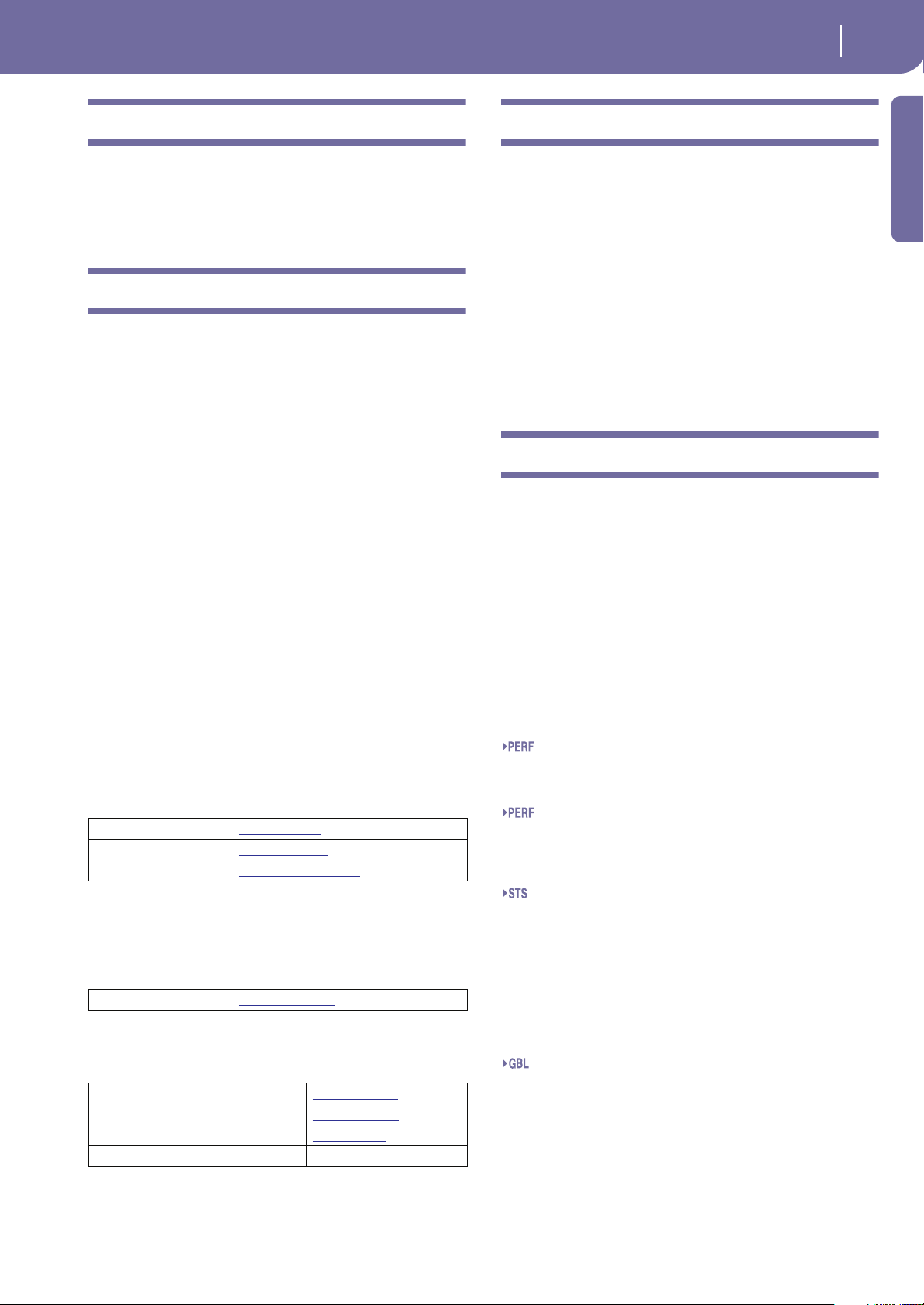
19
Benvenuti!
Modo Easy
Modo Easy
Se siete tra coloro che preferiscono suonare, piuttosto che dibattersi in argomenti strettamente tecnici, potete utilizzare il Pa2X
con il Modo Easy, ovvero un tipo di set-up dello strumento che
evita il ricorso alle funzionalità più complesse dello strumento.
Indirizzi utili
Il vostro rivenditore Korg di fiducia non vi ha solo permesso di
mettere le mani su un gioiello di strumento, ma è anche in grado
di fornirvi un’ampia gamma di accessori hardware e software,
come ad esempio nuovi Sound, Style e altre utili risorse musicali.
Ogni distributore Korg può fornirvi tutte le informazioni di cui
potreste aver bisogno. Non esitate a contattarlo per conoscere
tutti i servizi aggiuntivi disponibili nel vostro paese di residenza.
Nei paesi di lingua italiana, i riferimenti sono i seguenti:
• in Italia:
ESound, Via Avogadro 10, Zona Industriale E.Fermi, 62010
Montelupone (MC)
Tel: +39 0733 226271, Fax: +39 0733 226546
Web: www
• nella Svizzera italiana:
Musik Meyer AG, Spitalstr. 74, 8952 Schlieren
Tel : 41-01-730-5505, Fax : 41-01-730-6794
mm@musikmeyer.ch
Molti distributori Korg hanno inoltre un proprio sito internet,
sul quale potrete trovare utili informazioni sulle ultime novità
musicali. Nella tabella in basso sono indicati alcuni di questi siti
(in lingua inglese):
Korg USA www.korg.com
Korg UK www.korg.co.uk
Korg Canada www.korgcanada.com
Per conoscere e scaricare gli ultimi aggiornamenti del sistema
operativo, risorse musicali, manuali utente, oltre a molti altri file
di sistema (come per esempio il backup completo dei suoni di
fabbrica), l’indirizzo giusto è il sito ufficiale del Pa800:
Korg Italy www.korgpa.com
Altre informazioni possono essere desunte dai seguenti siti internet relativi ai prodotti Korg:
Korg Inc. (Japan) www.korg.co.jp
Gaffarel Musique (France) www.korgfr.net
Korg & More (Germany and Austria) www.korg.de
Letusa (Spain) www.letusa.es
.esound.biz
Contenuto della scatola
Assicuratevi che la scatola contenga tutte le voci descritte in
basso. Nel caso in cui anche uno solo degli accessori dovesse
mancare, contattate immediatamente il rivenditore Korg dove
avete effettuato l’acquisto.
• Pa2X (naturalmente!)
•Leggio
• Cavo di alimentazione elettrica
• Manuale d’uso (il presente documento)
• Un Compact Disc (contenente driver USB, manuali
aggiuntivi, Software Bonus e una copia di ripristino per il
Sistema Operativo e le Risorse Musicali originali)
Note sul presente manuale
Il presente manuale è suddiviso in quattro sezioni:
•Un’Introduzione, che fornisce una panoramica dello stru-
mento con la descrizione delle operazioni di base.
• Una Guida Rapida, che contiene una serie di consigli pratici per iniziare subito a suonare.
• Una Guida di Riferimento, con la descrizione dettagliata di
ogni singola pagina e parametro visualizzabile sul display.
•Un’Appendice, riportante una serie di informazioni utili
all’utente esperto. Ulteriori informazioni possono essere
desunte all’interno del Compact Disc incluso nella confezione.
All’interno del manuale sono presenti le seguenti abbreviazioni:
Segnala la possibilità di salvare il parametro su
una Performance mediante la selezione del
comando Write Performance dal menu di pagina.
Sty
Indica la possibilità di salvare il parametro sulla
Style Performance corrente mediante la selezione
del comando Write Style Performance dal menu
di pagina.
Questa icona indica la possibilità di salvare il parametro su una delle impostazioni Single Touch Settings dello Style corrente, o su una Single Touch
Setting di una entry del SongBook. Per eseguire il
salvataggio su uno Style, selezionate il comando
Write STS dal menu di pagina del modo Style Play.
Per effettuare il salvataggio su una entry del SongBook (Style o Song), spuntate l’opzione Write
STS nella pagina Book Edit 1 del modo SongBook.
Segnala la possibilità di salvare il parametro in
ambiente Global, con uno dei comandi Write Global disponibili dal menu di pagina. L’ambiente Global è suddiviso in più aree, ciascuna delle quali
riconoscibile da un’icona più piccola presente alla
destra dell’abbreviazione GBL relativa al parametro
in oggetto. Ulteriori informazioni sono disponibili
in ciascun capitolo della Guida di Riferimento.
Introduzione
Page 24
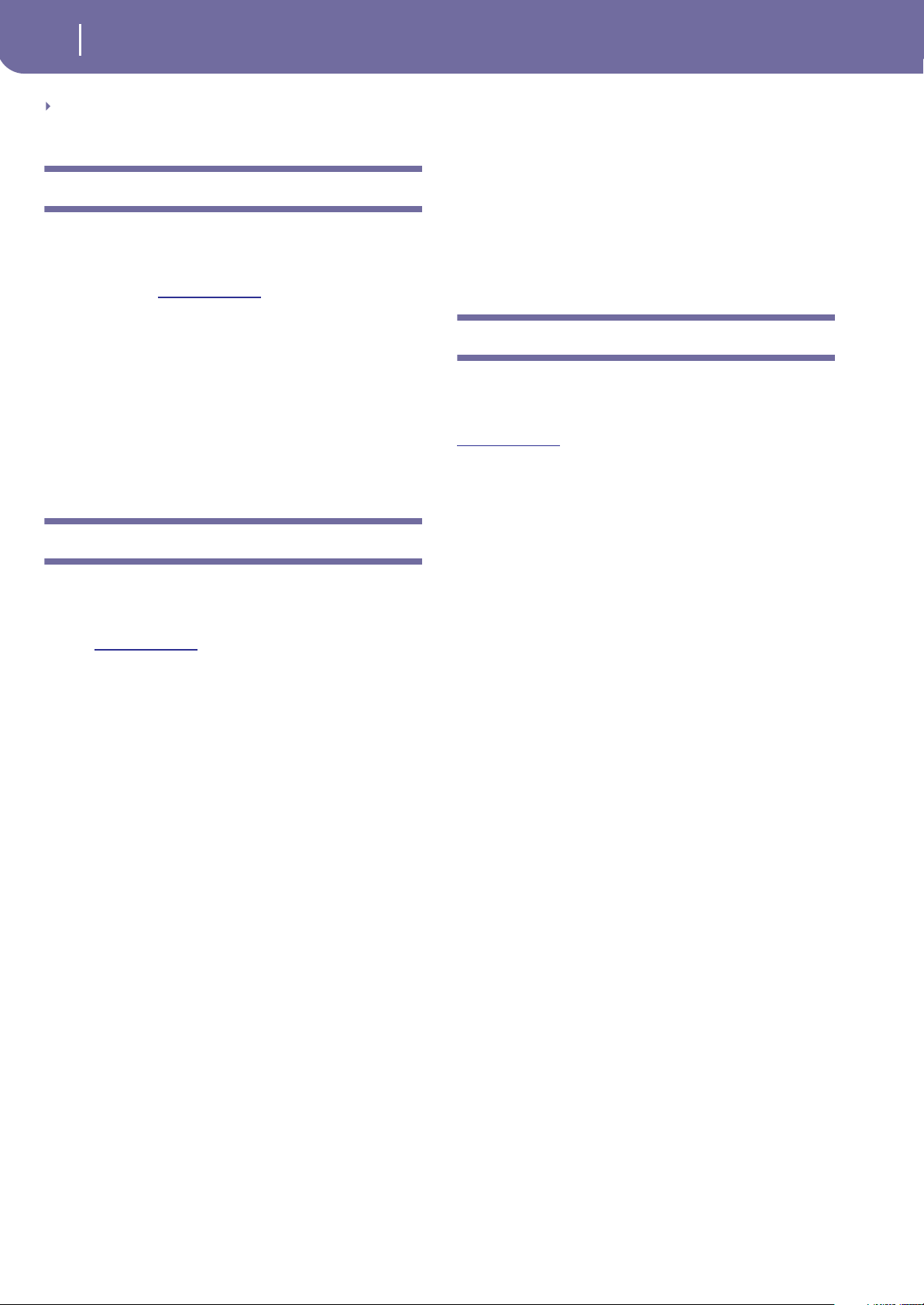
Benvenuti!
20
Backup dei dati originali
SB
Indica che il parametro può essere salvato su una
entry del Songbook.
Backup dei dati originali
Una copia di backup di tutti i dati originali è inclusa nel Compact Disc fornito insieme allo strumento; se avete smarrito il CD,
potete comunque scaricare liberamente tale file dal sito internet
ufficiale del Pa2X (www
originale della vostra tastiera.
Se siete inoltre tra coloro che amano personalizzare le Risorse
Musicali (Sound, Performance e Style), vi suggeriamo di effettuarne spesso il backup, per evitare che “incidenti di percorso”
possano causare la perdita delle impostazioni preferite.
Per effettuare il backup del Sistema Operativo, consultate il paragrafo “Backup OS” a pag. 277.
Per effettuare il backup delle Risorse Musicali di fabbrica (Style,
Programmi…), consultate “Full Backup Resources” a pag. 278.
.korgpa.com) e ripristinare così lo stato
Caricare il Sistema Operativo
Il vostro Pa2X può essere costantemente aggiornato man mano
che nuove versioni del sistema operativo vengono rese disponibili da Korg. Gli aggiornamenti possono essere scaricati dal sito
internet www
tutte le istruzioni fornite sul sito.
.korgpa.com. Prima di installare il software, leggete
Per controllare quale versione del sistema operativo è installata
sul vostro Pa2X, andate alla pagina “Utility” del modo Media
(consultate “OS Version Number” a pag. 278).
Attenzione: non tentate di installare un Sistema Operativo (OS)
diverso da quello ufficiale fornito da Korg per il Pa2X. L’installazione di un OS creato per un modello di arranger differente
potrebbe causare la perdita dei dati e danneggiare irreparabilmente
il vostro strumento. Korg non può in alcun modo essere ritenuta
responsabile per qualsiasi danno causato dall’installazione errata
del Sistema Operativo.
Ripristinare le Risorse Musicali
Nel caso abbiate bisogno di ripristinare le Risorse Musicali originali, utilizzate la copia presente nel Compact Disc fornito
insieme allo strumento, oppure scaricate i dati dal sito internet
www
.korgpa.com. In alternativa, potete anche effettuare una
copia di sicurezza delle vostre Risorse Musicali personalizzate
(consultate il paragrafo “Full Backup Resources” a pag. 278).
Per le informazioni sulla procedura di ripristino dei dati, fate
riferimento a “Full Restore Resources” a pag. 278.
Attenzione: non tentate di installare Risorse Musicali diverse da
quelle create appositamente da Korg per il Pa2X. L’installazione di
Risorse Musicali di altri modelli di arranger potrebbe causare la
perdita dei dati.
Seppur con alcune limitazioni, è consentito il caricamento delle
Risorse Musicali create con altri strumenti della serie Pa (Pa80,
Pa60, Pa50, Pa1X, Pa800, Pa500) e della i-Series. Consultate il
capitolo “Modo Media edit” per maggiori informazioni al
riguardo.
Page 25
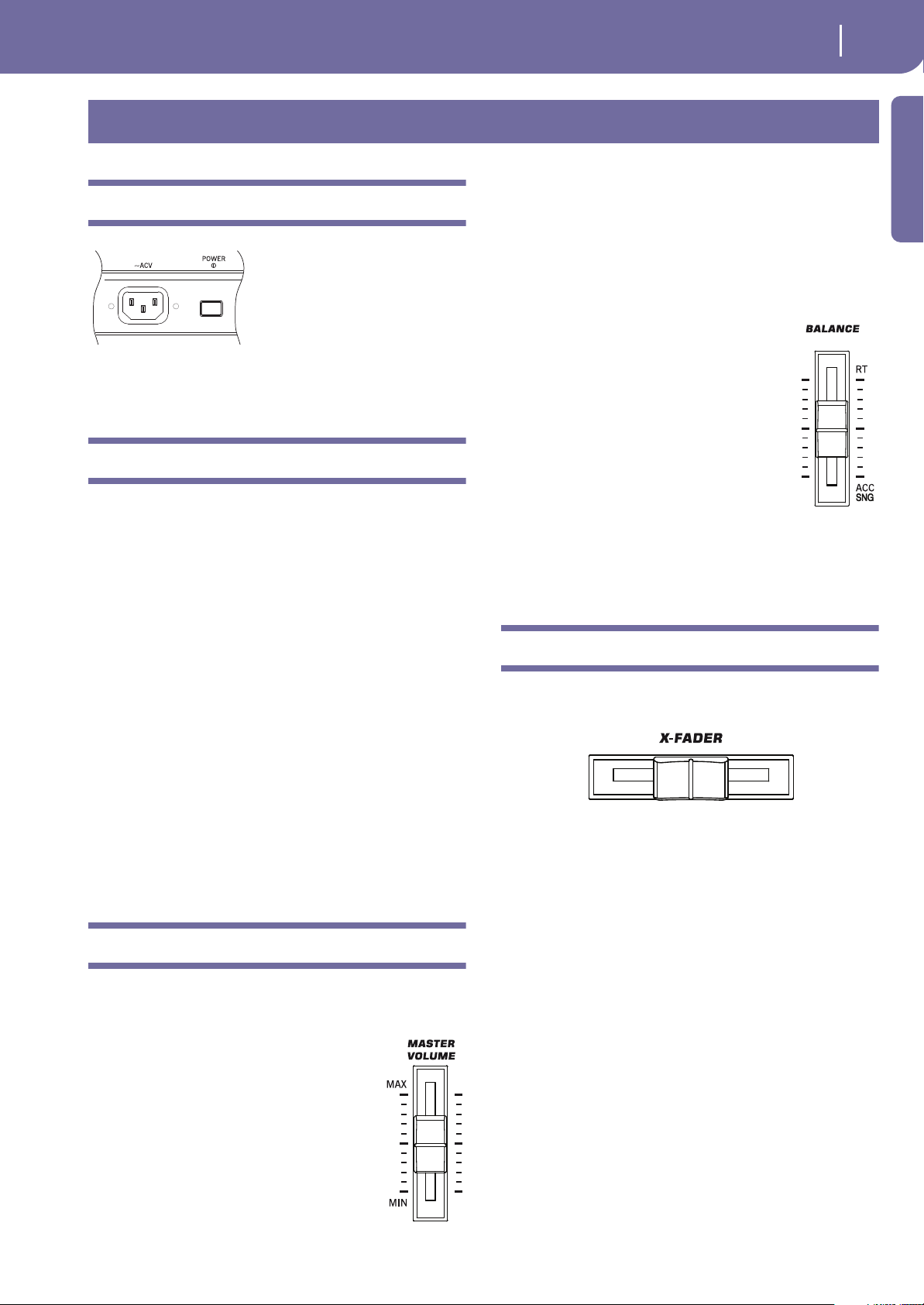
Per iniziare
Collegare il cavo di alimentazione CA
Per iniziare
Player 2Player 1
Collegare il cavo di alimentazione CA
Collegate il cavo di alimentazione
elettrica alla presa dedicata sul
retro dello strumento, e successivamente inserite la spina del cavo
nella presa di corrente. Il Pa2X utilizza un adattatore di tensione universale che permette di usare lo
strumento su qualsiasi tipo di rete
elettrica.
Accendere e spegnere lo strumento
• Premete il pulsante POWER collocato sul pannello posteriore per accendere lo strumento. Il display si accende,
mostrando la procedura di inizializzazione.
Nota: All'accensione, lo strumento potrebbe iniziare automaticamente il caricamento dei campioni PCM utilizzati dagli
User Sound, e questo in base all'impostazione del parametro
“PCM Autoload” (vedi pag. 279). L'operazione richiede tuttavia un certo periodo di tempo per poter essere portata a termine.
• Per spegnere lo strumento, premete nuovamente il pulsante
POWER sul pannello posteriore.
Attenzione: Allo spegnimento dello strumento, tutti i dati
contenuti nella memoria RAM (le Song registrate o modificate in modo Sequencer, i Campioni oggetto di editing e non
ancora salvati) andranno persi, così come i MIDI Groove
generati dalla funzione Time Slice.
Viceversa, i dati contenuti nella memoria SSD (i timbri
Factory precaricati da Korg, gli User Sound, le Performance,
gli Style ed i Multisample) saranno preservati. Lo stesso dicasi
per i Campioni salvati.
Controllare il volume
Master Volume
Utilizzate il cursore MASTER VOLUME per
controllare il volume generale dello strumento.
Il cursore consente di gestire il volume
dell’uscita principale (LEFT & RIGHT)
OUTPUT e il livello della presa HEADPHONES (cuffie).
Il segnale in uscita dai jack 1 & 2 OUTPUT non
è influenzato da tale cursore, per cui il corrispondente volume deve essere gestito mediante
i controlli del mixer o delle casse amplificate
esterne.
21
Nota: Accertatevi sempre che all’accensione lo strumento sia impostato su un livello di volume minimo o moderato, e quindi alzate
gradualmente il cursore MASTER VOLUME. Evitate di utilizzare
lo strumento al volume massimo o comunque non confortevole per
un lungo periodo di tempo.
Volume Keyboard, Style e Song
Utilizzate il cursore BALANCE per controllare il
volume relativo delle tracce RealTime (RT:
tastiera, pad), delle tracce di accompagnamento
dello Style (ACC: batteria, percussioni, basso…)
e delle tracce della Song (SNG).
Nota: questo cursore non opera nelle modalità
Sequencer e Sound.
• Nel modo Style Play, questo cursore consente di bilanciare il volume tra le tracce
Realtime (tastiera) e quelle di accompagnamento (Style)/Pad.
• Nel modo Song Play, il cursore permette di bilanciare il
volume tra le tracce Realtime (tastiera) e le tracce Song/
Pad.
Il cursore X-Fader
Il cursore X-Fader permette di regolare il volume dei due player
integrati nello strumento (Player 1 e Player 2).
• Portate il cursore completamente a sinistra per alzare al
massimo il volume del Player 1 e azzerare quello del Player
2.
• Portate il cursore completamente a destra per alzare al massimo il volume del Player 2 e azzerare quello del Player 1.
• Regolare il cursore al centro per impostare lo stesso livello
di volume per i due Player.
Questo cursore inoltre consente di selezionare la traccia Harmony (vedi “Harmony Track” a pag. 188), e di selezionare Lyrics
(testi) e Marker di uno dei due player (vedi “Lyrics/Markers XFader Link” a pag. 189)
Nota: all'accensione dello strumento, accertatevi che il cursore sia
posizionato al centro, per evitare che una Song venga riprodotta ad
un volume troppo basso.
Introduction
Page 26
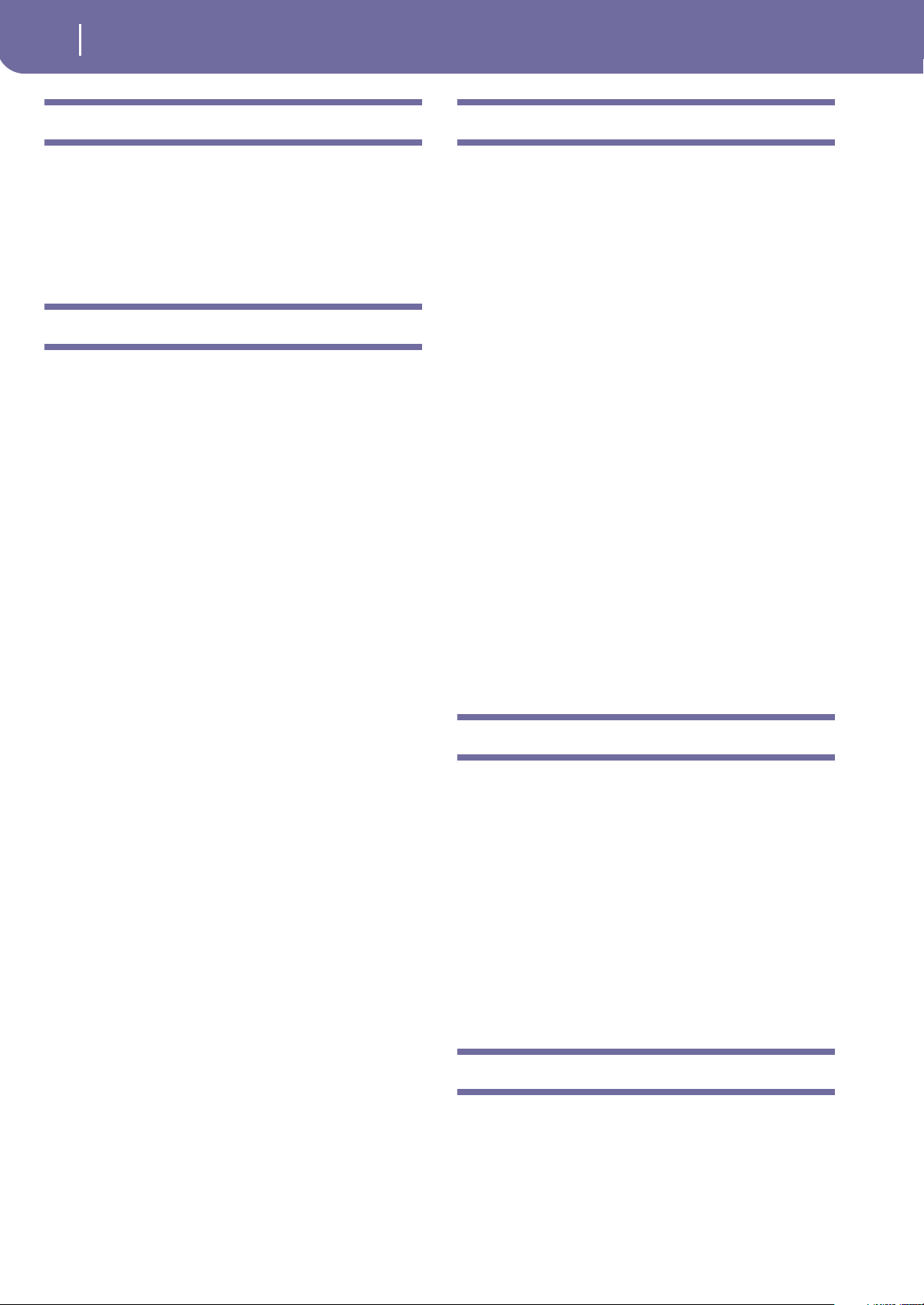
Per iniziare
22
Cuffie (Headphones)
Cuffie (Headphones)
Collegate un paio di cuffie stereofoniche alla presa HEADPHONES, collocata sulla parte sinistra della tastiera (proprio sotto il
joystick). Utilizzate un paio di cuffie con un impedenza compresa tra 16 e 200Ω (50Ω suggerita). Utilizzate eventualmente
uno splitter amplificato per distribuire il segnale in uscita a più
cuffie.
Uscite audio
Le uscite audio permettono il collegamento del Pa2X ad un
sistema di amplificazione esterno.
Collegamento stereo. Collegate due cavi mono all'uscita principale (LEFT, RIGHT) OUTPUT. Inserite l'altra estremità dei cavi
in un ingresso stereo del mixer (o a due ingressi mono), in due
casse amplificate, oppure all’ingresso CD, LINE IN o TAPE/AUX
del vostro impianto audio. Evitate in ogni caso di collegare i cavi
alla presa PHONO dell’impianto audio!
Collegamento mono. Collegate un cavo mono all’uscita audio
LEFT oppure RIGHT OUTPUT. Inserite l’altra estremità del
cavo in un ingresso mono del mixer, in una cassa amplificata
oppure in uno dei canali della presa CD, LINE IN o TAPE/AUX
del sistema hi-fi (in questo caso sarà possibile ascoltare il suono
solo da un canale, a meno che non impostiate l’amplificatore in
modo Mono).
Uscite separate. Il Pa2X può essere collegato a quattro canali del
mixer. Questo risulta particolarmente conveniente in registrazione, oppure quando risulta necessario indirizzare il segnale di
un player o una traccia di accompagnamento ad un canale individuale, per esempio nel caso in cui si desideri processare la traccia di batteria o di basso per mezzo di un compressore o
riverbero esterno, oppure effettuare il mix di tracce separate su
un mixer esterno.
Collegate un’estremità dei quattro cavi mono rispettivamente
all’uscita stereo principale (LEFT, RIGHT) ed alle uscite audio 1,
2 OUTPUT. Inserite l’altra estremità dei cavi nei quattro ingressi
mono del mixer. Per far sì che il segnale venga inviato anche alle
uscite ausiliarie (1, 2), è tuttavia necessario programmare le
tracce che si desidera indirizzare a tali uscite (consultate la
sezione “Audio Output” del capitolo Global, a partire da
pag. 247).
Nota: Le tracce inviate alle uscite audio ausiliarie OUTPUT 1 o 2
sono rimosse dal mix principale inviato agli altoparlanti integrati e
all’uscita audio principale LEFT & RIGHT OUTPUT.
Nota: Il segnale in uscita dai jack OUTPUT 1 & 2 non è processato
dagli effetti. Il volume di questi segnali non può essere controllato
con il cursore MASTER VOLUME.
Utilizzate il cursore MASTER VOLUME per regolare il volume
del segnale in uscita dai jack LEFT & RIGHT OUTPUT. Impostate il volume del segnale in uscita dai jack ausiliari 1 & 2
OUTPUT usando i controlli del mixer o delle casse amplificate
esterne.
Ingressi audio
Collegate il microfono, la chitarra o un altro strumento agli
ingressi AUDIO INPUT sul pannello posteriore del Pa2X. Il
segnale microfonico dell’ingresso MIC è inviato al Voice Processor per una più sofisticata elaborazione sonora.
Grazie all’alimentazione Phantom interna a +48V dell’ingresso
MIC, è possibile anche collegare un microfono a condensatore.
Utilizzate la manopola GAIN accanto all’ingresso MIC per
impostarne la sensibilità. Durante l’impostazione del livello,
controllate l’indicatore a LED MIC IN sul pannello frontale per
verificare l’intensità del segnale audio:
Spento Nessun segnale in ingresso.
Verde Il livello del segnale in ingresso è medio-basso. Se
il LED si spegne frequentemente, il livello in
ingresso è troppo basso. Utilizzate la manopola
GAIN e/o il volume della sorgente esterna per
aumentarlo.
Arancione Il livello del segnale in ingresso è leggermente
troppo alto, ma accettabile se si verifica solo per i
picchi di segnale.
Rosso Il livello del segnale in ingresso è eccessivamente
alto. Utilizzate la manopola GAIN e/o il volume
della sorgente esterna per abbassarlo.
Consultate il capitolo “Collegare un microfono e cantare” a
pag. 76, e la sezione “Audio Setup: Audio In” a pag. 248 per maggiori informazioni sul collegamento e l’impostazione degli
ingressi e delle sorgenti audio.
Collegamenti MIDI
Il generatore sonoro interno del Pa2X può anche essere gestito
da un controller esterno, come per esempio una master keyboard, una chitarra MIDI, un controller a fiato, una fisarmonica
MIDI, un pianoforte digitale etc.
Il Pa2X può a sua volta controllare altri dispositivi MIDI, oppure
essere connesso ad un computer per la registrazione degli eventi
su un sequencer esterno.
Come alternativa ai connettori MIDI, potete utilizzare la porta
USB Device per collegare direttamente lo strumento a un personal computer.
Consultate il capitolo “MIDI” a pag. 285 per maggiori informazioni sui collegamenti MIDI.
Pedale damper
Collegate un pedale damper (pedale di sustain) all’ingresso
DAMPER posto sul pannello posteriore dello strumento. Utilizzate un modello Korg PS1 o DS1H, oppure uno compatibile.
L’utilizzo del modello Korg DS1H consente di ottenere effetti di
mezzo-pedale su alcuni suoni di Grand Piano. Per impostare la
polarità del pedale, consultate “Damper Polarity” a pag. 242
Page 27
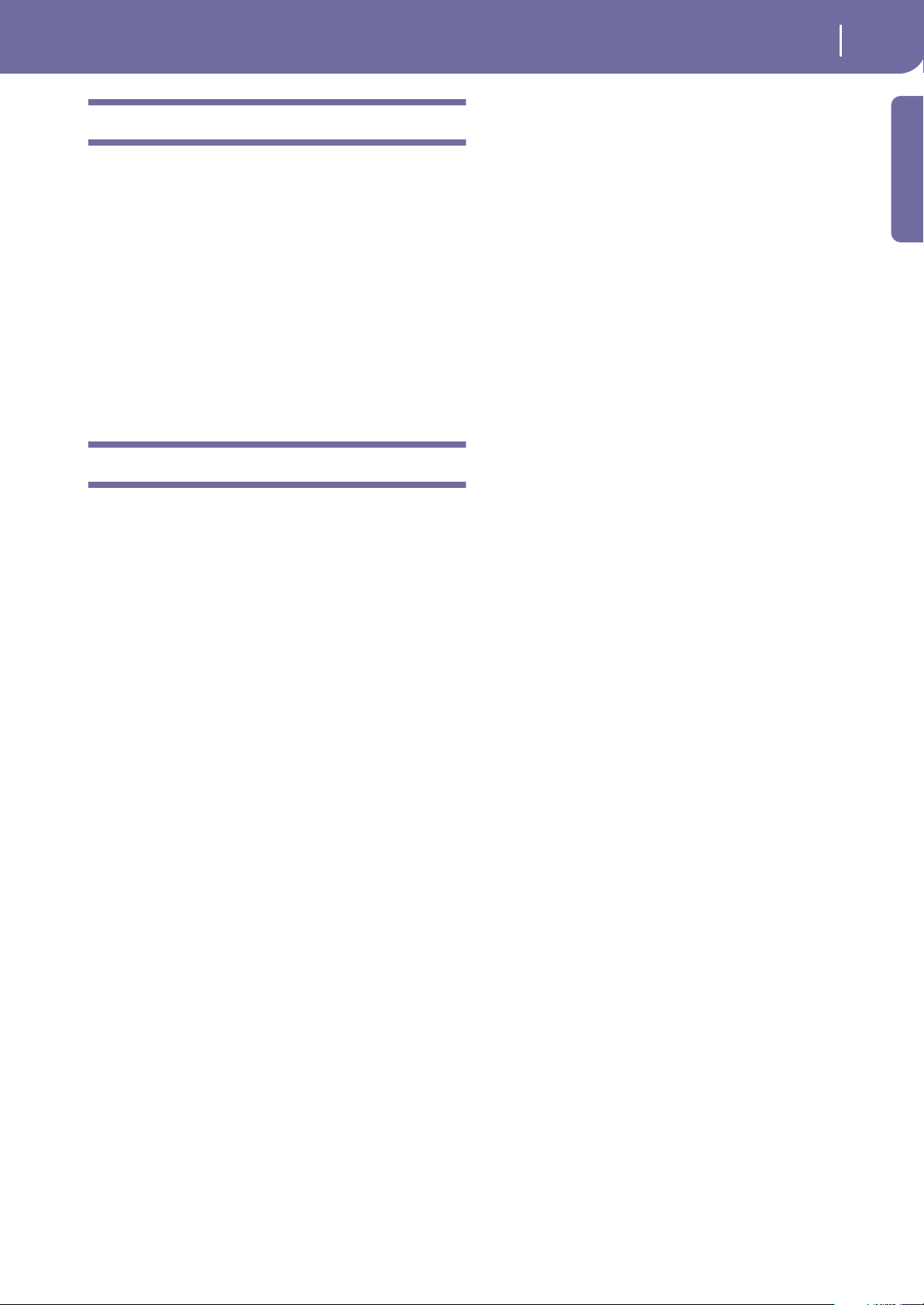
Per iniziare
Demo
Demo
Per apprezzare da subito le enormi potenzialità sonore e timbriche del Pa2X, ascoltate le diverse Song dimostrative di cui lo
strumento è dotato.
1. Premete contemporaneamente i tasti STYLE PLAY e SONG
PLAY. I rispettivi LED iniziano a lampeggiare.
Se a questo punto non si preme nessun altro tasto, tutte le
Song demo vengono riprodotte (in sequenza).
2. Selezionate una delle opzioni disponibili per ascoltare la
Song demo desiderata.
3. Premete il tasto STOP per interrompere la riproduzione
della Song demo; in alternativa, uscite dal modo Demo
premendo uno qualsiasi dei tasti MODE.
Il leggio
23
Introduction
Il Pa2X include un leggio. Inserite i suoi supporti laterali negli
appositi fori collocati sul pannello posteriore dello strumento.
Page 28
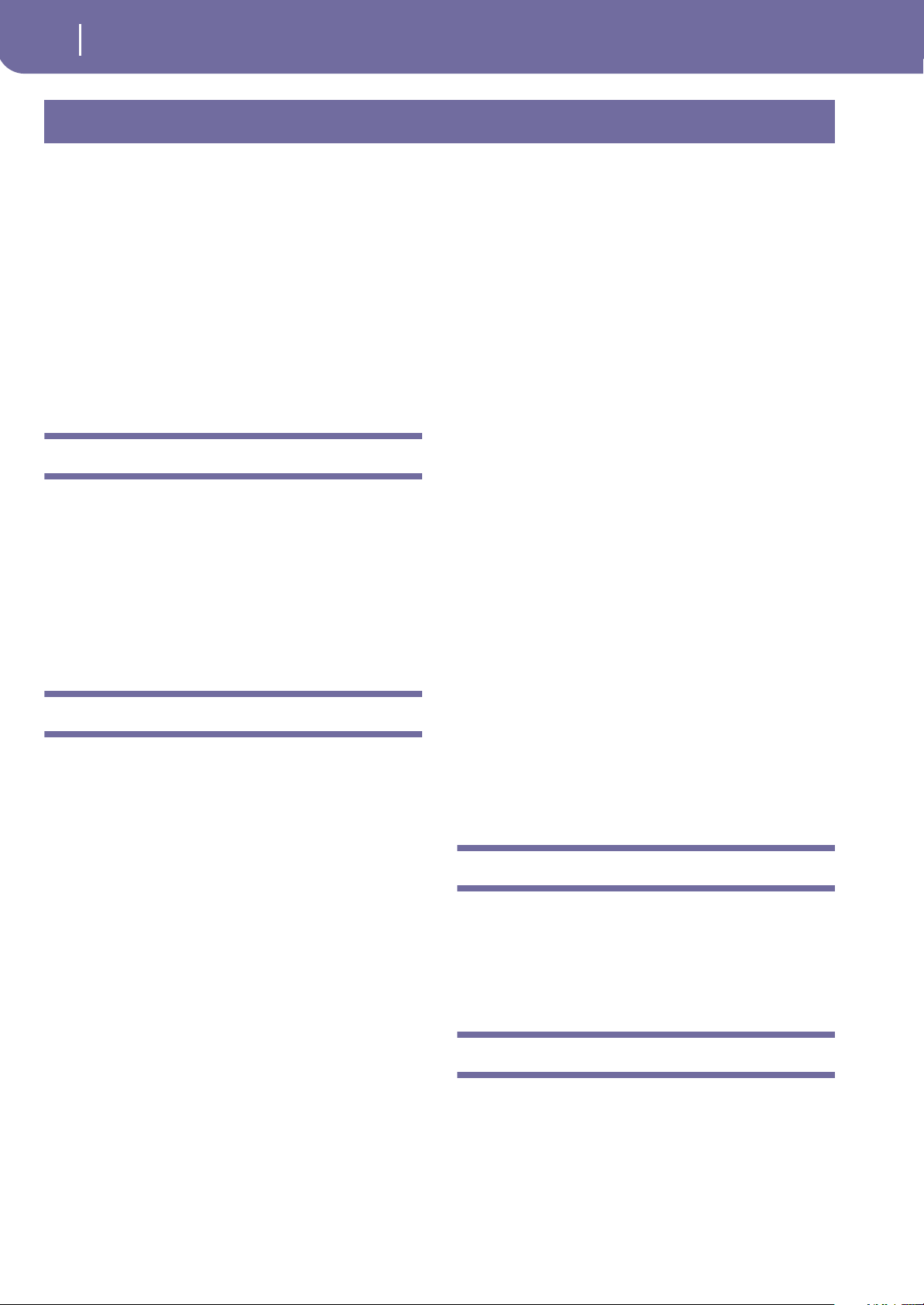
Glossario
24
Sound
Glossario
Prima di iniziare, concedetevi qualche momento per familiarizzare con i termini ed i nomi menzionati nel presente manuale e
che descrivono i vari elementi del Pa2X.
Questa parte del manuale illustra brevemente i principali elementi che contraddistinguono il concetto alla base del Pa2X. Un
arranger professionale (Pa) utilizza una terminologia leggermente diversa da quella impiegata su un sintetizzatore tradizionale o una workstation. Prendendo confidenza con i termini e le
funzioni descritte in questa sezione sarete in grado di comprendere meglio come le diverse parti del Pa2X interagiscono tra loro
per creare una performance musicale dallo straordinario realismo. Senza considerare il fatto che ciò vi aiuterà anche a usare il
resto del manuale con il massimo profitto.
Sound
Il Sound (suono) costituisce l’unità fondamentale alla base di
una tastiera Arranger. Ciascun Sound rappresenta in pratica il
timbro distintivo di uno strumento musicale (pianoforte, basso,
sax, chitarra…) che però può essere modificato, salvato, richiamato ed assegnato secondo necessità ad una qualsiasi traccia. Il
singolo Sound può essere riprodotto sulla tastiera nel modo operativo Sound, mentre nei modi Style Play o Sequencer, questi
possono essere liberamente assegnati alle tracce del Sequencer,
degli Style o della tastiera.
fatto che le note generate da queste tracce variano in base alla
progressione di accordi suonati sulla tastiera.
Anche in questo caso, comunque, è possibile assegnare il Sound
desiderato ad una qualsiasi delle tracce dello Style.
Variation
Per ciascun Style sono disponibili quattro Variation. In generale,
ogni Variation differisce leggermente dalle altre. Il grado di complessità dell’arrangiamento cresce man mano che si passa dalla
Variation 1 alla 4, con un progressivo aumento degli strumenti
coinvolti (tracce). Questo permette di ottenere un tipo di arrangiamento dinamico flessibile e notevolmente articolato, senza
che ciò vada tuttavia a discapito del “feel” originale dello Style.
Fill-in
Durante una performance, il batterista spesso esegue un “fill” –
cioè un passaggio ritmico che sottolinea o prepara (ad esempio)
la transizione tra la strofa ed il ritornello – in maniera da enfatizzare il cambio evitando al contempo un pattern troppo statico e
ripetitivo. Il Pa2X è provvisto di tre Fill-in specificatamente programmati per ciascun Style. Il Fill-in può essere composto dalla
sola batteria, dalla batteria più uno strumento armonico o anche
da una “pausa” senza alcun strumento.
Intro & Ending
Style
Lo Style (stile musicale) è il cuore pulsante di un arranger professionale. Nella sua forma più semplice, può essere descritto
come formato da otto parti o “Tracce” (Tracks).
Drums
La traccia Drum fornisce l’accompagnamento di batteria, riproducendo continuamente una frase ritmica mediante gli strumenti standard che costituiscono generalmente un Drum Kit.
Percussion
La traccia Percussion consente di aggiungere una traccia ritmica
addizionale costituita da strumenti percussivi non presenti normalmente in un kit di batteria (conga, shaker, cowbell, etc.).
Le tracce Drum e Percussion in pratica ripetono la stessa frase
ritmica in loop, a prescindere dagli accordi suonati. Ciò non
toglie che è possibile assegnare Drum Kit differenti alle diverse
parti, oppure modificare il kit stesso secondo le proprie esigenze.
Bass & Accompaniment
La traccia Bass e le cinque tracce (max) di accompagnamento
strumentale sono dedicate a riprodurre frasi musicalmente
adatte e sincronizzate alle tracce Drum e Percussion. La differenza principale rispetto alle tracce percussive però, risiede nel
Ciascun Style può inoltre essere ulteriormente arricchito con un
set di introduzioni e code (Intro ed Ending, appunto), capaci di
fornire gli spunti ideali per iniziare o chiudere nel modo più
naturale l’esecuzione strumentale. Per ogni Intro/Ending è
disponibile generalmente una versione lunga ed una più corta,
con la prima armonicamente più elaborata, e la seconda formata
da un accordo fisso. È anche previsto l’uso di un Intro del tipo
“count-in” (conteggio preliminare).
Pad
I Pad sono una specie di Style con una sola traccia, che possono
essere attivati (“triggerati”) mediante i tasti PAD. Questi Pad
consentono di riprodurre in tempo reale sia singoli suoni, sia
brevi sequenze in loop sincronizzate al tempo dello Style selezionato o dello Standard MIDI File.
Tracce Keyboard
Oltre alle tracce Style, l’arranger consente anche la riproduzione
in tempo reale di altre quattro tracce. Ognuna di queste può
essere attribuita ad una determinata zona della tastiera o limitata
da un intervallo di velocity specificato, ma generalmente tre di
queste sono assegnabili al di sopra del punto di split (tracce
Upper), ed una al di sotto (traccia Lower). Ciò consente la riproduzione in layer (cioè sovrapposta) delle tracce Upper e contemporaneamente l’esecuzione di una linea di basso con quella
Page 29
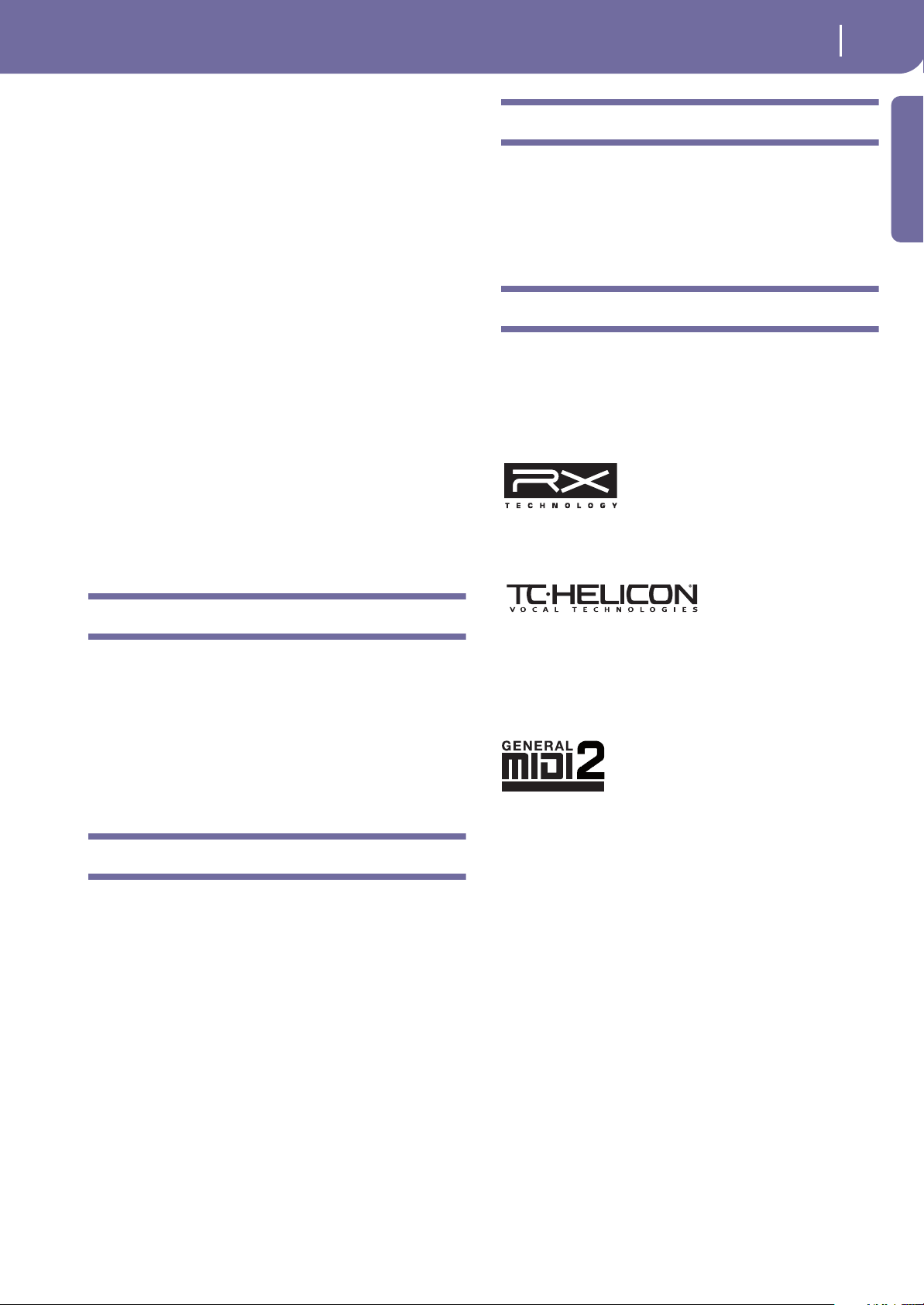
Lower. Il punto di split può essere assegnato ad una qualsiasi
nota della tastiera. Le tracce di tastiera possono essere quindi
utilizzate per l’esecuzione in tempo reale insieme alle tracce Style
o a quelle del Player.
STS (Single Touch Settings)
Le Single Touch Setting permettono di cambiare istantaneamente i suoni assegnati a ciascuna delle tracce Keyboard (di
tastiera) con la semplice pressione di un pulsante, in maniera da
facilitare ulteriormente l’integrazione di più timbri rendendo
così più varia la performance. Per ogni Style o entry del SongBook è possibile memorizzare fino a quattro STS (Single Touch
Setting).
Ensemble
Abilitando la funzione Ensemble, è possibile abbellire la singola
nota suonata da una traccia Keyboard mediante l’aggiunta di
altre note per la costituzione di un voicing completo
dell’accordo. Questo è reso possibile dal fatto che la funzione
Ensemble è in grado di riconoscere l’accordo correntemente
adottato dallo Style. Naturalmente, i parametri Ensemble consentono anche di scegliere il tipo di voicing desiderato – da una
semplice armonia ad una nota fino ad un’intera sezione di fiati –
e persino trilli in perfetto stile marimba!
Glossario
Performance
25
Player
I due Player del Pa2X operano in maniera indipendente l’uno
dall’altro, per cui possono essere utilizzati per riprodurre la propria performance musicale o un qualsiasi file Standard MIDI o
MP3. Proprio come accade con una console per DJ, potete
mixare due brani utilizzando il cursore X-Fader.
Guida ai simboli
Sul pannello frontale del Pa2X avrete sicuramente notato tre
icone stilizzate. Se il significato di tali simboli vi è sconosciuto,
leggete i paragrafi qui di seguito descritti per capire cosa rappresentano.
La tecnologia RX è il motore che sta alla
base del concetto Pa2X – dal sistema di
sintesi sonora al display e a tutti gli aspetti
che determinano l’interazione tra i diversi
elementi.
Introduzione
Performance
La Performance rappresenta l’elemento più completo del Pa2X –
un tipo d’impostazione capace di memorizzare lo Style (con
tutti i suoni appropriati), le tracce Keyboard (ed i timbri selezionati) e le rispettive Single Touch Setting, le impostazioni di
Tempo, di trasposizione etc. Le Performance possono essere salvate nelle apposite locazioni di memoria dei corrispondenti banchi, oppure salvate in formato “database” utilizzando la funzione
SongBook.
Sequencer
Il Sequencer agisce come un registratore, ed è in grado perciò di
“catturare” e riprodurre le performance musicali. Quello del
Pa2X può funzionare in diversi modi. Nel modo operativo
Backing Sequence, ogni parte dello Style ed ogni evento RealTime (tracce di tastiera e Pad) può essere registrato su una traccia dedicata con un solo passaggio, velocizzando così notevolmente le operazioni di registrazione delle Song. Il sequencer può
inoltre essere adoperato come un tradizionale sequencer multitraccia a 16 tracce, dove la registrazione degli eventi è eseguita su
una traccia per volta.
Il Pa2X è provvisto di un
processore vocale interno
professionale, che include
effetti di riverbero, delay, compressore e persino un harmonizer
a tre voci! Tutti gli effetti vocali (ad eccezione del riverbero) sono
sviluppati da TC Helicon, unanimamente riconosciuto come
l’incontrastato leader nella tecnologia per l’elaborazione vocale.
General MIDI (GM) è uno standard mondiale che assicura la compatibilità dei suoni
e dei messaggi tra strumenti GM costruiti da
produttori differenti. Ciò permette, per
esempio, di riprodurre sul Pa2X i brani musicali creati su strumenti GM e salvati in formato GM.
Lo standard General MIDI 2 estende ulteriormente le caratteristiche del General MIDI, ampliando il parco voci a 256 Sound e
9 Drum Kit (invece di 128 e 1).
Page 30
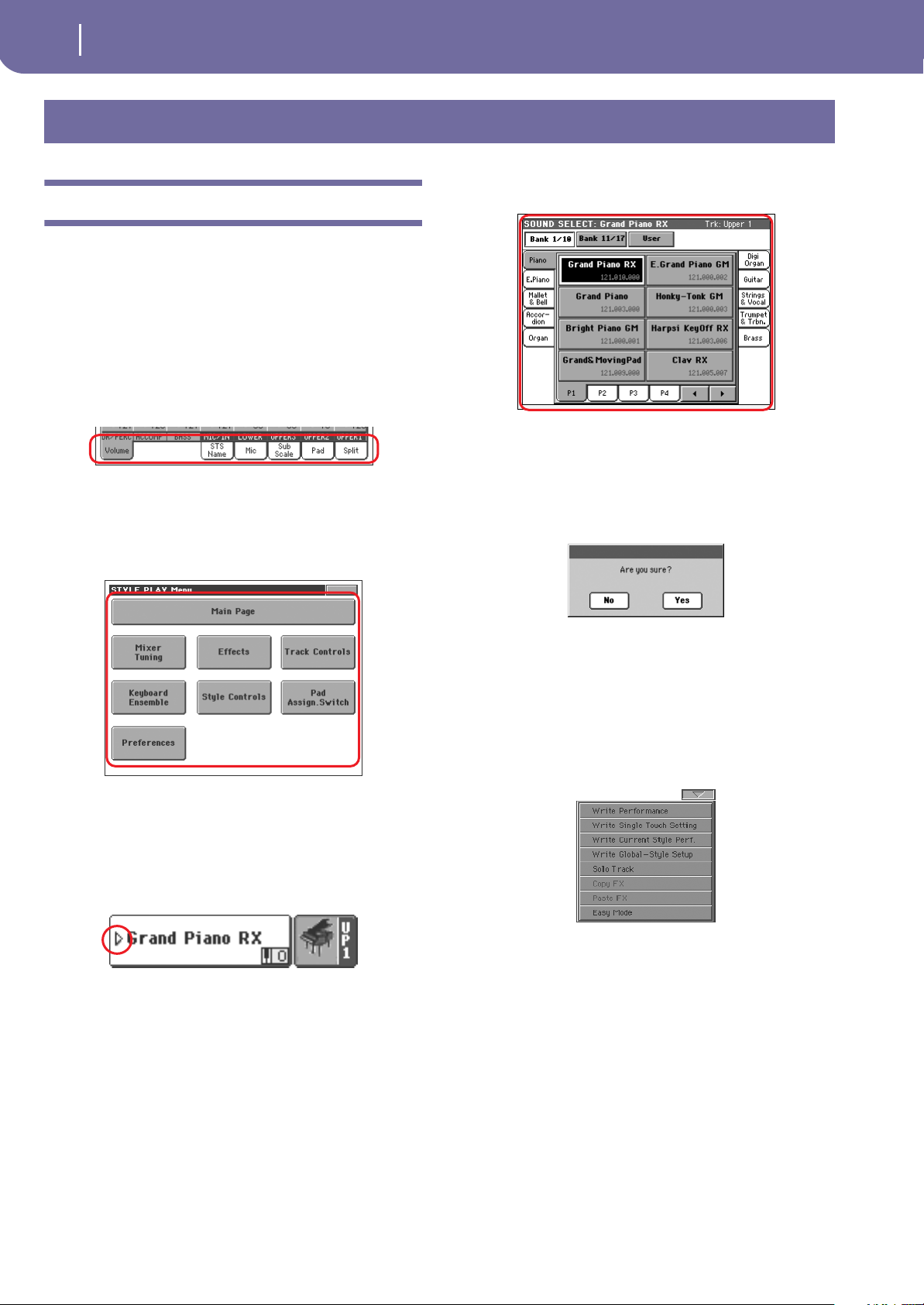
L’interfaccia in breve
26
L’interfaccia utente Color TouchView™
L’interfaccia in breve
tasto EXIT, la finestra si chiude e sul display appare nuovamente
L’interfaccia utente Color TouchView™
Il Pa2X dispone di una pratica interfaccia utente di tipo grafico,
basata sul sistema (brevettato da Korg) Color TouchView™. I
paragrafi che seguono descrivono i principali elementi che la
compongono.
Pagine
I parametri sono raggruppati in pagine separate, quest’ultime
selezionabili mediante la pressione dei corrispondenti tab nella
parte inferiore del display.
Menu e sezioni
Le pagine sono raggruppate in sezioni, ciascuna delle quali selezionabile con i corrispondenti pulsanti del menu Edit che appare
in seguito alla pressione del tasto MENU sul pannello frontale.
la pagina corrente.
Finestre di dialogo
In maniera del tutto simile a quelle appena descritte, le finestre
di dialogo si sovrappongono alla pagina corrente. Premete uno
dei pulsanti sul display per rispondere alla richiesta del Pa2X e
chiudere la finestra di dialogo.
Voci selezionabili
Il triangolo che appare accanto al nome di un Sound, Style, STS,
Pad o Song indica che tale elemento può essere selezionato e
sostituito da un altro. Premete sul display il nome della voce per
visualizzare la finestra Select corrispondente.
Finestre in sovrapposizione
La pressione sul display del nome di un Sound, Style, STS, Pad o
Song determina l’apertura di una finestra che si sovrappone alla
pagina correntemente selezionata. Dopo aver effettuato la selezione di una voce nella finestra, oppure dopo aver premuto il
Menu di pagina
La pressione dell’icona nell’angolo superiore destro del display
di ogni pagina permette di accedere ad un menu, nel quale è
possibile selezionare una serie di comandi. Toccate uno dei
comandi per effettuarne la selezione (oppure un punto qualsiasi
all’esterno del menu per non eseguire alcuna selezione e chiudere il menu stesso).
Menu a comparsa
La presenza di un pulsante con una freccia accanto al nome di un
parametro segnala la possibilità di accedere ad un menu a com-
Page 31

27
L’interfaccia in breve
L’interfaccia utente Color TouchView™
Lista
Barra di
scorri-
parsa. Premete il pulsante per aprire il menu e selezionate una
delle opzioni disponibili (oppure toccate un punto qualsiasi.
Caselle di spunta
Tipo di parametro che consente di specificare la condizione
(stato) on/off di una determinata funzione. Ogni pressione del
parametro alterna di volta in volta lo stato.
Campi numerici
Per ogni valore numerico sottolineato sul display, la seconda
pressione del valore stesso determina l’apertura di una tastierina
numerica, che vi permette di inserire il valore desiderato.
Modifica dei nomi
Il pulsante (Text Edit) che appare accanto ad un nome
segnala la possibilità di modificarne i caratteri. Premete il pul-
sante per accedere alla finestra Text Edit, e modificate il nome
secondo necessità.
Introduzione
Liste e barre di scorrimento
I file contenuti sui diversi supporti di memorizzazione, così
come altri tipi di dati, sono mostrati in liste. Utilizzate la barra di
scorrimento per visualizzare l’intero contenuto di ciascuna lista.
Un altro metodo per modificare l’impostazione di un parametro
è quello di toccare e mantenere premuto sul display il campo
numerico, e muovere il dito verso l’alto (o destra) per incrementarne il valore, oppure verso il basso (o sinistra) per diminuirlo.
Tra i parametri modificabili con questi metodi c’è il campo
numerico Tempo nelle pagine principali dei modi Style Play,
Song Play e Sequencer.
Per passare velocemente alla sezione alfabetica precedente o successiva, tenete premuto il tasto SHIFT e premete una delle due
frecce sulla barra di scorrimento.
Cursori
Per modificare la posizione di un cursore, innanzitutto selezionatelo, poi utilizzate i controlli TEMPO/VALUE per spostarlo.
In alternativa, toccate e mantenete premuto il cursore sul
display, quindi trascinatelo verso l’alto o il basso come fareste
con un cursore reale.
Page 32

L’interfaccia in breve
28
Modi operativi
Manopole
Per modificare la posizione di una manopola, innanzitutto selezionatela, poi utilizzate i controlli TEMPO/VALUE per ruotarla.
In alternativa, toccate e mantenete il dito sulla manopola, quindi
muovete il dito verso l’alto (o destra) per ruotarla in senso orario, oppure verso il basso (o sinistra) per ruotarla in senso antiorario.
Modi operativi
Le pagine del Pa2X sono suddivise in diversi modi operativi.
Ciascuno di questi può essere selezionato mediante la pressione
del corrispondente tasto della sezione MODE sul pannello frontale.
Ogni modo operativo è contraddistinto da un colore diverso, che
permette di riconoscere a prima vista l’ambiente operativo corrente.
Tre modi speciali (Global, Media e SongBook) si sovrappongono
a quello corrente, che rimane quindi sempre attivo sullo sfondo.
Dal SongBook è possibile richiamare il modo Style Play o Song
Play.
Drawbar
Per modificare la posizione di un drawbar, utilizzate i cursori
fisici sul pannello di controllo (a condizione che per questi sia
stato richiamato il modo Drawbars).
In alternativa, potete anche selezionare un drawbar direttamente
sul display, e utilizzare i controlli TEMPO/VALUE per modificarne la posizione.
Infine, potete toccare e tenere premuto il drawbar sul display e
muovere il dito verso l’alto o il basso.
Icone
Le diverse icone mostrate sul display permettono di identificare
rapidamente il tipo di file, cartella o Song. Ad esempio:
Cartella
File di un banco Style
Voci selezionate o evidenziate
Qualsiasi operazione effettuata su parametri, dati o file riguarda
sempre la voce evidenziata sul display. Selezionate quindi prima
il parametro, e poi il tipo di operazione che intendete eseguire.
Parametri non disponibili (in grigio)
I parametri o i comandi correntemente non disponibili sono
mostrati in grigio sul display. Ciò ne impedisce di fatto la selezione, che tuttavia potrebbe essere possibile per un’opzione o
una pagina diversa.
Comandi di scelta rapida
Alcuni comandi o pagine possono essere richiamati tenendo
premuto il tasto SHIFT e premendo altri pulsanti o elementi sul
display. Per maggiori informazioni, consultate il capitolo
“Comandi di scelta rapida” a pag. 348 per conoscere l’elenco
completo delle opzioni disponibili.
Standard MIDI File
Page 33

Modo Easy
Modo Easy
29
Se non avete mai utilizzato un arranger, vi suggeriamo di iniziare la conoscenza dello strumento partendo dal modo Easy. Il
modo Easy vi permette infatti di suonare insieme agli Style e le
Song sfruttando un’interfaccia utente semplificata, ovvero senza
le funzioni avanzate che potrete tuttavia imparare ad usare in un
secondo momento.
Attivare il modo Easy
Toccate il rettangolo piccolo nell’angolo superiore destro del
display per aprire il menu di pagina:
Menu di pagina
Così facendo avete attivato il modo Easy, la cui funzione principale è quella di visualizzare un numero limitato di oggetti
nell’interfaccia:
Introduzione
Disattivare il modo Easy
Lo strumento rimane in modo Easy anche dopo essere stato
spento e riacceso. Se desiderate disattivare il modo Easy, ripetete
la procedura sopra descritta, e accertatevi che il segno di spunta
scompaia accanto alla voce del menu di pagina.
Alternare Style e Song
Due dei principali modi operativi del Pa2X sono rappresentati
dal modo Style Play e dal modo Song Play, ognuno dei quali utilizzabile a seconda di come e cosa si desidera suonare.
• Premete il tasto STYLE PLAY per attivare il modo Style
Play e suonare insieme agli Style. Questo modo viene automaticamente selezionato all’accensione dello strumento.
• Premete il tasto SONG PLAY per passare al modo Song
Play e suonare insieme alle Song.
Toccate la voce “Easy Mode” e verificate che accanto ad essa
appaia un segno di spunta:
Visualizzare i testi sul display
Alcuni Standard MIDI File o file MP3 possono incorporare
Lyrics (testi) e Chords (accordi). Premete il tasto LYRICS per
richiamare la pagina LYRICS.
Premete il tasto EXIT per tornare alla pagina precedente.
Page 34

Modo Easy
30
La pagina Style Play in dettaglio
La pagina Style Play in dettaglio
Per visualizzare questa pagina, premete il tasto STYLE PLAY.
Nome dello Style e informazioni. Premete il
nome dello Style per aprire la finestra Style
Select e scegliere uno Style differente.
Tempo. Parametro
modificabile con la
manopola DIAL.
Lunghezza del pattern di accompa-
gnamento, e beat corrente.
Performance o STS. Premete qui
per aprire la finestra Performance
Select e scegliere una Performance
differente e cambiare i suoni della
→
tastiera.
Premete qui per impostare lo stato
on/off del microfono.
pag. 88
→
pag. 76
Premete qui per attivare/disattivare
l’armonizzazione vocale.
.
→
Premete qui per parlare
con il pubblico.
pag. 79
→
pag. 89
→
pag. 80
Suoni (Sound) assegnati alla mano destra (da UP1
a UP3) e alla mano sinistra (LOW). Premete il
nome del Sound per aprire la finestra Sound
→
Select e scegliere un suono differente.
Premete qui per cambiare il
→
punto di split.
pag. 40
pag. 88
Icona di stato della traccia. L’icona indica
che la traccia è in mute e
quindi il suono non si può
sentire. Se tale icona è
assente, la traccia è attiva
e il suono si può sentire.
→
pag. 37
Chiudete questo lucchetto
per impedire la trasposizione delle note a seguito
della selezione di una Performance o Style differenti.
→
pag. 238
Single Touch Settings (STS). Premete una di queste voci per effettuarne la selezione e cambiare i
suoni della tastiera; in alternativa, utilizzate i tasti dedicati sul pannello di controllo.
Note:
• Potete specificare fino a tre Sound per la mano destra (Upper 1,
Upper 2, Upper 3), e solo uno per la mano sinistra (Lower). I
nomi sono abbreviati in UP1, UP2 UP3, LOW, e sono mostrati
sulla destra del display.
• I Sound assegnati alla mano destra (Upper) e sinistra (Lower)
sono separati dal punto di split (Split Point, punto di divisione).
• Performance ed STS non sono singoli suoni, ma piuttosto un
insieme di suoni. La selezione di una di queste determina il cambio di tutti i suoni riproducibili dalla tastiera (e, quando il LED
STYLE CHANGE del pannello di controllo è acceso, il cambio
dello Style associato).
• Scegliendo uno Style potete cambiare lo stile dell’accompagnamento musicale. Questa operazione può essere eseguita sia
premendo il nome dello Style direttamente sul display, sia premendo uno dei tasti dedicati nella sezione STYLE sul pannello di
controllo.
→
pag. 90
Page 35

Modo Easy
La pagina Song Play in dettaglio
La pagina Song Play in dettaglio
Icona e stato Sound.
L’icona indica che
il Sound è in mute e
quindi escluso
dall’ascolto. Se tale icona
è assente, il Sound è
attivo e può essere ripro-
dotto.
→
pag. 37
Sound assegnati alla mano destra (da UP1 a UP3)
e alla mano sinistra (LOW). Premete il nome del
Sound per aprire la finestra Sound Select e sce-
gliere un Sound differente.
→
pag. 88
Song assegnata al Player 1. Premete qui
per aprire la finestra Song Select e sce-
gliere una Song differente.
→
pag. 90
Tempo. Parametro
modificabile con la
manopola DIAL.
Song assegnata al Player 2. Premete
qui per aprire la finestra Song
Select e scegliere una Song diffe-
rente.
→
pag. 90
Performance o STS. Premete qui
per aprire la finestra Performance
Select e scegliere una Performance
differente e cambiare i suoni della
tastiera.
→
pag. 88
Premete qui per cambiare il punto
di split.
→
pag. 40
Chiudete questo luc-
chetto per impedire la
trasposizione delle
note a seguito della
selezione di una Per-
formance o Style diffe-
renti.
→
pag. 238
Premete qui per impostare lo stato
on/off del microfono.
→
pag. 76
Premete qui per impostare lo stato on/off di
armonizzazione vocale.
→
pag. 79
Premete qui per parlare
con il pubblico.
→
pag. 80
Single Touch Settings (STS). Premete una di queste voci per effettuarne la selezione e cambiare i
suoni della tastiera; in alternativa, utilizzate i tasti dedicati sul pannello di controllo.
→
pag. 90
Premete qui per visualizzare il
testo della Song.
→
pag. 32
Per visualizzare questa pagina, premete il tasto SONG PLAY.
31
Introduzione
Note:
• Così come per il modo Style, potete scegliere fino a tre Sound
per la mano destra (Upper 1, Upper 2, Upper 3), e solo uno per
la mano sinistra (Lower). I nomi sono abbreviati in UP1, UP2
UP3, LOW, e sono mostrati sulla destra del display.
• I Sound assegnati alla mano destra (Upper) e sinistra (Lower)
sono separati dal punto di split (Split Point).
• Performance ed STS non sono singoli suoni, ma piuttosto un
insieme di suoni. La selezione di una di queste determina il cambio di tutti i suoni assegnati alla tastiera.
• Le impostazioni STS disponibili dipendono dall’ultimo Style o
entry del SongBook selezionato.
• Dato che il Pa2X dispone di due Player, potete riprodurre due
Song contemporaneamente, mixando i suoni con il cursore XFader del pannello di controllo.
• La selezione di una Song può essere effettuata sia premendo il
nome della Song sul display, sia premendo i tasti SELECT sul
pannello di controllo. Ognuno dei due Player dispone di tasti
SELECT e controlli di trasporto individuali.
Page 36

Modo Easy
32
La pagina Lyrics in dettaglio
La pagina Lyrics in dettaglio
Per visualizzare questa pagina, premete il tasto LYRICS.
Parametro Master Transpose. → pag. 170
Accordo (se incluso nella Song).
Area dedicata al
testo della Song.
STS. Premete una di queste voci
per eseguirne la selezione; in
alternativa, utilizzate i tasti SIN-
GLE TOUCH SETTING sotto il
→
display.
pag. 11
Nome della Song in riproduzione.
Note:
• Per uscire da questa pagina, premete il tasto EXIT.
• Quando si utilizza il cursore X-Fader per passare da un Player
all’altro, il testo del brano musicale mostrato sul display
potrebbe cambiare (consultate il paragrafo “Lyrics/Markers XFader Link” a pag. 189).
Beat corrente e numero della misura.
Utilizzate questi tab per
visualizzare il testo della
Song assegnata al Player
→
→
→
1, Player 2 o allo Style.
pag. 176
Utilizzate questi tab per
visualizzare i Marker
della Song assegnata al
Player 1 o al Player 2.
pag. 177
Utilizzate questo tab
per impostare le opzi-
oni del display.
pag. 178
Page 37

Guida Rapida
Page 38

Accendere lo strumento e ascoltare le song demo
34
Accendere lo strumento e visualizzare la schermata principale
Accendere lo strumento e ascoltare le song demo
Innanzitutto, accendete lo strumento, prendete confidenza con la schermata principale, ed ascoltate le
song dimostrative.
Interruttore Power DisplayTasti Demo
Accendere lo strumento e visualizzare la schermata principale
Premete il pulsante POWER sul pannello posteriore per accendere lo strumento.
All’accensione, nel display dello strumento appare per alcuni secondi un messaggio di benvenuto,
dopodiché subentra la schermata principale.
Tempo e contatore beat
Lunghezza dello Style
Element (in misure)
Nome dello Style
Banco dello Style
Divisione ritmica
dello Style
Song assegnate al Player 1 e
al Player 2
Performance o STS selezionata
Cursori Volume. Selezionate
uno dei cursori e utilizzate la
manopola DIAL per impo-
starne il valore desiderato
(oppure toccandoli e trasci-
nandoli sul display).
Accordo riconosciuto
Menu di pagina
Sound assegnati alle tracce
di tastiera Upper
Tracce di tastiera Upper
Icona Banco del Sound
Nome del Sound
Sound assegnato alla traccia
di tastiera Lower
Traccia di tastiera Lower
Stato Play/Mute
Tab
Ascoltare le song demo
Il Pa2X è provvisto di alcune song dimostrative che vi consentiranno di apprezzare da subito il suo
enorme potenziale sonoro.
1 Per aprire la pagina Demo, premete contemporaneamente i tasti STYLE
PLAY e SONG PLAY.
2 Seguite le istruzioni mostrate nel display. È tutto!
Page 39

Selezionare un Sound e suonarlo sulla tastiera
Ascoltare i suoni
È possibile sovrapporre fino a tre timbri sulla mano destra (parte Upper). È anche possibile suddividere la tastiera in due parti, per poter in questo modo riprodurre tre timbri diversi con la mano destra
(parte Upper), ed un timbro con la mano sinistra (parte Lower).
Sezione Sound Select Tasto Split
Ascoltare i suoni
35
Selezionare un Sound e suonarlo sulla tastiera
1 Accertatevi di aver selezionato la traccia Upper 1 e che la stessa sia in
condizioni di Play.
La traccia selezionata è distinta dallo
sfondo bianco. Quest’esempio
mostra la selezione della traccia
Upper 1. Nel caso non sia selezionata, premete nel display l’area indicata per selezionarla.
L’assenza dell’icona
nell’area del banco indica che
la traccia Upper 1 è in stato
Play. Se la traccia è in mute,
premete l’icona del banco per
impostarne lo stato Play.
2 Se desiderate riprodurre il Sound selezionato sfruttando l’intera esten-
sione della tastiera, accertatevi che la stessa sia in modo Full Upper. Nel
caso in cui sia stata invece divisa in due parti (split), premete il tasto
SPLIT per spegnere il relativo LED.
i
Nota: Verificate che
le tracce Upper 2 ed
Upper 3 siano state
poste in Mute e che non
producano alcun suono.
Nel caso la tastiera riproduca più di un Sound,
consultate pag. 37 per i
dettagli su come porre in
mute le tracce che non si
desidera ascoltare.
Guida Rapida
(Full) Upper
Page 40

Ascoltare i suoni
36
Selezionare un Sound e suonarlo sulla tastiera
3 Premete nel display l’area della traccia Upper 1 per accedere alla fine-
stra di dialogo Sound Select.
Il triangolo indica la
possibilità di toccare
il nome del Sound
per aprire la finestra
di dialogo Select
Il Sound selezionato appare in video
inverso. Premete uno dei suoni dispo-
Nome del
Sound
Icona Banco del Sound
nibili per effettuarne la selezione.
Premete uno dei tab laterali per
scegliere un banco dei suoni
per selezionare una pagina del
Gruppi dei Banchi. [1/10] corri-
sponde alla fila superiore dei
Sound di fabbrica sul pannello di
controllo, [11/17] alla fila inferiore.
[User] rappresenta i suoni User.
diverso.
Premete uno dei tab inferiori
Sound diversa.
Il nome del Sound
selezionato
appare inoltre
sull’intestazione
della pagina.
Con cinque o più tab disponibili, in
quest’area possono apparire i pulsanti Previous e Next.
Traccia di destinazione per il
Sound
selezionato
i
Nota: L’accesso alla
finestra di dialogo
Sound Select può anche
avvenire premendo uno
dei tasti delle sezioni
PERFORMANCE/SOUND
SELECT – a patto che il
LED del tasto SOUND
SELECT sia acceso. Questo vi permette di raggiungere direttamente il
banco del Sound desiderato.
4 Selezionate un Sound dalla finestra di dialogo Sound Select.
La finestra Sound Select si
chiude, ed il display mostra nuovamente la pagina principale
che indica l’assegnazione del
Sound selezionato alla traccia
Upper 1.
5 Suonate sulla tastiera.
i
Nota: È
possibile
lasciare aperta
la finestra di
dialogo Sound Select nel
display anche dopo aver
scelto un Sound. Per
ottenere ciò, premete il
tasto DISPLAY HOLD per
accendere il LED corrispondente. Per chiudere
una finestra, premete il
tasto EXIT.
Page 41

Ascoltare i suoni
Riprodurre simultaneamente due o tre Sound
Riprodurre simultaneamente due o tre Sound
Lo strumento consente la riproduzione simultanea di tre Sound nella parte Upper della tastiera.
Notate come l’icona
appaia nella casella
di stato per le tracce Upper
2 e Upper 3, ad indicarne
l’esclusione dall’ascolto.
1 Premete l’icona nella casella di stato della traccia Upper 2 per
impostarne lo stato di Play.
37
Dopo aver premuto quest’area,
l’icona
scompare, per indicare che è ora possibile suonare e
ascoltare la traccia
Upper 2.
2 Suonate sulla tastiera.
Notate come il timbro di ‘Dark Pad’ (assegnato alla traccia Upper 2) sia
ora riprodotto insieme al timbro di ‘Grand Piano’ (assegnato alla traccia
Upper 1).
3 Premete l’icona nella casella di stato della traccia Upper 3 per
impostarne lo stato di Play.
Guida Rapida
Come appena
descritto, dopo aver
premuto quest’area,
l’icona scompare dal display, per
segnalare che è ora
possibile suonare e
ascoltare la traccia
Upper 3.
4 Suonate sulla tastiera.
Notate come il timbro ‘StringEns2’ (assegnato alla traccia Upper 3) sia
ora riprodotto insieme al timbro ‘Dark Pad’ (assegnato alla traccia Upper
2) ed al suono di ‘Grand Piano’ (assegnato alla traccia Upper 1).
Page 42

Ascoltare i suoni
38
Riprodurre simultaneamente due o tre Sound
5 Premete l’icona del banco nella casella di stato della traccia Upper 3 per
ripristinarne lo stato di mute.
6 Suonate sulla tastiera.
Notate come il timbro ‘StringEns2’ (assegnato alla traccia Upper 3),
posto nuovamente in Mute, non emetta alcun suono. Gli unici suoni
udibili sono in questo caso quelli assegnati alle tracce
Upper 1 e Upper 2.
7 Premete l’icona del banco nella casella di stato della traccia Upper 2 per
ripristinarne lo stato di mute.
8 Suonate sulla tastiera.
Notate come ora il timbro ‘Dark Pad’ (assegnato alla traccia Upper 2), posto
nuovamente in mute, non emetta alcun suono. In questo caso, l’unico suono
in uscita appartiene al timbro assegnato alla traccia Upper 1.
Page 43

Ascoltare i suoni
Assegnare un suono diverso alle due mani
Assegnare un suono diverso alle due mani
Il Pa2X consente di assegnare tre suoni diversi alla mano destra, ed un altro suono alla mano sinistra.
1 Premete il tasto SPLIT per accendere il relativo LED e suddividere la
tastiera in due parti: Lower (mano sinistra) ed Upper (mano destra).
Upper
Lower
39
2 Accertatevi che la traccia Lower sia in stato di Play.
Se la traccia Lower è in mute, premete l’icona per farla
scomparire dal display.
3 Suonate sulla tastiera.
Notate come ora la tastiera sia divisa in due parti, ognuna delle
quali in grado di riprodurre il proprio suono.
Lower Upper
4 Premete il tasto SPLIT per spegnere il relativo LED e tornare così al modo
normale di utilizzo della tastiera.
i
Suggerimento: Alla
traccia Lower è possibile
assegnare un Sound
diverso, esattamente
come già visto per la
traccia Upper 1. Consultate pag. 35.
Guida Rapida
(Full) Upper
Page 44

Ascoltare i suoni
40
Modificare il punto di Split
5 Suonate sulla tastiera.
Notate come ora il Pa2X riproduca le tracce Upper sull’intera
estensione della tastiera.
Upper
Modificare il punto di Split
Nel caso in cui il punto di split (suddivisione della tastiera in due parti) non corrisponda alle vostre
effettive esigenze, assegnate un nuovo punto di Split.
1 Premete il tab Split per visualizzare il pannello Split Point.
2 Toccate un punto qualsiasi della tastiera virtuale mostrata nel display,
poi suonate una nota per definire il nuovo punto di split. In alternativa,
premete e selezionate il parametro Split Point, e utilizzate la manopola
DIAL per specificare un nuovo punto di split.
3 Premete il tab Volume per richiamare il pannello Volume.
Page 45

Ascoltare i suoni
Alzare o abbassare l’ottava delle tracce Upper
Alzare o abbassare l’ottava delle tracce Upper
Qualora l’intonazione delle tracce Upper risulti troppo alta o troppo bassa (o comunque non rispondente alle effettive necessità), è possibile modificarne l’ottava di riferimento.
1 Utilizzate i tasti UPPER OCTAVE sul pannello frontale per trasporre con-
temporaneamente tutte le tracce Upper.
Premete questo tasto per
trasporre la traccia
un’ottava sotto.
2 Se desiderate resettare l’impostazione di ottava, premete entrambi i tasti
UPPER OCTAVE.
Premete questo tasto per
trasporre la traccia
un’ottava sopra.
41
i
Nota: L’impostazione di Octave Transpose per ognuna delle
tracce di tastiera è
mostrata sotto il nome
del Sound.
Digital Drawbar
Il Pa2X include un suono speciale, denominato “Digital Drawbars”, che simula il classico timbro di un
organo a ruote foniche del passato. In questo caso potete utilizzare gli Assignable Slider (cursori assegnabili) del Pa2X per regolare la posizione di ciascun drawbar, salvando le impostazioni in una Performance (consultate “Selezionare un Sound e suonarlo sulla tastiera” a pag. 35).
1 Ponete in Mute tutte le tracce Upper, tranne la traccia Upper 1. Selezio-
nate la traccia Upper 1.
La traccia Upper 1 è selezionata e può essere ascoltata
.
Le tracce Upper 2 e 3 sono
poste in mute (escluse
dall’ascolto).
2 Premete il nome del Sound per aprire la finestra Sound Select.
i
Nota:
Potete anche
selezionare il
Sound Digital
Drawbar premendo il
tasto DIGITAL DRAWBAR nella sezione PERFORMANCE/SOUND
SELECT.
Guida Rapida
3 Selezionate il banco Digi Organ, quindi selezionate DigDrawbars Sound.
A causa della particolare natura di questo timbro, il Pa2X include un solo Sound Digital Drawbar Organ. Tuttavia, dato che ogni impostazione dei drawbar può essere salvata in una Perfor-
Page 46

Ascoltare i suoni
42
Digital Drawbar
mance, è possibile selezionare quest’ultime per richiamare automaticamente un determinato
set-up dei drawbar per il Digital Drawbar Organ.
Dopo aver selezionato il Sound Digital
Drawbar Organ, sul display appare la
pagina Drawbar Setting.
4 Non appena sul display appare la pagina Drawbar Setting, è possibile
utilizzare gli Assignable Sliders come i drawbar di un organo (il LED
DRAWBAR sopra il tasto SLIDER MODE si accende). Agite sugli Assignable
Slider per impostare i drawbar secondo le vostre necessità.
Per poter modificare le
impostazioni del suono
Digital Drawbar Organ
con gli Assignable Slider, il
LED DRAWBARS deve
essere acceso. Questo
accade automaticamente
ogni volta che si richiama
la pagina Drawbars.
i
Nota: Non è necessario essere nella pagina
Digital Drawbars per utilizzare gli Assignable Slider per modificare il
suono. Se avete assegnato il suono Drawbar
Organ a una traccia di
tastiera, potete agire sui
cursori per cambiare il
timbro anche se vi trovate nella pagina principale, a condizione che il
LED DRAWBARS sia
acceso.
5 Selezionate parametri differenti nella pagina e modificatene l’imposta-
zione per verificare in che modo questi influiscano sul suono.
6 Una volta trovata l’impostazione ideale, salvatela su una Performance,
così come descritto più avanti nel manuale.
i
Suggerimento: Un
metodo alternativo per
modificare la posizione
dei drawbar consiste nel
toccare i cursori sul
display, e utilizzare i controlli TEMPO/VALUE per
impostare il nuovo
valore, oppure trascinarli
direttamente sul display.
Page 47

Ascoltare i suoni
Digital Drawbar
7 Premete il tasto EXIT per tornare alla pagina principale.
43
Guida Rapida
Page 48

Selezionare e salvare le Performance
44
Digital Drawbar
Selezionare e salvare le Performance
La Performance è il cuore musicale del Pa2X. Diversamente dalla selezione dei singoli suoni, la scelta
di una Performance permette di richiamare più timbri contemporaneamente insieme agli effetti e alle
impostazioni di trasposizione più appropriati, per non menzionare i preset del Voice Processor e
numerosi altri parametri che renderanno la vostra esecuzione strumentale molto più completa e
musicale.
Le Performance possono memorizzare tutte le impostazioni del pannello di controllo, incluse quelle
del Digital Drawbar Organ. Le numerose Performance fornite con lo strumento sono già pronte
all’uso, ma nulla vi vieta di variarne e salvare i valori dei singoli parametri per renderle più adatte alle
diverse situazioni musicali che man mano si presentano.
Oltre alle Performance, potete in alternativa salvare le impostazioni personalizzate sulle Single Touch
Setting (STS), che rendono possibile la scrittura di tutti i parametri delle tracce di tastiera (Keyboard
Track). Per ciascun Style o entry del SongBook sono disponibili quattro STS, che potete richiamare
direttamente mediante l’uso dei corrispondenti tasti collocati proprio al di sotto del display.
Per quanto riguarda le tracce Style, potete invece salvare le relative impostazioni su un terzo tipo di
elemento, denominato Style Performance.
Da notare che, all’accensione, lo strumento seleziona per default sempre la Performance 1. Ciò
significa che se desiderate iniziare sempre da un’impostazione con la quale vi sentite più a vostro agio,
dovrete salvare tale set-up nella locazione di memoria dedicata appunto alla Performance 1.
Sezione Performance/Sound SelectSezione Single Touch Setting (STS)
Page 49

Selezionare e salvare le Performance
La finestra Performance Select si
chiude, e sul display appare
nuovamente la schermata principale (a patto che il LED
DISPLAY HOLD sia spento).
Sound, effetti e altre impostazioni cambiano in base alle
impostazioni memorizzate per
la Performance scelta.
Selezionare una Performance
Selezionare una Performance
1 Premete l’area Performance nel display per accedere alla finestra Perfor-
mance Select.
Gruppi dei Banchi. [1/10] corrisponde alla fila
superiore delle Performance di fabbrica sul pannello di controllo, [11/20] alla fila inferiore.
Performance mostrata in video
inverso (sfondo nero). Premete il
nome di una Performance per
effettuarne la selezione.
Premete uno dei tab laterali per
scegliere un banco Performance
diverso.
Premete uno dei tab inferiori per
selezionare una pagina Performance diversa.
45
i
Nota: L’accesso alla
finestra Performance
Select può anche avvenire premendo uno dei
tasti delle sezioni PERFORMANCE/ SOUND
SELECT – a patto che il
LED del tasto PERFORMANCE SELECT sia
acceso. Ciò permette di
raggiungere direttamente il banco delle Performance desiderato.
Guida Rapida
2 Selezionate una delle Performance nella finestra Performance Select.
Page 50

Selezionare e salvare le Performance
46
Salvare le impostazioni in una Performance
3 Suonate sulla tastiera.
La selezione della Performance ha determinato anche il
ripristino di tutte le impostazioni in essa contenute. Suoni,
effetti ed altri parametri sono stati richiamati temporaneamente nella memoria buffer dello strumento.
Salvare le impostazioni in una Performance
Tutte le impostazioni del pannello di controllo, oltre a quelle delle tracce di tastiera (Keyboard Track),
degli effetti selezionati e dei Preset del Voice Processor, possono essere salvate in una Performance, per
consentirne facilmente in seguito l’utilizzo.
1 Premete l’icona del menu di pagina per accedere al corrispondente
menu.
Icona Menu di pagina
i
Nota: Se
il LED del
tasto STYLE
CHANGE è acceso, la
selezione di una Performance può causare il
ripristino di uno Style
differente e delle relative impostazioni
(Sound, effetti, impostazioni Drawbar per le
tracce Style...)
i
Nota: Per aprire la
finestra di dialogo Write
Performance, tenete
premuto il tasto SHIFT e
premete uno dei tasti
PERFORMANCE.
Menu di pagina
2 Selezionate il comando ‘Write Performance’ per accedere alla finestra di
dialogo Write Performance.
Dopo aver scelto il comando Write Perfor-
mance dal menu, nel display appare
la finestra di dialogo Write Performance.
Page 51

Selezionare e salvare le Performance
Salvare le impostazioni in una Performance
3 Se necessario, attribuite un nuovo nome alla Performance.
Premete l’icona con il simbolo ‘T’ per accedere alla successiva finestra di dialogo
Text Edit.
Utilizzate i pulsanti
‘<’ e ‘>’ per spostare
il cursore.
Premete il pulsante Clear per
cancellare l’intera stringa di
testo, oppure Delete per can-
cellare un singolo carattere.
4 Selezionate il Banco (Bank) e la Performance di destinazione in memoria
sulla quale effettuare il salvataggio dei dati.
47
Premete il pulsante
Symbol per inserire
caratteri speciali.
Usate i caratteri
alfabetici per
inserire il testo.
Usate il pulsante
SHIFT per alternare i
caratteri in maiuscolo a quelli in
minuscolo.
Al termine, premete il
pulsante OK per confermare il nuovo nome,
oppure Cancel per annullare tutte le variazioni.
A)
B)
oppure…
Guida Rapida
Per scegliere le locazioni di destinazione (Banco e Performance)
sulle quali effettuare il salvataggio, selezionate i parametri Bank
e Performance, ed utilizzate i
tasti della sezione TEMPO/VALUE.
Gruppi dei Banchi. [1/10] corrisponde alla
fila superiore delle Performance sul pannello di controllo, [11/20] alla fila inferiore.
La Performance selezionata è evidenziata sul display.
Premete il nome di
una Performance
per effettuarne la
selezione.
Nota: Le locazioni
denominate ‘Empty’
sono vuote. Non
contengono cioè
alcun dato.
Premete uno dei tab laterali per
selezionare un banco Performance diverso.
Premete uno dei tab inferiori
per selezionare una pagina Performance differente.
Page 52

Selezionare e salvare le Performance
48
Salvare le impostazioni in una Performance
5 Dopo aver modificato il nome della Performance ed aver scelto la loca-
zione di destinazione per il salvataggio, premete il pulsante OK per eseguire la scrittura in memoria (in alternativa premete il pulsante Cancel
per annullare l’operazione).
Attenzione: Il salva-
!
taggio di una Performance su una locazione
di memoria già usata
determina la sovrascrittura dei dati in essa presenti. Effettuate una
copia dei vostri dati più
importanti!
Page 53

Selezionare e ascoltare gli Style
Selezionare e ascoltare gli Style
Selezionare e ascoltare gli Style
Il Pa2X è un arranger, cioè uno strumento musicale in grado di fornire un accompagnamento auto-
matico o arrangiamento. Ciascun stile di arrangiamento è perciò definito di conseguenza “Style”.
Uno Style è composto da diversi Style Element (Intro, Variation, Fill, Ending), corrispondenti alle
diverse sezioni di un brano musicale. La selezione degli Style Element permette di variare in maniera
flessibile e musicale l’esecuzione strumentale convenzionale.
La scelta di uno Style determina automaticamente la selezione di una Style Performance, composta a
sua volta da un insieme di parametri ed impostazioni relative alle tracce Style. Quando il LED SINGLE TOUCH è acceso, insieme allo Style selezionato è richiamata anche la prima delle quattro Single
Touch Settings (STS) associata con lo Style in oggetto. Oltre a ciò, l’operazione comporta anche la
configurazione automatica delle tracce di tastiera (Keyboard Track), dei Pad, degli effetti e altri parametri utili.
Utilizzate i controlli Style per avviare o arrestare lo Style.
49
Sezione Style Select
Style Element
Controlli Style
Selezionare e ascoltare gli Style
1 Premete l’area Style nel display per accedere alla finestra Style Select.
Gruppi dei Banchi. [1/10] corrisponde alla fila superiore degli Style sul pannello di controllo, [11/20]
alla fila inferiore; [Favorite] agli Style Favorite.
i
Nota: L’accesso alla
finestra Style Select può
inoltre avvenire premendo uno dei tasti
della sezione STYLE
SELECT sul pannello
frontale. Ciò permette di
“saltare” direttamente
al banco Style corrispondente.
Guida Rapida
Lo Style è mostrato in video inverso
(sfondo nero). Premete il nome dello
Style per effettuarne la selezione.
Premete uno dei tab laterali per
selezionare un banco Style
diverso.
Premete uno dei tab inferiori per sele-
zionare una pagina Style differente.
Page 54

Selezionare e ascoltare gli Style
50
Selezionare e ascoltare gli Style
2 Selezionate uno Style dalla finestra Style Select.
La finestra Style Select si chiude,
ed il display mostra nuovamente
la pagina principale, con lo Style
pronto ad essere riprodotto.
3 Accertatevi di aver selezionato uno dei modi di Chord Scanning.
Il riconoscimento degli accordi può avvenire a patto che almeno uno
dei LED dei tasti Chord Scanning risulti acceso. Lower: permette il
riconoscimento degli accordi suonati alla sinistra del punto di split;
Upper: consente il riconoscimento degli accordi suonati alla destra
del punto di split; Full: gli accordi sono riconosciuti a prescindere
dalla posizione delle note sulla tastiera. Tasti spenti: l’unica traccia in
riproduzione è quella di batteria (Drum).
4 Premete il tasto SYNCHRO-START per accendere il relativo LED.
5 Suonate sulla tastiera.
Abilitando la funzione Syncho-Start, lo Style inizia a suonare non appena premete una nota o un accordo
nell’area Chord Recognition. Suonate gli accordi con la
mano sinistra e la melodia con la mano destra. L’arranger
seguirà il vostro stile strumentale.
i
Nota: È
possibile
lasciare aperta
la finestra
Style Select nel display
anche dopo aver effettuato la selezione dello
Style. Per ottenere ciò,
premete il tasto DISPLAY
HOLD ed accendere il
rispettivo LED. Per chiudere la finestra, premete il tasto EXIT.
i
Nota: Lo Style può
essere sì avviato premendo semplicemente il
tasto START/STOP, ma la
funzione Synchro-Start
permette di sincronizzare l’inizio dello Style
con la pressione delle
note o accordi sulla
tastiera. Questo rappresenta sicuramente il
miglior modo per integrare musicalmente gli
Style con l’esecuzione
strumentale.
6 Premete il tasto START/STOP per fermare lo Style.
Page 55

Selezionare e ascoltare gli Style
Tempo
L’impostazione di Tempo è salvata insieme a ciascun Style o Performance, ma è possibile modificarne
il valore in qualsiasi momento. Le procedure adottabili sono essenzialmente le seguenti:
• Dopo aver selezionato il parametro Tempo, utilizzate i controlli TEMPO/
VALUE per modificarne il valore.
• Se il parametro Tempo non è selezionato, o vi trovate in una qualsiasi
altra pagina, mantenete premuto il tasto SHIFT e utilizzate la manopola
DIAL per impostare il valore secondo necessità. Il tempo selezionato
appare in una piccola finestra sul display.
Tempo
51
i
Suggerimento: Come
alternativa all’utilizzo
dei controlli TEMPO/
VALUE, tenete premuto
il valore Tempo sul
display, quindi muovete
il dito in alto/basso o
verso sinistra/destra.
• Premete contemporaneamente i tasti UP e DOWN per richiamare il
valore di tempo memorizzato.
Intro, Fill, Variation, Ending
Nell’uso degli Style si possono selezionare diversi “Style Element”, che contribuiscono a rendere notevolmente più ricca e musicale l’esecuzione. Ciascun Style può essere composto essenzialmente da
quattro pattern di base (Variation), tre Intro (oppure due Intro e un Count-In), tre Fill (o due Fill e
un Break) e infine tre Ending.
1 Accertatevi che il LED del tasto SYNCHRO-START sia acceso (in caso con-
trario, premete il tasto per accendere il LED).
Guida Rapida
2 Premete uno dei tasti INTRO per predisporre alla riproduzione il rispet-
tivo pattern.
Page 56

Selezionare e ascoltare gli Style
52
Single Touch Setting (STS)
3 Suonate sulla tastiera.
Lo Style parte utilizzando l’Intro selezionato, al termine
del quale farà seguito il pattern di base (la Variation selezionata).
4 Durante l’esecuzione strumentale, premete uno dei tasti FILL per selezio-
nare un Fill.
5 Prima del termine del Fill, premete uno dei tasti VARIATION per selezio-
nare una variazione del pattern di base.
La Variation selezionata è riprodotta
al termine del Fill.
i
Nota: Non è
indispensabile selezionare un Fill prima di selezionare una Variation
differente, ma è tuttavia consigliato per rendere più scorrevole ed
interessante il passaggio
tra i due pattern.
i
Nota: Non è necessario selezionare una
Variation durante la
riproduzione del Fill,
poiché questa potrebbe
essere richiamata automaticamente al termine
del Fill stesso. Consultate
“Fill Mode (1…3)” a
pag. 114.
6 Per terminare l’esecuzione strumentale, premete uno dei tasti ENDING,
per far sì che lo Style concluda la riproduzione con un finale (Ending,
appunto) appropriato.
Lo Style si arresta automaticamente al termine dell’Ending
selezionato.
Single Touch Setting (STS)
Ogni Style o entry (voce) del SongBook è fornito di quattro impostazioni appositamente previste per
le tracce di tastiera, e denominate STS (abbreviazione di “Single Touch Settings”). La STS # (numero)
1 è automaticamente selezionata nel momento in cui scegliete uno Style, a condizione che il LED SINGLE TOUCH risulti acceso. La STS#1 è inoltre richiamata quando selezionate una voce del SongBook.
Le STS rimangono disponibili anche quando si passa al modo operativo Song Play, per consentire di
scegliere una configurazione diversa delle tracce di tastiera e un Preset differente per il Voice Processor
(processore vocale) mentre si ascolta la Song.
i
Nota: Le STS sono
simili alle Performance,
ma sono state impostate
in maniera più accurata
per meglio adattarsi allo
Style cui sono associate.
Page 57

Selezionare e ascoltare gli Style
1 Premete uno dei quattro tasti STS posizionati sotto il display.
2 Suonate sulla tastiera.
La selezione della STS ha determinato anche il ripristino di
tutte le impostazioni in essa contenute. Suoni, effetti ed
altri parametri sono stati richiamati temporaneamente
nella memoria buffer dello strumento.
3 Provate anche le altre STS, e controllate come le impostazioni cambino
per ognuna di esse.
I Pad
53
i
Suggerimento: Per
vedere il nome delle
quattro STS disponibili
per lo Style corrente,
selezionate il tab STS
Name.
I Pad
Per ogni Style è possibile assegnare suoni o pattern differenti a ciascuno dei quattro PAD. Potete
riprodurre questi suoni/pattern insieme alle tracce di tastiera e alle tracce Style.
1 Premete uno dei quattro tasti PAD.
2 Se il tasto PAD selezionato attiva un suono o un pattern continuo (per
esempio, un applauso o un arpeggio di chitarra) e desiderate interromperlo, premete il tasto STOP.
3 Selezionate uno Style diverso, e notate come i suoni o i pattern assegnati
ai PAD cambino di conseguenza.
Potete premere più tasti PAD allo stesso tempo, e far suonare simultaneamente due o più suoni o
sequenze. Premete STOP per fermare tutte le sequenze. Tenete STOP premuto e premete uno dei
tasti PAD per fermare solo il Pad selezionato.
i
Suggerimento: Per
vedere i suoni o i pattern
associati ai quattro Pad
nella Performance o
nella STS corrente, selezionate il tab Pad.
i
Suggerimento: Per
aprire la finestra Pad
Select e assegnare un
suono o pattern differente ai Pad, tenete premuto il tasto SHIFT e
premete uno dei tasti
PAD.
Guida Rapida
Page 58

Selezionare e ascoltare gli Style
54
Bilanciare il volume tra le tracce dello Style e di tastiera
Bilanciare il volume tra le tracce dello Style e di tastiera
La regolazione del bilanciamento di volume tra le tracce Style e quelle di tastiera può risultare utile nel
caso in cui ci sia la necessità di sfumare lentamente una delle due.
• Mentre lo Style è in esecuzione, utilizzate il cursore BALANCE (accanto al
cursore MASTER VOLUME) per bilanciare il volume delle tracce dello Style
e quelle della tastiera.
Regolare il volume di ogni singola traccia
È possibile modificare il volume di ciascuna traccia dello Style e di tastiera in maniera indipendente,
abbassando (per esempio) la traccia di basso oppure alzando quella di pianoforte per un assolo.
1 Utilizzate gli Assignable Slider (accertandovi che il LED VOLUME sia
acceso) per regolare il volume delle tracce di tastiera o dei “gruppi” di
tracce Style.
Per poter controllare il
volume, il LED VOLUME deve
Nella vista Normal,
tutte le tracce Style
sono visualizzate in
tre ‘gruppi’.
L’indicatore LED
dei gruppi di tracce
Style e delle tracce
di tastiera si
accende.
essere acceso. Nel caso in cui
sia spento, premete ripetutamente il tasto SLIDER MODE
fino a farlo accendere. Notate
che lo stato di SLIDER MODE
viene salvato con ciascuna
Performance o STS.
Page 59

Selezionare e ascoltare gli Style
Impostare lo stato on/off delle tracce Style
2 Per regolare il volume di una singola traccia dello Style, premete il tasto
TRK. SEL. (TRACK SELECT) per cambiare il tipo di vista delle tracce.
Nella vista Style vengono
visualizzate individual-
mente tutte le tracce
Style, ed è possibile con-
trollarne il volume utiliz-
zando i corrispondenti
Assignable Slider.
L’indicatore LED
delle singole tracce
Style si accende.
55
i
Suggerimento: In
alternativa, potete
modificare il volume
delle tracce toccando
l’area di una traccia per
selezionarla, poi utilizzando i controlli TEMPO/
VALUE. Oppure, toccate
semplicemente il cursore virtuale sullo
schermo e muovete il
dito in alto o in basso.
3 Per tornare alla vista Normal, premete nuovamente il tasto TRK. SEL.
Il LED sul tasto TRK. SEL. si spegne.
Impostare lo stato on/off delle tracce Style
È possibile determinare lo stato on/off di qualsiasi traccia Style anche durante l’esecuzione strumentale, per esempio ponendo in mute le tracce di accompagnamento e lasciando invece attive quelle di
batteria (Drum) e di basso (Bass).
1 Mentre lo Style è in riproduzione, toccate un punto qualsiasi di una trac-
cia ACCOMP per effettuarne la selezione (il valore di volume viene evidenziato), quindi toccate una seconda volta per porre la traccia in Mute.
Traccia ACCOMP posta in
Mute. Notate come i suoni
di accompagnamento (a
parte Drum, Percussion e
Bass) non siano più inviati
all’uscita audio.
i
Nota: Con la vista
Normal del modo Style
Play, tutte le tracce Style
sono riunite sotto tre
tracce “combinate”. Se
desiderate visualizzare
ogni singola traccia
Style, dovrete necessariamente selezionare la
vista Style Tracks premendo il tasto TRACK
SELECT.
Guida Rapida
Page 60

Selezionare e ascoltare gli Style
56
Armonizzare le note suonate con la mano destra con gli accordi suonati con la mano
2 Per ripristinare lo stato Play dei suoni di accompagnamento, premete
l’icona Mute sulla traccia ACCOMP.
Traccia ACCOMP
nuovamente in condizioni Play. Tutti gli
strumenti di accompagnamento sono
nuovamente udibili.
3 Se desiderate impostare lo stato Play/Mute di ogni singola traccia Style,
premete il tasto TRACK SELECT per accedere alla vista Style Tracks.
4 Premete nuovamente il tasto TRACK SELECT per tornare alla vista Nor-
mal.
i
Suggerimento: Muovendo il cursore di una
traccia posta in mute,
tale traccia torna automaticamente in condizione Play.
Armonizzare le note suonate con la mano destra con gli accordi
suonati con la mano sinistra (funzione ENSEMBLE)
Il Pa2X permette di armonizzare la melodia suonata con la mano destra con gli accordi composti con
la mano sinistra.
1 Premete il tasto SPLIT per accendere il relativo LED e suddividere la
tastiera in due parti.
La funzione Ensemble può operare solo in modo Split.
2 Premete il tasto ENSEMBLE e controllate che il LED corrispondente si
accenda.
3 Suonate accordi con la mano sinistra, e singole note di melodia con la
mano destra.
Notate come le note suonate con la destra siano automaticamente armonizzate in base agli accordi composti con
la mano sinistra.
4 Per selezionare un diverso tipo di armonizzazione, mantenete premuto il
tasto SHIFT e premete il tasto ENSEMBLE per accedere alla pagina Ensemble.
Page 61

Selezionare e ascoltare gli Style
Armonizzare le note suonate con la mano destra con gli accordi suonati con la mano sin-
Questa è in realtà una ‘scorciatoia’ per richiamare la pagina. Il modo “ufficiale” consiste
nell’accedere al modo Edit premendo il tasto MENU, e selezionando la pagina Ensemble.
Mentre il parametro Ensemble è
selezionato, utilizzate i controlli
TEMPO/VALUE per scegliere uno degli
stili di armonizzazione disponibili.
5 Dopo aver effettuato la scelta dello stile di armonizzazione, premete il
tasto EXIT per tornare alla pagina principale.
57
Per tornare alla pagina principale (del modo operativo corrente) da una qualsiasi pagina
di edit, premete il tasto EXIT.
6 Premete nuovamente il tasto ENSEMBLE per spegnere il relativo LED e
disabilitare l’armonizzazione automatica.
Guida Rapida
Page 62

Song Play
58
Selezionare la Song da riprodurre
Song Play
Il Pa2X dispone di due player interni, che possono essere utilizzati per riprodurre e mixare in tempo
reale due Song. Lo strumento è in grado di leggere brani musicali in formato Standard MIDI File
(SMF), Karaoke™ (KAR) ed MP3.
I testi e gli accordi contenuti in alcuni file MIDI o MP3 possono inoltre essere visualizzati nel display,
facilitando ulteriormente il lavoro dal vivo per cantanti e chitarristi. Installando anche la scheda
opzionale di interfaccia Video (VIF4), è inoltre possibile visualizzare i testi su un video esterno.
Tasto SONG PLAY
Controlli dei Player
Selezionare la Song da riprodurre
1 Premete il tasto SONG PLAY per accedere al modo operativo Song Play.
Dopo aver premuto il tasto
SONG PLAY, nel display appare
la pagina principale del modo
operativo Song Play.
i
Suggerimento: In
modo Style Play è possibile pre-selezionare le
Song da assegnare ad
entrambi i player, in
maniera da metterle
subito in riproduzione
non appena si accede al
modo Song Play.
Area Song della pagina
principale del modo
operativo Style Play.
Page 63

Selezionare la Song da riprodurre
Nome della Song eviden-
ziato. Premete il nome della
Song per effettuarne la sele-
zione.
Usate la barra di scorrimento
laterale per visualizzare l’elenco
completo delle Song. Per passare
velocemente da una sezione alfabetica all’altra, tenete premuto il tasto
SHIFT e toccate le frecce. In alterna-
tiva, selezionate una voce e usate la
manopola DIAL.
Utilizzate i pulsanti Open e
Close per navigare tra le cartelle.
Usate il menu a comparsa Device per
selezionare uno dei dispositivi di memo-
rizzazione (SSD-U, hard disk…).
Utilizzate il pulsante Sync P. (Synchronized Path) per vedere nuovamente la
Song selezionata.
Premete il pulsante Select per evidenziare la Song e assegnarla al Player 1.
Dopo aver premuto il pulsante Select, nel
display appare nuovamente la pagina principale del modo operativo Song Play.
Song selezionata
2 Premete l’area Player 1 per aprire la finestra Song Select.
3 Utilizzate la barra di scorrimento laterale per visualizzare l’elenco com-
pleto delle Song disponibili, e quindi selezionate il brano desiderato.
Song Play
i
Suggerimento: La
finestra Song Select può
anche essere aperta premendo il tasto SELECT
nella sezione PLAYER 1
del pannello di controllo.
59
4 Dopo aver selezionato la Song, premete il pulsante Select per confermare
la scelta e chiudere la finestra Song Select.
Guida Rapida
Page 64

Song Play
60
Riprodurre una Song
Riprodurre una Song
Una volta assegnata una Song a un Player, è possibile ascoltarla.
1 Accertatevi che il cursore X-Fader sia completamente spostato verso sini-
stra (cioè verso il Player 1).
2 Premete il tasto (PLAY/STOP) nella sezione PLAYER 1 per avviare la
riproduzione della Song.
Dopo aver premuto il tasto (PLAY/STOP), il
LED del tasto si accende, e il contatore delle misure
mostra il numero di misura corrente.
3 Usate i controlli della sezione PLAYER 1 per gestire la riproduzione della
Song.
Premete il tasto PLAY/STOP per fermare la
Premete il tasto HOME per riportare
la Song alla misura 1.
Premete una volta il tasto REWIND per accedere all’inizio della misura corrente. Tenetelo
premuto per tornare indietro di più misure.
riproduzione della Song sulla posizione corrente. Premetelo nuovamente per ripristinare
la riproduzione.
Premete una volta il tasto FAST FORWARD per
accedere all’inizio della misura successiva.
Tenetelo premuto per avanzare di più misure.
4 Per interrompere la riproduzione della Song e tornare alla prima misura,
premete il tasto (HOME).
Dopo aver interrotto la
riproduzione della Song, il
LED del tasto PLAY/STOP si
spegne.
i
Nota: Il player si arresta automaticamente al
termine della Song.
Page 65

Song Play
Modificare il volume delle tracce
Modificare il volume delle tracce
Durante la riproduzione delle Song, a volte può accadere di dover modificare il livello di volume delle
singole tracce per eseguire un mix “al volo”. Per fare ciò, adottate la procedura in basso descritta.
1 Aprite la vista Normal, che consente di modificare il volume delle singole
tracce di tastiera. Toccate una delle tracce e utilizzate i controlli TEMPO/
VALUE per impostarne il volume.
Tracce di tastiera
61
i
Suggerimento: Come
alternativa all’utilizzo
dei controlli TEMPO/
VALUE, potete tenere
premuto il cursore di
traccia sul display e muovere il dito verso l’alto o
il basso.
2 Premete una volta il tasto TRACK SELECT per visualizzare le tracce 1-8
(vista Track 1-8).
Nella vista Track 1-8, sul display
appaiono le prime otto tracce
della Song selezionata.
3 Premete nuovamente il tasto TRACK SELECT per visualizzare le tracce 9-
16 (vista Track 9-16).
i
Nota: Le modifiche
apportate alle tracce
della Song non sono salvate automaticamente,
ma resettate ad ogni
pressione del tasto
(Home). Il reset può
altresì avere luogo alla
pressione del tasto <<
(Rewind). Per poter salvare le modifiche, è
necessario eseguire le
operazioni di editing
della Song in modo
Sequencer.
Guida Rapida
Nella vista Track 9-16, sul display
appaiono le seconde otto tracce
della Song selezionata.
Page 66

Song Play
62
Modificare il volume delle tracce
4 Premete nuovamente il tasto TRACK SELECT per tornare alla vista Normal
(tracce di tastiera).
Tracce di tastiera
5 Premete il tasto (PLAY/STOP) per avviare la riproduzione della Song.
6 Durante l’ascolto della Song, passate dalla vista Normal alle viste Track
1-8 e Track 9-16 per verificare quali tracce siano correntemente in riproduzione.
Quando una traccia entra in riproduzione, il suo nome cambia automaticamente colore.
• Toccate una striscia di canale della traccia nel display per visualizzare i
dettagli nella corrispondente linea Track Info.
Traccia selezionata Sound assegnato. Premete
qui per aprire la finestra
Sound Select.
Banco del Sound Program Change
Page 67

Song Play
Impostare lo stato on/off delle tracce della Song
• In alternativa, utilizzate le aree Sound delle viste Track 1-8 e Track 9-16
Parametro Octave Transpose
Icone Banco del Sound. Premete
qui per aprire la finestra Sound
Select
per controllare i suoni assegnati a ciascuna traccia.
63
Impostare lo stato on/off delle tracce della Song
Durante la riproduzione del brano musicale (Song), potrebbe essere necessario porre in mute una o
più tracce, per esempio nel caso in cui ci sia il bisogno di cantare insieme alla Song, oppure suonare
una parte strumentale dal vivo al posto di quella registrata nel brano musicale.
La regolazione dello stato on/off relativo al Muting delle tracce della Song è identico a quello già visto
per le tracce Style. Consultate “Impostare lo stato on/off delle tracce Style” a pag. 55 per ulteriori
informazioni.
Porre in Solo una traccia
Se, contrariamente a quanto sopra descritto, si dovesse rendere necessario riprodurre e ascoltare una
singola traccia, escludendo tutte le altre, è in questo caso possibile fare ricorso alla funzione Solo.
1 Mentre la Song è in riproduzione, tenete premuto il tasto SHIFT e toccate
sul display la traccia che desiderate porre in Solo.
2 Per ripristinare lo stato di Play per tutte le tracce, tenete premuto il tasto
SHIFT e toccate nuovamente la traccia che avete precedentemente posto
in Solo.
La funzione Solo può essere utilizzata anche nei modi Style Play e Sequencer. Il comando Solo è
inoltre disponibile dal menu di pagina.
i
Nota: Le modifiche
apportate alla Song non
sono automaticamente
salvate in memoria. Per
poter ottenere ciò, eseguite l’editing della
Song nel modo operativo Sequencer.
Guida Rapida
Page 68

Song Play
64
Mixare due Song
Mixare due Song
Il Pa2X permette di riprodurre due Song contemporaneamente, e di mixarle con il cursore X-FADER.
1 Premete l’area Player 1 per aprire la finestra Song Select e selezionate la
Song per il Player 1. Premete il pulsante Select per confermare la scelta.
2 Dopo aver assegnato la Song al Player 1, premete l’area Player 2 (una
prima volta per selezionarla ed una seconda per accedere alla finestra
Song Select). Scegliete la Song da assegnare al Player 2, e premete il pulsante Select per confermare la selezione.
3 Tenete premuto il tasto SHIFT e premete uno dei due tasti (PLAY/
STOP) per avviare in sincronia la riproduzione di entrambi i player.
4 Mentre le Song sono in riproduzione, utilizzate il cursore X-FADER per
mixare i suoni.
5 Durante la riproduzione è tuttavia possibile controllare ogni singolo Player
in maniera indipendente utilizzando i rispettivi controlli di trasporto.
i
Suggerimento: Non è
indispensabile avviare i
due Player contemporaneamente. È per esempio possibile far partire
una sola Song e quindi
avviare la seconda solo
quando la prima è prossima alla fine. Questo vi
permetterà di utilizzare
il cursore X-FADER per
sfumare lentamente la
Song che sta per terminare ed al contempo
aumentare il volume di
quella che ne prenderà il
posto (effetto di crossfade).
6 Premete il tasto (PLAY/STOP) per fermare il Player corrispondente.
Page 69

Il SongBook
Una delle caratteristiche più importanti del Pa2X è il suo database interno di autori e generi musicali,
che permette di organizzare gli Style e le Song (in formato SMF, KAR ed MP3) in maniera da facilitarne la ricerca. Ogni entry (voce) del database può includere l’autore, il titolo, il genere musicale, il
numero, la chiave, il tempo e la divisione ritmica della song. Selezionando quindi la entry desiderata,
è possibile richiamare lo Style associato, il file MIDI/MP3 e i modi Style Play o Song Play corrispondenti.
Oltre ad agevolare notevolmente la gestione del materiale da eseguire dal vivo, il SongBook consente
anche di associare fino a quattro STS e fino a quattro Pad a ciascun Standard MIDI File o file MP3, in
modo da velocizzare la selezione delle varie impostazioni per le tracce di tastiera (compresi gli effetti)
e dei preset del Voice Processor.
Un’altra possibilità offerta dal SongBook prevede il collegamento di un file di testo a un file in formato Standard MIDI File/MP3 oppure a uno Style, il che consente la lettura dei testi dei brani musicali sul display o su un monitor esterno, anche nel caso in cui tali file non includano alcun testo,
oppure nel caso si desideri suonare dal vivo con il supporto degli Style.
Il SongBook naturalmente può essere ulteriormente ampliato con le entry personalizzate, oltre a consentire la modifica di quelle già presenti fornite di serie da Korg, che ammontano ad alcune centinaia.
In più, il SongBook permette la creazione di diverse liste personalizzate in grado di adattarsi alle situazioni musicali del momento.
Il SongBook
Mixare due Song
65
Tasto SONGBOOK
Guida Rapida
Page 70

Il SongBook
66
Selezionare la entry desiderata dalla Lista Principale
Selezionare la entry desiderata dalla Lista Principale
Il Pa2X dispone di un vasto database musicale interno, modificabile secondo le vostre necessità. Il
database può essere esplorato in diversi modi.
1 Mentre vi trovate nel modo operativo Style Play o Song Play, premete il
tasto SONGBOOK per aprire la finestra SongBook.
Style, Standard MIDI File o file MP3 corrente-
mente assegnati all’arranger o ai player.
Usate la barra di scorrimento laterale per visualizzare l’elenco completo
delle Song. Per passare
velocemente da una
sezione alfabetica
all’altra, tenete pre-
Lista Principale del
SongBook
Premete questa
casella di spunta per
abilitare la vista Fil-
ter (filtrata).
Premete il pulsante Fil-
ter per modificare le
impostazioni di filtro
Pulsante che permette di
aggiungere la entry selezionata alla Custom List (se
abilitato – vedi pag. 73).
muto il tasto SHIFT e toccate le frecce. In
alternativa, selezionate
una voce e usate la
manopola DIAL.
Premete il pulsante
Select per selezionare
la entry corrente da
riprodurre.
2 Navigate tra le entry.
Le icone presenti nella colonna Type permettono di riconoscere il tipo di entry. La colonna
Genre (genere musicale) è mostrata per default, ma potete anche richiamare al suo posto la
colonna Artist (consultate “Visualizzare il nome dell’artista o il genere musicale” a seguire).
3 Dopo aver individuato e selezionato la entry desiderata nel display, pre-
mete il pulsante Select.
La selezione di una entry determina la selezione dello Style, del file SMF, KAR o MP3 corrispondente, e di quattro STS. Viene inoltre selezionato il modo operativo adatto (Style Play o Song
Play). L’eventuale file di testo TXT associato alla entry può inoltre essere visualizzato nella
pagina Lyrics/STS.
Lo Style, il file SMF/KAR o MP3, è mostrato nella parte superiore del display.
Page 71

Il SongBook
Visualizzare il nome dell’artista o il genere musicale
Visualizzare il nome dell’artista o il genere musicale
Per motivi di spazio, il display può accomodare solo una tra le colonne Genre (genere musicale) o
Artist (artista) per volta. Non è possibile cioè visualizzare insieme i due campi.
1 Premete l’icona del menu di pagina per accedere al menu corrispon-
dente.
2 Scegliete la voce Show Artist (now Genre) per passare dalla visualizza-
zione del campo Genre a quella del campo Artist. Sul display appare la
colonna Artist.
67
i
Nota: I campi Artist e
Key di tutte le entry fornite di serie sono stati
intenzionalmente
lasciati vuoti.
3 Aprite il menu di pagina, e selezionate la voce Show Genre (now Artist).
Sul display appare nuovamente la colonna Genre.
Guida Rapida
Page 72

Il SongBook
68
Organizzare le entry
Organizzare le entry
Le entry possono essere visualizzate nel display secondo l’ordine desiderato.
1 Premete l’icona del menu di pagina per accedere al corrispondente
menu.
Specificate se visualizzare
le entry in ordine ascen-
dente o discendente.
Scegliete una delle
opzioni di visualizzazione
L’opzione selezionata
appare in rosso in cima
2 Selezionate una delle opzioni di visualizzazione disponibili.
per le entry.
alla lista delle entry.
Le entry sono mostrate nel display in base al tipo di visualizzazione scelta.
• In alternativa, potete cambiare l’ordine di visualizzazione delle entry toccando una delle etichette nell’intestazione della lista.
Toccate l’etichetta Name…
…per ordinare alfabeticamente i nomi
della lista. Ad ogni pressione dell’eti-
chetta, i nomi passano dall’ordine Ascen-
dente a quello Discendente.
Lo stesso tipo di procedura può essere applicata alle etichette Type, Name, Genre, Artist, Key,
Number, Tempo o Meter.
• A ogni pressione di una etichetta, i nomi di quella colonna passano
dall’ordine ascendente a quello discendente.
Page 73

Il SongBook
Cercare le entry
Cercare le entry
Criteri di
ricerca disponibili. “Genre” e
“Artist” sono
sempre
entrambi
validi, anche se
nella lista
appare solo
uno di essi
Il database del SongBook può raggiungere dimensioni ragguardevoli in termini di dati contenuti. Per
tale motivo è stata prevista una speciale funzione filtro che permette di stabilire determinati criteri di
ricerca, come per esempio l’autore oppure il titolo della song.
1 Premete il pulsante Filter nel display per aprire la finestra di dialogo Fil-
ter.
69
2 Premete il pulsante (Text Edit) accanto al criterio di ricerca desiderato
(anche più di uno.
Supponiamo per esempio che ci sia il bisogno di rintracciare tutte le Song che contengano
all’interno del titolo la parola “love”. In questo caso, selezionate il pulsante di testo accanto al criterio ‘Name’, e inserite la parola ‘love’ nella successiva finestra di dialogo. Le lettere in maiuscolo
sono irrilevanti ai fini della ricerca.
3 Premete il pulsante OK nel display per chiudere la finestra di dialogo
Text Edit. Il nome inserito rappresenta ora il criterio di ricerca.
Guida Rapida
Page 74

Il SongBook
70
Cercare le entry
4 Premete il pulsante OK per chiudere la finestra di dialogo Filter e tornare
alla pagina SongBook.
Dopo aver premuto il pulsante OK ed aver chiuso la finestra di dialogo Filter, verificate che nella
pagina principale la casella di spunta Filtered risulti spuntata, a conferma del fatto che il filtro è
stato attivato. Notate come ora la Lista Principale riporti solo le entry rispondenti al criterio di
ricerca impostato.
5 Per visualizzare nuovamente l’intero database del SongBook, premete
nuovamente la casella Filtered per rimuovere il segno di spunta.
Page 75

Il SongBook
Aggiungere nuove entry
Aggiungere nuove entry
Il database del SongBook può essere ampliato inserendo nuove entry.
1 Selezionate il modo operativo Style Play o Song Play, in base al tipo di
entry che desiderate aggiungere al database del SongBook.
2 Selezionate lo Style, lo Standard MIDI File o il file MP3 da aggiungere al
SongBook.
Assegnate la Song selezionata al Player 1. Le Song assegnate al Player 2 non vengono salvate nelle
entry del SongBook.
3 Impostate/modificate tutte le tracce di tastiera e di Style selezionando i
suoni, gli effetti o altri parametri secondo necessità.
Le modifiche alle tracce degli Standard MIDI File non vengono salvate nel SongBook. Vengono
invece considerati i dati contenuti nello Standard MIDI File originale.
4 Se necessario, scegliete anche un Preset diverso per il processore vocale
(Voice Processor).
71
5 Dopo aver preparato la entry, premete il pulsante SONGBOOK, e quindi
il tab Book Edit 1 per accedere alla pagina corrispondente.
Nome dello Style, del file SMF/KAR/MP3 memoriz-
Nome della entry
Spuntando questa casella, è possibile sal-
vare nella entry le impostazioni correnti
delle tracce Style o il percorso dei file SMF,
KAR o MP3. Con la casella non spuntata,
nella entry vengono salvate le imposta-
zioni originali delle tracce Style. Questo
parametro è obbligatorio quando si desidera creare una nuova entry premendo il
pulsante New Song.
Spuntando questa casella, è possibile sal-
vare in una delle quattro STS di una entry
le impostazioni correnti delle tracce di
tastiera e del Voice Processor, oppure sal-
vare tutte le STS dello Style corrente in una
entry del SongBook.
zato con la entry (purché si selezioni “Write Current Resource” durante il salvataggio).
Premete New Song
per creare una nuova
entry.
Selezionate quest’opzione per salvare le
quattro STS (richiamate con l’ultimo Style
selezionato) con la nuova entry.
Parametri della entry
Risorsa correntemente selezionata.
Potrebbe differire da quella salvata
se nel frattempo avete selezionato
uno Style o un file SMF/KAR/MP3
diverso (mostrati nella parte superiore della pagina).
Una delle quattro STS disponibili per ciascuna entry, sulla
quale è possibile salvare le
impostazioni delle tracce di
tastiera e del Voice Processor.
6 Premete il tasto New Song nel display per aggiungere una nuova voce
alla lista del SongBook.
Guida Rapida
7 Premete il pulsante (Text Edit) accanto al campo (o ai campi) che desi-
derate modificare. Impostate tutti gli altri parametri.
In questo caso potete specificare il genere, il nome dell’artista e il nome della STS associata, così
come impostare il tempo in modo da farlo coincidere con quello della Song o selezionare i parametri Meter e Key del brano musicale. Inoltre potete stabilire il valore di trasposizione Master
(Master Transpose) da applicare nel momento in cui selezionate la entry.
Page 76

Il SongBook
72
Aggiungere nuove entry
8 Dopo aver completato l’impostazione di tutti i parametri della pagina,
premete il tab della pagina Book Edit 2.
Nome dello Style, o del file SMF, KAR o MP3
memorizzato con la entry (purché si selezioni
Nome della entry
Parametri della entry
Numero della entry (per la
selezione tramite numero)
Traccia dalla quale estrapolare le note
da inviare al modulo Voice Harmony.
Premete New Song per
creare una nuova entry.
“Write Current Resource” durante il salvataggio).
File di testo collegato alla
entry, visualizzabile come Lyrics
sul display (oppure su un monitor esterno se si è installata la
scheda video opzionale VIF4).
Consultate “File di testo associabili alle entry del SongBook”
a pag. 203.
9 Dopo aver impostato tutti i campi desiderati, premete il pulsante Write
nel display per aprire la finestra Write.
10 Premete il pulsante (Text Edit) per assegnare un nome alla nuova
entry, quindi premete il pulsante OK per salvare la entry nel database
del SongBook.
Nome della entry. Per default corrisponde al nome dello Standard
MIDI File, del file MP3 oppure dello Style associato. Il nome può
essere composto da un massimo di 16 caratteri.
Selezionate Rename/Overwrite per
sovrascrivere la entry esistente.
Attenzione: l’operazione determina
la sostituzione della vecchia entry
con quella nuova!
Selezionate New Song per aggiungere
la nuova entry al database del SongBook. Questa opzione è automaticamente selezionata quando si crea una
nuova entry (premendo il pulsante
New Song nella pagina Edit 1).
Page 77

Il SongBook
Creare una Custom List (Lista personalizzata)
Creare una Custom List (Lista personalizzata)
Il SongBook permette altresì la creazione di una serie di Custom List (liste personalizzate) capaci di
comprendere tutte le entry da utilizzare nelle diverse situazioni musicali. Prima di iniziare l’operazione, accertatevi di avere inserito tutte le entry necessarie nel database del SongBook (consultate
“Aggiungere nuove entry”, sopra).
1 In modo SongBook, aprite il menu di pagina e spuntate la voce ‘Enable
List Edit’.
La pagina List Edit
diviene disponibile dopo
aver spuntato la voce
‘Enable List Edit’.
73
2 Selezionate una Custom List da modificare.
Per modificare una lista già esistente, premete il tab Custom List per aprire la pagina corrispondente, e selezionate una delle liste disponibili. Per creare una nuova lista, premete il tab List Edit
per aprire la pagina List Edit, e premete il pulsante New List per creare una nuova lista vuota.
3 Premete il tab Book per accedere alla corrispondente pagina e visualiz-
zare l’intero database. Utilizzate le varie opzioni di organizzazione, filtro
e ricerca (vedi paragrafi precedenti) per rintracciare le entry desiderate.
Una volta trovata la entry che intendete inserire nell’elenco, selezionatela e premete il pulsante Add to List per aggiungerla alla Custom List.
Usate la barra di scorrimento laterale per
visualizzare l’elenco
completo delle Song.
Per passare velocemente da una sezione
alfabetica all’altra,
Lista SongBook
Premete la casella
di spunta per abili-
tare
la vista filtro.
Premete questo pulsante per
modificare la vista filtro.
Premete questo pulsante per aggiungere
la entry selezionata alla Custom List.
tenete premuto il
tasto SHIFT e toccate le
frecce. In alternativa,
selezionate una voce e
usate la manopola
DIAL.
Guida Rapida
Page 78

Il SongBook
74
Creare una Custom List (Lista personalizzata)
4 Dopo aver inserito tutte le entry alla Custom List, premete il tab List Edit
per accedere alla pagina List Edit, ed utilizzate i vari comandi per modifi-
care l’elenco secondo necessità.
Nome della lista
Usate le frecce verti-
cali per spostare la
entry selezionata nella
lista.
Premete Del Song
per eliminare dalla
lista la entry selezionata.
Premete New List per creare una nuova
Custom List, oppure Del List per eliminare la
Custom List corrente. Attenzione: L’operazione Del List non può essere annullata!
Barra di scorrimento
Selezionate qui la entry
da modificare
Premete Write per salvare la Custom List corrente.
5 Quando la lista Custom è pronta, premete il pulsante Write nel display
per effettuarne la scrittura in memoria. Se lo desiderate, assegnate un
nuovo nome alla lista.
Premete l’icona ‘T’ per aprire la finestra di
dialogo Text Edit.
Premete Symbol per
inserire i caratteri
speciali.
Utilizzate i caratteri alfanumerici
per inserire il
testo.
Usate il pulsante
SHIFT per passare
dai caratteri in
maiuscolo a quelli
in minuscolo.
Usate i pulsanti ‘<’ e
‘>’ per spostare il cur-
sore.
Premete Clear per cancellare
l’intera stringa di testo,
oppure Delete per cancellare
un solo carattere.
Al termine, premete
OK per confermare il
nuovo nome, oppure
Cancel per annullare
l’operazione.
Page 79

Selezionare e utilizzare una Custom List
Selezionare e utilizzare una Custom List
Dopo la creazione di una o più Custom List, potete selezionarne una da usare durante lo spettacolo.
1 Premete il tab Custom List per selezionare la pagina Custom List.
2 Usate il menu a comparsa List per selezionare una delle Custom List
disponibili.
Entry in esecuzione. Per
selezionare una entry
diversa, sceglietela nella
lista e premete il tasto
Select nel display.
Premete Select per mandare in esecuzione la entry
selezionata nella lista (se
diversa da quella selezionata automaticamente).
Il SongBook
75
Usate il menu a comparsa List
per selezionare una delle
Custom List disponibili.
Premete Next per selezionare la entry successiva nella lista. (Questo comando può anche
essere assegnato a un Assignable Switch).
3 Selezionate una delle entry nella lista (la entry diventa blu), e premete il
tasto Select nel display per iniziare ad eseguire le song della lista a partire da questo punto (la entry selezionata diventa verde).
Selezionare una STS di SongBook
Per ogni entry di qualsiasi SongBook è consentito associare fino a quattro STS, e ciò a prescindere dal
tipo di entry (Style, Standard MIDI File o file MP3).
1 Premete il tab Lyrics/STS per aprire la pagina Lyrics/STS e vedere il nome
delle quattro STS associate alla entry corrente del SongBook.
Guida Rapida
STS associate alla
entry corrente.
2 Selezionate la STS premendo il tasto SINGLE TOUCH SETTING corrispon-
dente sul pannello di controllo. In alternativa, toccate il suo nome nel
display.
La STS viene così selezionata. Le tracce di tastiera e le impostazioni del Voice Processor potrebbero cambiare.
Page 80

Collegare un microfono e cantare
76
Collegare un microfono
Collegare un microfono e cantare
Il Pa2X è provvisto di un potente processore digitale dedicato all’elaborazione del segnale vocale,
basato su una tecnologia sviluppata dalla TC Helicon, e che include effetti e funzioni di armonizzazione a tre parti.
Ingresso microfonoControllo di volume dell’ingresso microfonico
Tasti Microfono, Harmony ed Effect
Collegare un microfono
Per integrare le parti vocali all’esecuzione strumentale eseguita con il Pa2X, è innanzitutto necessario
collegare un microfono all’ingresso MIC (il cui segnale è inviato al Voice Processor). L’ingresso supporta sia i microfoni dinamici sia quelli a condensatore; per questi ultimi è possibile usufruire dell’alimentazione Phantom.
1 Abbassate il volume della traccia Mic/In utilizzando il cursore dedicato
sul pannello di controllo.
Per controllare il volume del
microfono, il LED VOLUME deve
essere acceso. Se è spento, premete ripetutamente il tasto SLIDER MODE fino ad accenderlo.
Da notare che lo stato del tasto
SLIDER MODE è salvato individualmente per ciascuna Performance o STS.
i
Nota: Abbassando il
volume della traccia Mic
In è possibile prevenire il
classico effetto di feedback (innesco), generato
dal rientro del segnale
prodotto dal Pa2X attraverso il microfono collegato.
2 Collegate il microfono.
Page 81

Collegare un microfono e cantare
Collegare un microfono
3 Se desiderate utilizzare un microfono a condensatore collegandolo alla
presa XLR dell’ingresso MIC, premete il tasto GLOBAL, scegliete la
sezione Audio Setup, andate alla pagina Audio In per visualizzare le
impostazioni relative al microfono, e attivate l’alimentazione Phantom.
Inserite il segno di
spunta in questa casella
per attivare l’alimenta-
zione Phantom per la
presa XLR dell’ingresso
MIC, e attivare così il
microfono a condensa-
tore.
4 Premete il tasto EXIT per tornare alla pagina principale del modo Style
Play o Song Play.
5 Premete i tasti HARMONY ed EFFECT per spegnere i rispettivi LED e disat-
tivare il Voice Processor. Accertatevi che il LED ON (Ingresso Mic) rimanga
acceso.
77
Lo stato di questi tasti, oltre a quello della funzione Talk, può essere controllato anche nel pannello Mic sul display: premete il tasto EXIT per tornare alla pagina principale del modo Style
Play o Song Play, quindi selezionate il tab Mic.
Pannello Mic. Per testare
il livello microfonico,
assicuratevi che i pulsanti
Mic Mute, Effects e Talk
non appaiano premuti.
Guida Rapida
Page 82

Collegare un microfono e cantare
78
Collegare un microfono
6 Cantate nel microfono, regolando il livello d’ingresso e il volume del
microfono, fino ad ottenere il bilanciamento corretto con il resto dei
suoni.
Regolate il livello d’ingresso utilizzando la manopola
GAIN accanto ad MIC. Cantate nel microfono e con-
trollate contemporaneamente il LED MIC IN sul pan-
nello frontale. Abbassate il livello d’ingresso nel caso
in cui il LED diventi arancione (o rosso) troppo spesso;
alzatelo invece qualora lo stesso diventi verde solo di
tanto in tanto. Accertatevi in ogni caso che il segnale
in uscita non risulti distorto, anche nei passaggi dalla
Mentre regolate il
livello d’ingresso,
aumentate gra-
dualmente il
volume del micro-
fono utilizzando il
cursore corrispon-
dente.
dinamica elevata.
i
Nota: Il microfono è
impostato correttamente quando il LED
MIC IN rimane acceso in
verde per la maggior
parte del tempo. Il cursore MIC/IN deve essere
utilizzato per compensare un livello del
segnale microfonico
troppo alto o eccessivamente basso.
7 Premete i tasti EFFECT e HARMONY per accendere i rispettivi LED e atti-
vare il Voice Processor.
8 Provate a utilizzare il tasto ON della sezione MIC SETTING per attivare/
disattivare l’intera sezione microfonica.
Osservate i pulsanti Mic Mute e Harmony Mute sul display mentre utilizzate i tasti della sezione
MIC SETTING del pannello di controllo.
9 Premete il tab Volume per selezionare il pannello Volume.
Mentre vi trovate in questo pannello, potete utilizzare il pulsante Play/Mute della traccia MIC/
IN sul display per impostare lo stato on/off della sezione microfonica.
Microfono in mute
(disattivato)
Microfono attivato
Page 83

Collegare un microfono e cantare
Armonizzare la voce
10 Se necessario, avviate uno Style o una Song. Regolate il volume finale
del microfono utilizzando il cursore dedicato sul pannello di controllo.
11 Effettuate le altre impostazioni, bilanciando i suoni di Style/Song e del
microfono utilizzando il cursore BALANCE e il cursore MIC/IN.
Le impostazioni dei cursori BALANCE e MIC/IN non possono essere salvate in memoria, per
cui rimangono costanti a prescindere da Style, Performance, Song o impostazioni del Voice Processor selezionati.
Armonizzare la voce
1 Accertatevi di essere in modo Style Play, e selezionate lo Style desiderato.
2 Premete il tab Mic per visualizzare il pannello Microphone, e selezionate
uno dei preset disponibili del Voice Processor.
I preset sono delle impostazioni predefinite per i diversi moduli che compongono il Voice Processor (Effects, Harmony). La selezione di un preset può determinare il cambio totale di tutti i
parametri di elaborazione del segnale vocale.
Ciascuna Performance o STS è stata associata ad un Preset del Voice Processor. Per tale motivo, la
selezione di una Performance o STS differente potrebbe richiamare il Preset del Voice Processor
loro attribuito (questo in base anche allo stato del blocco parametri del pannello Mic), variando
di conseguenza anche il metodo di elaborazione sonora del timbro vocale.
Blocco pannello Mic
Usate questo menu a
comparsa per selezionare un preset del
Voice Processor.
79
i
Nota: Per default, il
Preset #1 è composto da
una sola voce; il Preset
#2 contiene invece
un’armonia a tre voci.
i
Nota: Per default, la
prima Performance e la
prima STS non includono
alcun effetto di armonizzazione, per evitare di
alterare il segnale
vocale. Dopo aver selezionato il Preset desiderato, è possibile
eseguirne il salvataggio
su una Performance o
una STS (consultate “Salvare le impostazioni in
una Performance” a
pag. 46)
Guida Rapida
3 Se necessario, avviate uno Style.
4 Accertatevi che sul pannello di controllo il LED HARMONY sia acceso.
5 Suonate alcuni accordi per consentire al Voice Processor di creare nuove voci.
6 Cantate insieme agli accordi e alla melodia che state suonando sulla
tastiera.
7 Fermate l’eventuale Style in riproduzione.
Page 84

Collegare un microfono e cantare
80
Porre in Solo la voce (TalkBack)
Porre in Solo la voce (TalkBack)
A volte, durante gli spettacoli dal vivo, può accadere di dover comunicare con il pubblico presente.
Utilizzate in questo caso la funzione TalkBack per attenuare il volume della musica e permettere alla
vostra voce di giungere all’audience più chiara e definita.
1 Nella pagina principale del modo operativo Style Play o Song Play, pre-
mete il tab Mic per visualizzare le impostazioni del Voice Processor.
2 Durante la riproduzione, premete il pulsante Talk. Verificate che sul
display il pulsante appaia premuto.
3 Cantate o parlate nel microfono.
Notate come il livello sonoro della base musicale decrementi sensibilmente, rendendo al contempo più udibile la voce. È probabile che cambino anche gli effetti.
4 Per disattivare la funzione TalkBack, premete nuovamente il pulsante
Talk. Verificate che sul display il pulsante appaia in rilievo.
Notate come il volume della musica sia tornato al livello originale.
Bloccare le impostazioni del Voice Processor
Nel caso in cui si apprezzi particolarmente un determinato Preset del Voice Processor, oppure certe
impostazioni del pannello Microphone, è possibile “bloccare” tali regolazioni in maniera da impedirne il cambiamento nel momento in cui si seleziona una Performance, uno Style o una STS diversa
da quella corrente.
1 Selezionate il pannello Microphone, e premete l’icona “lucchetto” per
bloccare le impostazioni.
Blocco attivato. Le
impostazioni del Voice
Processor rimangono
invariate anche selezionando una Performance o una STS
diversa da quella corrente.
2 Per disabilitare il blocco, premete nuovamente l’icona “lucchetto”.
Blocco disattivato. Le
impostazioni del
Voice Processor cambieranno in seguito
alla selezione di una
Performance
o un STS diversa da
quella corrente.
Page 85

Registrare una nuova Song
Accedere al modo Backing Sequence (Quick Record)
Registrare una nuova Song
La creazione di Song (brani musicali) sul Pa2X può avvenire in diversi modi. Il metodo più rapido e
facile è sicuramente quello di sfruttare gli Style per registrare quello che si sta suonando in tempo
reale sulla tastiera mentre l’arranger fornisce le tracce di accompagnamento.
81
Sezione Style Select Controlli Style
Style Element Controlli Player 1
Tasto SEQUENCER
Accedere al modo Backing Sequence (Quick Record)
1 Premete il tasto SEQUENCER per accedere al modo operativo Sequencer.
Guida Rapida
Dopo aver premuto il tasto
SEQUENCER, sul display
appare la pagina principale
del modo Sequencer.
2 Premete il tasto RECORD per aprire la finestra di dialogo Song Record
Mode Select.
Premete il tasto RECORD per
aprire la finestra di dialogo
Song Record Mode Select
Page 86

Registrare una nuova Song
82
Prepararsi alla registrazione
3 Selezionate l’opzione Backing Sequence (Quick Record) e premete il pul-
sante OK per accedere al modo Backing Sequence Record.
Dopo aver scelto l’opzione Backing
Sequence (Quick Record), nel display
appare la pagina Backing Sequence
Record.
Prepararsi alla registrazione
Quando si accede al modo Backing Sequence Record, lo strumento seleziona sempre l’ultimo Style
scelto, preparando tutte le tracce per la registrazione. A questo punto è possibile iniziare subito a registrare, comportandosi come se si stesse semplicemente suonando dal vivo con gli Style, oppure si possono impostare alcuni parametri in modo diverso.
• Se necessario, impostate i parametri nel display.
Premete il parametro
Style (oppure uno dei
tasti STYLE) per aprire
la finestra Style Select
e scegliere uno Style
differente (come visto
a pag. 49).
Stato delle tracce. ‘Rec’ segnala il fatto che la
traccia è in registrazione; ‘Play’ che la traccia è
stata registrata e che può essere monitorata, e
‘Mute’ che la traccia è esclusa dall’ascolto.
Gruppi di tracce. Durante la Quick Record non è
consentito accedere alle singole tracce della Song.
Per facilità d’uso, sono previste solo due tracce
‘master’: Kbd/Pad (Tastiera/Pad) e Ch/Acc (Accordi/
Accompagnamento).
Contatore delle misure.
Valori negativi (-2, -1)
indicano il conteggio
preliminare, trascorso il
quale ha inizio la registrazione.
Tempo dello Style. Modificabile secondo necessità.
Divisione ritmica dello
Style. Il parametro non è
modificabile.
Premete il parametro
Perf/STS per aprire la
finestra
Performance Select e
selezionate una Performance diversa
(come visto a pag. 45).
In alternativa, usate i
tasti PERFORMANCE/
SOUND o STS.
Page 87

Registrare una nuova Song
Registrazione
Registrazione
1 Prima di iniziare a suonare, selezionate lo Style Element desiderato.
Selezionate uno degli Intro da utilizzare come
introduzione. Scegliete una Variation qualsiasi
prima di iniziare la registrazione.
2 Premete il tasto START/STOP per avviare la registrazione.
3 Suonate insieme agli Style come fareste normalmente durante un con-
certo.
Durante la registrazione, selezionate qualsiasi Style Element (Intro, Variation, Fill, Ending…)
riteniate necessario. Potete anche premere il tasto START/STOP per fermare lo Style, e premerlo
ancora per avviare nuovamente lo Style!
È necessario ricordare, tuttavia, che mentre ci si trova nel modo Backing Sequence Record non è
possibile utilizzare i controlli SYNCHRO, TAP TEMPO/RESET e BALANCE.
83
i
Nota: Se non intendete far partire lo Style
insieme alla Song,
potete avviare la registrazione semplicemente premendo il tasto
PLAY/STOP della
sezione PLAYER 1, e solo
successivamente (se
necessario) avviare
anche lo Style. In questo
caso, lo Style sarà
avviato a partire all’inizio della misura successiva.
Guida Rapida
4 Al termine della registrazione della Song, premete il tasto (PLAY/
STOP) nella sezione PLAYER 1 per uscire dalla registrazione e tornare alla
pagina principale del modo operativo Sequencer.
Dopo aver premuto il tasto PLAY/STOP, nel
display appare nuovamente la pagina prin-
cipale del modo operativo Sequencer.
5 Rimanendo nella pagina principale del modo operativo Sequencer, pre-
mete il tasto (PLAY/STOP) nella sezione PLAYER 1 per ascoltare la
Song appena registrata.
La Backing Sequence Song è convertita in una normale Song, il che consente tra l’altro di effettuarne il salvataggio su disco ed eseguirne la lettura in modo Song Play oppure con un qualsiasi
sequencer esterno.
6 Per modificare gli eventi della Song, premete il tasto MENU per entrare in
modo Edit (consultate le istruzioni a partire da pag. 218).
Page 88

Registrare una nuova Song
84
Secondo passaggio di registrazione (Overdubbing)
Secondo passaggio di registrazione (Overdubbing)
A volte può accadere di dover tornare in registrazione, per esempio nel caso in cui si debba aggiungere
uno dei due “gruppi” di tracce, oppure sostituire del tutto la prima registrazione effettuata perché
giudicata insoddisfacente. In genere, con il primo passaggio si dovrebbero incidere tutti gli accordi ed
i pattern degli Style Element, e aggiungere con il secondo le tracce di tastiera ed i Pad.
1 Premete il tasto RECORD per tornare nuovamente in registrazione ed
accedere alla finestra di dialogo Song Record Mode Select. Selezionate
nuovamente l’opzione Backing Sequence (Quick Record).
2 Se desiderate registrare solo uno dei “gruppi” di tracce, ponete in stato
di Play il gruppo da non registrare.
3 Ripetete il processo di registrazione, poi premete il tasto (PLAY/
STOP) nella sezione PLAYER 1 per interromperlo e tornare alla pagina
principale del modo Sequencer.
4 Rimanendo nella pagina principale del modo operativo Sequencer, pre-
mete il tasto (PLAY/STOP) della sezione PLAYER 1 per ascoltare l’incisione completa della Song così portata a termine.
La Backing Sequence Song è in questo modo convertita nuovamente in una normale Song.
Salvare la Song su disco
Dopo aver registrato una Song, è consigliabile effettuarne il salvataggio su disco per evitare la perdita
di tutti gli eventi registrati nel momento in cui si spegne lo strumento.
1 Nella pagina principale del modo operativo Sequencer, premete l’icona
del menu di pagina per accedere al menu corrispondente.
Page 89

Registrare una nuova Song
2 Selezionate il comando Save Song per aprire la relativa finestra nel
display.
Dopo aver selezionato il
comando Save Song, il
display mostra la pagina Save
Song.
3 Selezionate il dispositivo e la cartella di destinazione su cui salvare la
Song.
Salvare la Song su disco
85
Il salvataggio avviene in sovrascrit-
tura quando la Song è evidenziata
sul display.
Qualora nessuna Song risulti sele-
zionata, il salvataggio determi-
nerà la creazione di una nuova
Song sulla locazione di destina-
zione.
Per deselezionare una Song, pre-
mete un punto qualsiasi all’interno
della lista Song, prestando atten-
zione a non scegliere alcuna Song,
oppure selezionate nuovamente il
dispositivo di memorizzazione.
Usate il menu a comparsa Device per
selezionare uno dei supporti di memo-
rizzazione (SSD-U, hard drive…).
Usate i pulsanti Open e Close per
navigare tra le cartelle.
Usate la barra di scorrimento laterale
per visualizzare l’elenco completo
delle Song. Per passare velocemente
da una sezione alfabetica all’altra,
tenete premuto il tasto SHIFT e toccate le frecce. In alternativa, selezio-
nate una voce e usate la manopola
DIAL.
Premete il pulsante Save per salvare la
Song sulla cartella correntemente selezionata.
4 Premete il pulsante Save nel display per aprire la finestra di dialogo
Save Song.
Premete l’icona
Text Edit per modificare il titolo della
Song.
Guida Rapida
Per uscire dalla presente
pagina e annullare
l’operazione di salvataggio, premete il tasto EXIT.
5 Premete il pulsante OK nel display per salvare la Song sul disco, oppure
il pulsante Cancel per annullare l’operazione Save.
Page 90

Registrare una nuova Song
86
Salvare la Song su disco
Page 91

Riferimento
Page 92

Selezionare i vari elementi
88
Finestra Sound Select
Selezionare i vari elementi
Le finestre descritte di seguito possono apparire nei vari modi
operativi, quando si devono selezionare Sound, Performance,
Style o Song.
Finestra Sound Select
Premete l’area dedicata al Sound nel display, oppure uno dei
tasti della sezione SOUND SELECT sul pannello di controllo
(purché il LED SOUND SELECT sia acceso), per aprire la finestra Sound Select. Usate i tasti SOUND SELECT per passare
direttamente al banco selezionato.
Se non desiderate selezionare alcun Sound, premete il tasto EXIT
per uscire da questa finestra e tornare alla pagina in cui vi trovavate in precedenza.
Gruppi di Banchi
Tab laterali (banchi)
Sound
Pulsanti Previous/Next
Usate questi due pulsanti per scorrere i tab inferiori verso destra
o verso sinistra, quando il numero di pagine disponibili è tale da
non poter essere accomodato nella finestra.
Sound
Premete uno di questi pulsanti nel display per selezionare un
Sound. A meno che il LED DISPLAY HOLD non sia acceso, la
finestra si chiude automaticamente pochi istanti dopo aver selezionato un Sound.
Program Change
Numero di Program Change, mostrato solo quando il parametro
“Show Program Change number” è stato attivato nel modo Global. (Vedi pag. 241).
Finestra Performance Select
Premete l’area dedicata alla Performance nel display, oppure uno
dei tasti della sezione PERFORMANCE SELECT sul pannello di
controllo (purché il LED PERFORMANCE SELECT sia acceso),
per aprire la finestra Performance Select. Usate i tasti PERFORMANCE SELECT per passare direttamente al banco selezionato.
Se non desiderate selezionare alcuna Performance, premete il
tasto EXIT per uscire da questa finestra e tornare alla pagina in
cui vi trovavate in precedenza.
Gruppi di Banchi
Tab laterali (banchi)
Tab inferiori (pagine)
Nota: A seconda dello stato del parametro “Auto Performance/
Sound Select” (vedi pag. 241), un Sound potrebbe essere selezionato immediatamente quando si preme uno dei tasti SOUND
SELECT. Verrà cioè richiamato l’ultimo Sound selezionato in quel
banco.
Gruppi di Banchi
Il gruppo di banchi selezionato (fila superiore o inferiore degli
Style di fabbrica, banchi User).
Tab laterali (banchi)
Tab che consentono la selezione di un banco di Sound. A ciascun
tab corrisponde uno dei tasti SOUND SELECT del pannello di
controllo.
Tab inferiori (pagine)
Tab utilizzabili per la selezione di una tra le sottopagine disponibili per il banco selezionato.
Premendo una seconda volta lo stesso tasto PERFORMANCE/
SOUND SELECT sul pannello di controllo, il Pa2X richiama la
pagina successiva dello stesso banco. Questo evita di dover premere uno dei tab sul display per accedere a una pagina differente
da quella correntemente selezionata.
Se sono disponibili più di quattro pagine,
nella finestra appaiono i pulsanti Previous/Next (Precedente/Successivo).
Performance
Tab inferiori (pagine)
Nota: A seconda dello stato del parametro “Auto Performance/
Sound Select” (vedi pag. 241), una Performance potrebbe essere
selezionata immediatamente quando si preme uno dei tasti PERFORMANCE SELECT. Verrà cioè richiamato l’ultima Performance selezionata in quel banco.
Gruppi di Banchi
Il gruppo di banchi selezionato (fila superiore o inferiore di Performance.
Page 93

89
Selezionare i vari elementi
Finestra Style Select
Tab laterali (banchi)
Tab che consentono la selezione di un banco di Performance. A
ciascun tab corrisponde uno dei tasti PERFORMANCE SELECT
del pannello di controllo.
Tab inferiori (pagine)
Tab utilizzabili per la selezione di una tra le sottopagine disponibili per il banco selezionato.
Premendo una seconda volta lo stesso tasto SOUND/PERFORMANCE SELECT sul pannello di controllo, il Pa2X richiama la
pagina successiva dello stesso banco. Questo evita di dover premere uno dei tab sul display per accedere a una pagina differente
da quella correntemente selezionata.
Performance
Premete uno di questi pulsanti nel display per selezionare una
Performance. A meno che il LED DISPLAY HOLD non sia
acceso, la finestra si chiude automaticamente pochi istanti dopo
aver selezionato una Performance.
Finestra Style Select
Tab laterali (banchi)
Tab che consentono la selezione di un banco di Style. A ciascun
tab corrisponde uno dei tasti STYLE del pannello di controllo.
Tab inferiori (pagine)
Tab utilizzabili per la selezione di una tra le sottopagine disponibili per il banco selezionato.
Premendo una seconda volta lo stesso tasto STYLE SELECT sul
pannello di controllo, il Pa2X richiama la pagina successiva dello
stesso banco. Questo evita di dover premere uno dei tab sul
display per accedere a una pagina differente da quella correntemente selezionata.
Style
Premete uno di questi pulsanti nel display per selezionare uno
Style. A meno che il LED DISPLAY HOLD non sia acceso, la
finestra si chiude automaticamente pochi istanti dopo aver selezionato uno Style.
Quando selezionate uno Style da questa finestra, e un altro Style
è già in riproduzione, il nome del nuovo Style inizia a lampeggiare, per indicare che all’inizio della misura successiva avverrà il
cambio.
Finestra visualizzabile in seguito alla pressione dell’area Style sul
display, oppure di uno dei tasti STYLE del pannello di controllo.
L’uso dei tasti STYLE permette di accedere direttamente al banco
selezionato.
Se non desiderate selezionare alcun Style, premete il tasto EXIT
per uscire da questa finestra e tornare alla pagina in cui vi trovavate in precedenza.
Gruppi di Banchi
Tab inferiori (pagine)
Nota: A seconda dello stato del parametro “Auto Performance/
Sound Select” (vedi pag. 241), uno Style potrebbe essere selezionato
immediatamente quando si preme uno dei tasti STYLE SELECT.
Verrà cioè richiamato l’ultimo Style selezionato in quel banco.
Gruppi di Banchi
Il gruppo di banchi selezionato (fila superiore o inferiore,
oppure Style di fabbrica).
Tab laterali (banchi)
Style
Menu di pagina Style Select
Premete l’icona del menu di pagina per aprire il menu corrispondente, dal quale potete scegliere il comando desiderato. Per
chiudere il menu senza scegliere alcun comando, premete un
punto qualsiasi sul display al di fuori del menu stesso.
Rename Favorite Bank
Comando del menu che permette di assegnare ai banchi Favorite
Style il nome preferito.
Riferimento
Il nuovo nome può anche essere esteso su due linee; per ottenere
questo, inserite il carattere paragrafo (¶) tra le parole che desiderate dividere. Ad esempio, per separare su due linee le parole
“World Music”, inserite “World¶Music”.
Prestate attenzione comunque a non inserire parole più lunghe
della larghezza massima dei tab laterali presenti nella finestra
Style Select.
Page 94

Selezionare i vari elementi
90
Finestra Pad Select
Finestra Pad Select
Finestra visualizzabile in seguito alla pressione dell’area Pad sul
display.
Se non desiderate selezionare alcun Pad, premete il tasto EXIT
per uscire da questa finestra e tornare alla pagina in cui vi trovavate in precedenza.
Gruppi di Banchi
Tab inferiori (pagine)
Gruppi di Banchi
Gruppo di banchi selezionato, corrispondente a un diverso tipo
di Pad. Hit corrisponde a Pad a nota singola pre-programmati
da Korg. Sequence a Pad basati su sequenze, sempre pre-programmati. User rappresenta l’area utente, nella quale potete salvare e modificare i Pad secondo le vostre necessità.
Tab laterali (banchi)
Tab che consentono la selezione di un banco di Pad.
Tab laterali (banchi)
Pad
STS Select
Usate i quattro tasti SINGLE TOUCH SETTING nel pannello di
controllo per selezionare uno dei quattro STS associati allo Style
corrente o alla voce di SongBook selezionata.
Premete il tab STS nella pagina principale dei modi Style Play e
Song Play, o il tab Lyrics/STS nel modo SongBook, per vedere il
nome delle STS disponibili.
• Nei modi Style Play e Song Play:
• Nel modo SongBook:
Finestra Song Select
Finestra che appare in seguito alla pressione di una delle aree
Song sul display, oppure di uno dei tasti SELECT appartenenti a
una delle sezioni PLAYER del pannello di controllo.
Se non desiderate selezionare alcuna Song, premete il tasto EXIT
per uscire da questa finestra e tornare alla pagina principale del
modo Song Play.
Directory
Icona
Menu di
pagina
Tab inferiori (pagine)
Tab utilizzabili per la selezione di una tra le sottopagine disponibili per il banco selezionato.
Pad
Premete uno di questi pulsanti nel display per selezionare un
Pad. A meno che il LED DISPLAY HOLD non sia acceso, la finestra si chiude automaticamente pochi istanti dopo aver selezionato un Pad.
Dispositivo di
memorizzazione
Utilizzate la presente pagina per selezionare il file Standard
MIDI, Karaoke o MP3 per il Player desiderato. I file Jukebox
possono essere assegnati soltanto al Player 1.
Nota: Ogni player del Pa2X può operare su una propria directory.
Percorso Song
Page 95

91
Selezionare i vari elementi
Finestra Song Select
Directory
Lista contenente gli oggetti presenti sul dispositivo di memorizzazione selezionato.
Stato del file
Tipo di file o
cartella
Dimensioni del
Nome del file
o della car-
tella
Barra di scorri-
Data
dell’ultima
modifica
Utilizzate la barra di scorrimento per visualizzare tutti i file presenti nella lista.
In alternativa, la stessa operazione può essere compiuta utilizzando i controlli TEMPO/VALUE.
Per passare velocemente alla sezione alfabetica precedente o successiva all’interno di una lista, tenete premuto il tasto SHIFT e
premete uno dei pulsanti a freccia.
Toccando una delle etichette nella linea superiore della finestra,
potete modificare l’ordine di visualizzazione degli oggetti contenuti in una lista. Toccando nuovamente la stessa etichetta,
l’ordine dei file è alternato tra ascendente e discendente.
Ogni lista può contenere diversi tipi di file e cartelle.
Tipo di icona Tipo di file/cartella
Standard MIDI File (SMF)
File Karaoke (KAR)
MPEG Layer 3 (MP3)
Icona Menu di pagina
Premete l’icona del menu di pagina per aprire il menu corrispondente. Consultate “Menu di pagina Song Select” a pag. 92
per ulteriori informazioni.
Dispositivo di memorizzazione
Utilizzate il presente menu a comparsa (pop-up) per selezionare
uno dei dispositivi di memorizzazione.
Dispositivo Tipo
SSD-U Area utente della memoria interna SSD
HD Hard disk
USB-F Dispositivo collegato alla porta USB Host frontale
USB-R Dispositivo collegato alla porta USB Host posteriore
Il nome (etichetta) del dispositivo potrebbe essere mostrato sul
display tra parentesi quadre ([...]).
Percorso Song
Linea che indica il percorso di directory per il dispositivo di
memorizzazione correntemente selezionato.
Open
Pulsante che permette l’apertura della cartella selezionata (cioè
delle voci contraddistinte da icone del tipo: ).
Close
Pulsante che determina la chiusura della cartella correntemente
aperta ed il ritorno al livello immediatamente superiore
(“upper”).
Sync P. (Synchronized Path)
Premete questo pulsante per visualizzare la Song assegnata al
Player selezionato. L’utilità del pulsante risulta evidente quando
avete navigato in directory piuttosto complesse e/o aperto
numerose cartelle, dato che vi permette di tornare immediatamente al livello di directory su cui si trova il brano musicale su
cui state lavorando.
File Jukebox (JBX)
Cartella
Ogni file o cartella può trovarsi nella seguente condizione. (Consultate “Protect” e “Unprotect” a pag. 282 per ulteriori informazioni su come modificare lo stato del file).
Icona di stato Stato file/cartella
Protezione attivata
– Protezione disattivata
Select
Permette la selezione della voce evidenziata sul display. Se una
Song è correntemente in riproduzione, l’operazione ne determina l’arresto e la sostituzione con la Song così prescelta. Lo
strumento successivamente richiama la pagina principale.
Play All
Premendo questo pulsante potete aggiungere tutti i file MIDI o
MP3 presenti nella directory corrente in una nuova lista Jukebox, che a sua volta viene assegnata automaticamente al Player 1.
L’ordine di riproduzione dei file dipenderà in questo caso
dall’effettivo ordine dei file visualizzato sul display.
I file presenti in questa lista Jukebox possono essere gestiti esattamente come quelli di qualsiasi altra lista di questo tipo (ad
esempio avviando la riproduzione con il tasto PLAY/STOP del
Player 1, passando alla Song successiva premendo i tasti SHIFT +
>>, effettuando l’editing nella pagina Jukebox…).
Nota: Ogni lista Jukebox può contenere fino a un massimo di 127
Song. Nel caso in cui la cartella ne contenga un numero maggiore,
il Pa2X considererà solo i primi 127 file.
Riferimento
Page 96

Selezionare i vari elementi
92
Finestra Song Select
Suggerimento: Per evitare che allo spegnimento dello strumento la
lista Jukebox creata venga cancellata, andate alla pagina Jukebox e
salvate la lista su disco come un file con estensione “.JBX”.
Selezionare una Song con il suo numero ID
Ogni Song presente all’interno di una cartella in un dispositivo
di salvataggio (fino a 9.999 oggetti) è distinta da un numero di
ID progressivo assegnato automaticamente. Per visualizzare il
numero di ID assegnato a una Song, utilizzate il comando “Show
Song Number” dal menu di pagina Song Select (vedi sotto). Tale
numero appare a sinistra del nome della Song nella finestra Song
Select. Questo permette la selezione diretta della Song mediante
la composizione del corrispondente numero di ID, velocizzando
notevolmente le operazioni di scelta nel caso in cui sull’hard disk
siano presenti un elevato numero di file MIDI.
Dopo aver aperto la finestra Song Select, premete il tasto
SELECT per aprire la tastierina numerica sul display, e componete il numero di ID corrispondente alla Song che desiderate
richiamare.
Se invece vi trovate in una qualsiasi altra pagina del modo operativo Song Play, premete due volte il tasto SELECT per aprire la
tastiera numerica.
Nota: Nel caso in cui al numero di ID composto non corrisponda
alcuna Song, il display mostrerà il messaggio “Song not available”.
Attenzione: Anche se la directory può contenere più di 9.999 file,
non è possibile selezionare le Song al di fuori dell’intervallo 00019999 utilizzando la tastiera numerica.
3. Nella successiva finestra di dialogo, specificate la memoria
SSD-U o l’hard disk come dispositivo su cui salvare il file di
testo.
4. Selezionate una delle opzioni disponibili e premete OK per
confermare.
Nota: Il file di testo salvato conterrà solo un elenco dei file in formato *.mid”, *.kar”, “*.mp3” e “*.jbx”. Le cartelle e altri tipi di file
non saranno cioè inclusi nella lista.
Il salvataggio del file prevede l’assegnazione del nome della cartella
anche al file di testo. La cartella nominata per esempio “Dummy”
genererà il file di testo “Dummy.txt” Nel caso in cui sul dispositivo
di memorizzazione sia già presente un file con lo stesso nome di
quello oggetto di salvataggio, l’operazione determinerà la sovrascrittura del file preesistente senza alcuna richiesta di conferma da
parte dello strumento. Il file contenente l’elenco di tutti i file validi
presenti nella root directory del disco genererà il file “Root.txt”.
La lista comprenderà il numero progressivo assegnato a ciascuna
Song, i nomi dei file ed il numero totale di file della lista.
Per visualizzare e stampare correttamente la lista da un personal
computer, utilizzate una grandezza di carattere fissa (cioè non proporzionale) per il programma di editor di testo.
Menu di pagina Song Select
Premete l’icona del menu di pagina per aprire il menu corrispondente, e selezionate il comando desiderato. Per chiudere il
menu senza effettuare alcuna scelta, premete un punto qualsiasi
all’interno del display.
Export Song List
Comando che permette di salvare la lista di Song corrente come
file di testo sulla memoria SSD-U o sull’hard disk interno per la
successiva stampa. Ciò risulta molto utile per verificare quale
Song corrisponda a ciascun numero ID.
1. Nella finestra Song Select, selezionate la cartella che con-
tiene la lista delle Song che desiderate salvare come file di
testo.
2. Selezionate il comando Export Song List dal menu di
pagina.
Show Song Number
Opzione che permette di visualizzare nella lista il numero di ID
progressivo assegnato a ciascuna Song.
Show Song Extension
Spuntando questa opzione potete visualizzare l’estensione dei
file (“*.mid”, “*.kar”, “*.mp3”, “*.jbx”) presenti nella lista; l’estensione appare alla fine del nome di ciascuna Song.
Create New Folder
Comando che consente di creare una nuova cartella generica
sulla root directory di qualsiasi dispositivo di memorizzazione,
oppure all’interno di una qualsiasi altra cartella. Il comando tuttavia non permette di creare una cartella di tipo “.SET”, dato che
questo oggetto è riservato all’operazione Save (pulsante New
SET in una qualsiasi pagina Save).
Premete il pulsante (Text Edit) per aprire la finestra Text
Edit. Specificate il nome desiderato per la cartella e premete il
pulsante OK per confermare e chiudere la finestra Text Edit.
Page 97

Selezionare i vari elementi
Finestra Song Select
Rename
Disponibile solo dopo aver selezionato un oggetto nella lista.
Funzione che permette di modificare il nome di un file o di una
cartella. Da notare che non è possibile variare i tre caratteri che
definiscono l’estensione di file (es.: “.mid”) e cartelle (“.SET”).
Premete il pulsante (Text Edit) per aprire la finestra Text
Edit. Specificate il nome desiderato per la cartella o il file e pre-
mete il pulsante OK per confermare e chiudere la finestra Text
Edit.
Erase
Comando che permette di eliminare il file o la cartella selezionati.
93
Riferimento
Page 98

Modo operativo Style Play
94
Impostazioni iniziali
Modo operativo Style Play
Il modo Style Play rappresenta l’ambiente operativo di default
del Pa2X, e permette di usare gli Style (cioè l’accompagnamento
automatico) mentre sulla tastiera si suonano da una a quattro
tracce (Upper 1-3 e Lower). La selezione di Performance e STS
consente la scelta di suoni ed effetti secondo necessità, compresa
la possibilità di richiamare un tipo di Preset diverso per il Voice
Processor. È inoltre consentito utilizzare il SongBook per scegliere automaticamente lo Style in base al tipo di genere musicale
desiderato.
Il modo Style Play può anche essere utilizzato in modo Easy (vedi
pag. 29).
Impostazioni iniziali
Dato che per impostazione predefinita il Pa2X richiama automaticamente all’accensione la Performance 1 del Banco 1 (Performance 1-1), è consigliabile salvare su questa Performance il tipo
di set-up che si desidera usare non appena si accende lo strumento.
Per fare ciò, selezionate i Sound, gli Effetti, i Preset del Voice Processor e tutte le altre impostazioni che desiderate richiamare
automaticamente ad ogni accensione della tastiera, quindi selezionate il comando “Write Performance” dal menu di pagina per
accedere alla corrispondente finestra di dialogo, ed infine salvate
le impostazioni nella locazione di memoria Performance 1 del
Banco 1. (Vedi “Finestra di dialogo Write Performance” a
pag. 120).
Nota: Se desiderate impedire la selezione automatica di un certo
parametro nel momento in cui effettuate la scelta di Performance,
STS e Style, abilitate l’icona “lucchetto” (lock) corrispondente (vedi
“General Controls: Lock” a pag. 238). Salvate infine le impostazioni di “lock” in ambiente Global per renderle definitive (vedi
“Finestra di dialogo Write Global - Global Setup” a pag. 252).
L’interazione tra Style, Performance ed STS
Gli Style, le Performance e le STS sono strettamente relazionati
tra loro in diversi modi e cioè:
• Quando il LED SINGLE TOUCH è acceso o lampeggiante, la
selezione di uno Style diverso da quello corrente determina
anche il cambio delle tracce di tastiera (e la selezione automatica
della STS 1). Lo strumento in questo caso non considera le
impostazioni della Performance.
• Quando il LED STYLE CHANGE è acceso, la selezione di una
Performance diversa da quella corrente provoca anche la selezione del numero dello Style con essa memorizzata.
• Le impostazioni relative alla traccia corrente possono essere
salvate in una Performance, una STS o una Style Performance, a
seconda del comando scelto dal menu di pagina.
Master Volume e Balance
Mentre il cursore MASTER VOLUME controlla il volume generale dello strumento, il cursore BALANCE può essere utilizzato
per bilanciare il volume delle tracce di accompagnamento degli
Style e le tracce Pad rispetto a quello delle tracce di tastiera.
Volume generale
dello strumento
Style Factory, User e Favorite
Gli Style del Pa2X sono contenuti all’interno di tre locazioni di
memoria distinte:
• I banchi Factory (da “8/16 Beat” a “Contemporary”, ad
esempio da BANK01.STY a BANK17.STY) sono gli Style
precaricati dalla fabbrica e che non è possibile modificare
(a meno che non si disattivi la protezione, vedi “Factory
Style and Pad Protect” a pag. 278).
• I banchi User (da “User 1” a “User 3”, ad esempio da
USER01.STY a USER03.STY) sono gli Style caricati da un
dispositivo esterno, creati o modificati dall’utente. Questi
banchi sono stati concepiti come ‘aree di lavoro’ – in pratica
locazioni in cui gestire Style e banchi prima di salvarli in
una posizione definitiva. Consultate il capitolo “Modo
Style Record” a pag. 122 per ulteriori informazioni su come
modificare o creare gli Style.
• I banchi Favorite (per default, da “Favorite 1” a “Favorite
10”, ad esempio da FAVORITE01.STY a
FAVORITE10.STY), simili agli Style User, tranne per il fatto
che per questi potete rinominare i tab nella finestra Style
Select per creare banchi personalizzati, oppure per creare
genere musicali non inclusi coi banchi forniti di serie. Consultate “I banchi Favorite” a pag. 121 per ulteriori informazioni su come gestire questo tipo di Style.
Bilanciamento tra le
tracce Style e Pad
con le tracce RealTime (di tastiera)
Page 99

Pagina principale (vista Normal)
Nome dello Style
Divisione ritmica dello
Style Element
Banco
dello Style
Numero della misura
Tempo
corrente
Beat corrente
Modo operativo Style Play
Pagina principale (vista Normal)
95
non mostri alcun nome (abbreviato) di accordo, è possibile che
non abbiate selezionato alcun tipo di riconoscimento mediante i
tasti CHORD SCANNING (vedi pag. 12).
Questa è la pagina che appare all’accensione dello strumento.
Per accedere a questa pagina da qualsiasi altro modo operativo,
premete il tasto STYLE PLAY.
Per tornare alla presente pagina da una delle pagine di edit Style
Play, premete il tasto EXIT.
Area Style Intestazione di Icona Menu di
Area
Player 1/
2
Area Per-
for-
mance/
STS
Pannelli
Area
tracce
di
tastiera
Per passare dalla vista Normal (tracce di tastiera, gruppi di tracce
Style e controlli Mic/In) alla vista Style (tracce Style individuali),
utilizzate il tasto TRACK SELECT (consultate
e “Pannello Volume” a partire da pag. 97).
Tracks”
“Pagina vista Style
Intestazione di pagina
Questa linea mostra il modo operativo corrente, il valore di trasposizione Master (Master Transpose) e l’accordo riconosciuto.
Icona Menu di pagina
Premete l’icona del menu di pagina per aprire il menu corrispondente. Consultate “Menu di pagina” a pag. 119 per ulteriori
informazioni.
Area Style
Settore del display che mostra il nome dello Style ed i corrispondenti parametri di tempo e divisione ritmica.
Nome dello Style
Nome dello Style selezionato. Premete il nome dello Style per
accedere alla finestra di dialogo Style Select. In alternativa, utilizzate la sezione STYLE SELECT sul pannello di controllo.
Banco dello Style
Banco di appartenenza dello Style selezionato.
Modo operativo Master Transpose
(in semitoni)
Accordo riconosciuto
Modo operativo
Indica il nome del modo operativo corrente.
Master transpose
Sty
Indica il valore di trasposizione Master, in semitoni. Il valore
può essere modificato mediante i tasti TRANSPOSE presenti sul
pannello di controllo.
Nota: Il valore di trasposizione può cambiare automaticamente nel
momento in cui si seleziona una Performance o uno Style differenti
da quelli correnti, oppure quando si carica uno Standard MIDI File
creato con una delle tastiere Korg della serie Pa.
Per impedire il cambio di trasposizione, il parametro Master Transpose è “bloccato” per default. Se desiderate cambiare questo stato,
utilizzate il parametro Master Transpose Lock (consultate “General
Controls: Lock” a pag. 238), quindi salvate la nuova impostazione
in ambiente Global (“Finestra di dialogo Write Global - Global
Setup” a pag. 252).
Accordo riconosciuto
Area del display che indica il tipo di accordo riconosciuto in
seguito alla pressione delle note sulla tastiera. Qualora il display
Divisione ritmica dello Style Element
Indica la divisione ritmica dello Style Element corrente.
Numero della misura
Durante la riproduzione di uno Style, sul display appare la lettera ‘M’, che indica la misura dello Style Element correntemente
in playback. A riproduzione ferma, sul display appare la lettera
‘L’, che indica il numero totale di misure dello Style Element correntemente selezionato.
Beat corrente
Indica il beat della misura correntemente in riproduzione.
Tempo corrente
Tempo del metronomo (da 30 a 250). Selezionate il presente
parametro e quindi utilizzate i controlli TEMPO/VALUE per
modificare il valore secondo necessità.
In alternativa, se non desiderate selezionare il parametro,
mantenete premuto il tasto SHIFT e usate la manopola DIAL
per impostare il tempo desiderato. Oppure toccate il campo
Tempo sul display e fate scorrere il dito sulla superficie.
Per richiamare il valore di Tempo memorizzato con lo Style corrente, premete contemporaneamente i tasti DOWN/- ed UP/+.
Riferimento
Sty
Page 100

Modo operativo Style Play
96
Pagina principale (vista Normal)
Nota: Dato che ciascun Style Element contiene informazioni relative al Tempo, il valore di quest’ultimo può cambiare durante la
riproduzione.
Area Player 1/2
Area del display che mostra i nomi delle Song assegnate ai due
player dello strumento.
Nome della Song
Nome della Song
Indica i nomi delle Song assegnate al Player 1 (P1) e al Player 2
(P2). Le Song possono anche essere selezionate durante la riproduzione degli Style, in maniera da impostare preventivamente il
brano sul quale lavorare nel momento in cui si accede al modo
operativo Song Play.
I diversi tipi di icone segnalano il tipo di Song selezionata.
Standard MIDI File, spesso abbreviato come SMF
(estensione del file: *.MID o *.KAR).
Formato MPEG Layer-3, altrimenti noto come
MP3 (estensione del file: *.MP3). Tipo di file
audio compresso, che può essere creato sia sul
Pa2X sia su un qualsiasi personal computer.
Assegnabile solo al Player 1. File Jukebox (estensione del file: *.JBX) assegnabile solo al Player 1.
Da notare che sul display non appare il nome del
file, bensì il nome della Song correntemente selezionata e appartenente all’elenco Jukebox.
Area Performance/STS
Area tracce di tastiera
Area del display nella quale sono indicate le tracce di tastiera.
Nome del
Sound
Trasposizione di ottava della traccia
Nome del Sound
Indica il nome del Sound assegnato alla traccia corrispondente.
• Se avete già selezionato la traccia (sfondo bianco), premete il
nome del Sound per accedere alla finestra di dialogo Sound
Select.
• Se invece la traccia è contraddistinta da uno sfondo scuro, effet-
tuatene prima la selezione, e quindi premete il nome del Sound
per accedere alla finestra di dialogo Sound Select.
Per ulteriori informazioni sulla finestra Sound Select, fate riferimento a “Finestra Sound Select” a pag. 88.
Trasposizione di ottava della traccia
Non modificabile. Indica il valore di trasposizione di ottava della
traccia di tastiera. Per modificare il valore di trasposizione per
ogni singola traccia, utilizzate la pagina di edit “Mixer/Tuning:
Tuning” (vedi pag. 106).
Per trasporre contemporaneamente tutte le tracce Upper, usate i
tasti UPPER OCTAVE sul pannello di controllo.
Nome della
traccia
Icona Banco
del Sound
Stato della
traccia
Area del display che indica il nome dell’ultima Performance o
STS selezionata.
Performance o STS sele-
zionata
Performance o STS selezionata
Indica l’ultima Performance (PERF) o impostazione Single
Touch Setting (STS) selezionata.
Premete il nome sul display per accedere alla finestra di dialogo
Performance Select (consultate “Finestra Performance Select” a
pag. 88). In alternativa, utilizzate la sezione PERFORMANCE/
SOUND SELECT per scegliere la Performance desiderata.
Per selezionare una STS differente, usate i quattro tasti SINGLE
TOUCH SETTING collocati sotto il display.
Icona Bass & Lower Backing
All’attivazione della funzione Bass & Lower
Backing, nell’area Sound della traccia Lower
appare l’icona Backing (vedi “Bass & Lower Backing” a
pag. 118).
Nome della traccia
Non modificabile. Nome della traccia corrispondente:
Abbreviazione Traccia Mano
UP1 Upper 1 Destra
UP2 Upper 2
UP3 Upper 3
LOW Lower Sinistra
Icona Banco del Sound
Icona che rappresenta il banco di appartenenza del Sound correntemente assegnato alla traccia.
Sty
